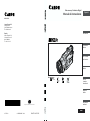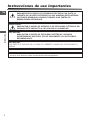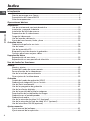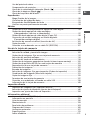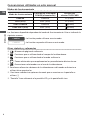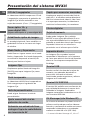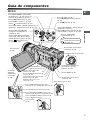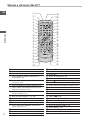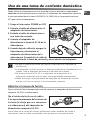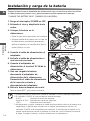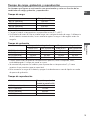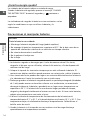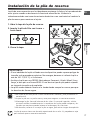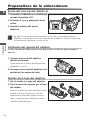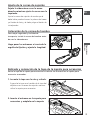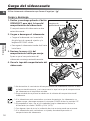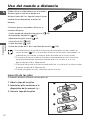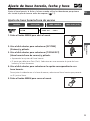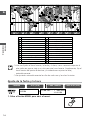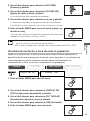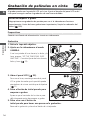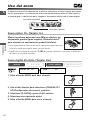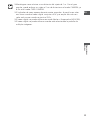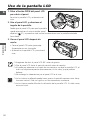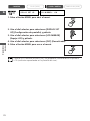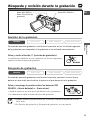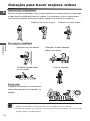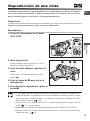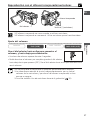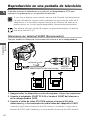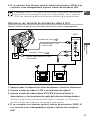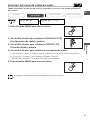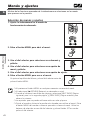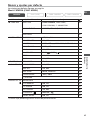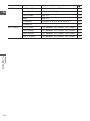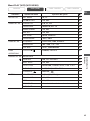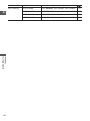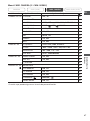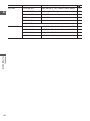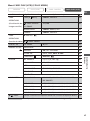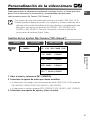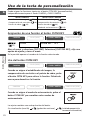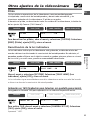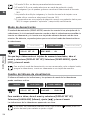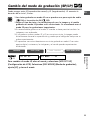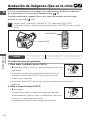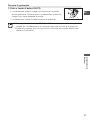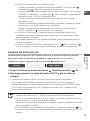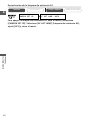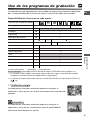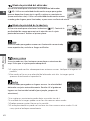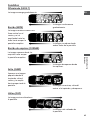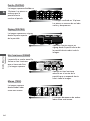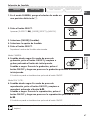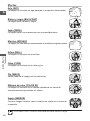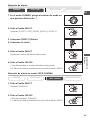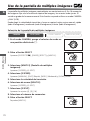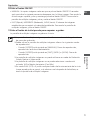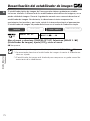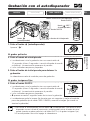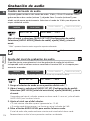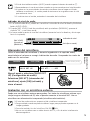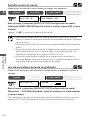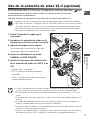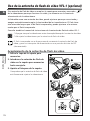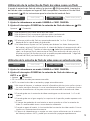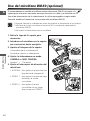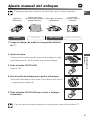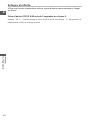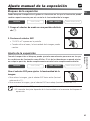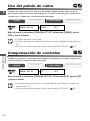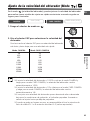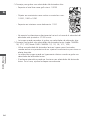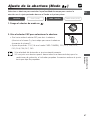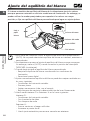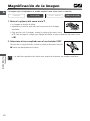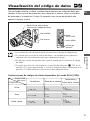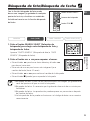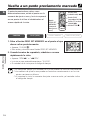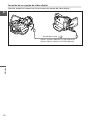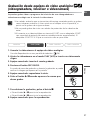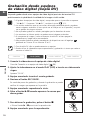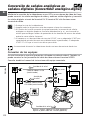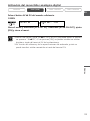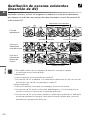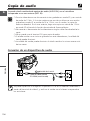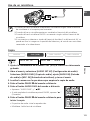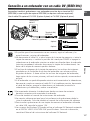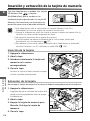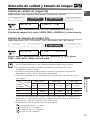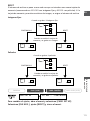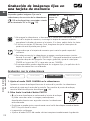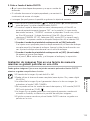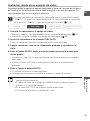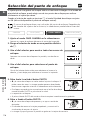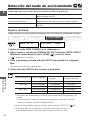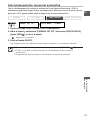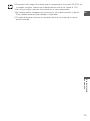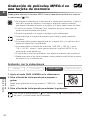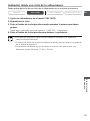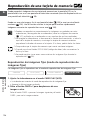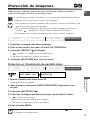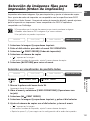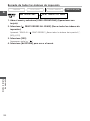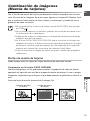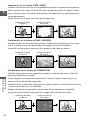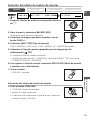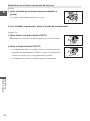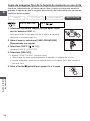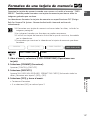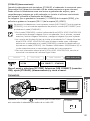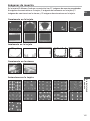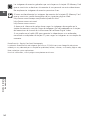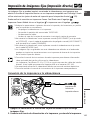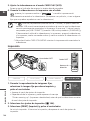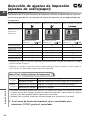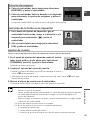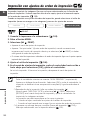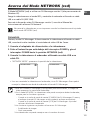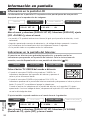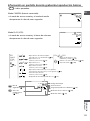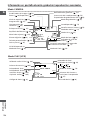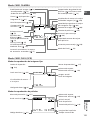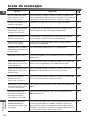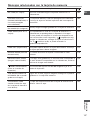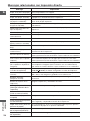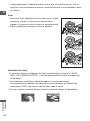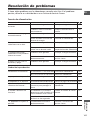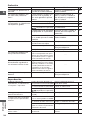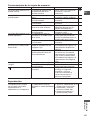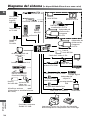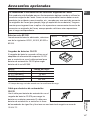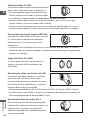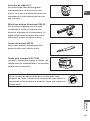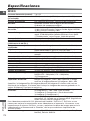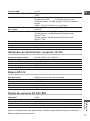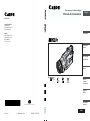Canon MVX3i Manual de usuario
- Categoría
- Videocámaras
- Tipo
- Manual de usuario
Este manual también es adecuado para

0017X012 © CANON INC. 2003 PRINTED IN THE EU
CANON INC.
Canon Europa N.V.
P.O. Box 2262
1180 EG Amstelveen
The Netherlands
España:
Canon España S.A.
c/Joaquín Costa 41
28002 Madrid
Tel: 901 301 301
El papel aquí utilizado es 70% reciclado.
Videocamara y Grabadora Digital
Manual de instrucciones
Español
PAL
Introducción
Operaciones
básicas
Uso de todas
las funciones
Edición
Uso de
la tarjeta
de memoria
Impresión
directa
Mini
Digital
Video
Cassette
Información
adicional
Español

2
Introducción
Es
Instrucciones de uso importantes
ADVERTENCIA:
PARA REDUCIR EL RIESGO DE DESCARGAS ELÉCTRICAS, NO QUITE LA
CUBIERTA (NI LA PARTE POSTERIOR). NO HAY NINGUNA PIEZA INTERIOR
QUE PUEDA REPARAR EL USUARIO. DIRÍJASE A UN CENTRO DE
REPARACIONES AUTORIZADO.
ADVERTENCIA:
PARA EVITAR EL RIESGO DE INCENDIO O DE DESCARGAS ELÉCTRICAS, NO
EXPONGA ESTE PRODUCTO A LA LLUVIA NI A LA HUMEDAD.
PRECAUCIÓN:
PARA EVITAR EL RIESGO DE DESCARGAS ELÉCTRICAS Y REDUCIR
INTERFERENCIAS MOLESTAS, UTILICE ÚNICAMENTE LOS ACCESORIOS
RECOMENDADOS.
PRECAUCIÓN:
DESCONECTE EL ENCHUFE DE LA TOMA DE CORRIENTE CUANDO NO ESTÉ USANDO LA
UNIDAD.
• El empleo del cable DV CV-150F/CV-250F es necesario para cumplir con los requisitos
técnicos de la directiva sobre compatibilidad electromagnética.
La placa de identificación CA-570 se encuentra en la parte inferior.

3
Introducción
Es
Guía de consulta
Con la videocámara se facilitan los siguientes manuales:
❍ Manual de instrucciones de la videocámara digital MVX3i
En este manual se explica el manejo de la videocámara, desde grabación básica de
vídeo hasta la utilización de toda la gama de funciones.
❍ Manual de instrucciones del software Digital Video
En este manual se explica el procedimiento para descargar imágenes de la tarjeta
de memoria en un ordenador utilizando el cable USB que se suministra. Se pueden
añadir imágenes de muestra para los ajustes Card Mix (Mezcla de tarjetas) y My
Camera (Mi cámara) del disco DIGITAL VIDEO SOLUTION DISK que se suministra.
❍ Solamente para usuarios de Windows XP
Manual de instrucciones del software DV Network
En este manual se explica cómo conectar la videocámara a un ordenador y utilizar
el software siguiente:
• DV Messenger Versión 2 (USB o IEEE1394): Este software funciona con Windows
Messenger y permite realizar videoconferencias y transferencias de archivos en
Internet, o acceder a distancia a la videocámara instalada en el hogar.
• Controlador AV/C Camera Storage Subunit-WIA (IEEE1394): Permite la carga y
descarga de imágenes en o del ordenador y utilizar la videocámara como un
lector o grabador de tarjetas.
Reconocimientos de marcas comerciales
• Canon y Bubble Jet son marcas comerciales registradas de Canon Inc.
• D es una marca comercial.
• El logotipo es una marca comercial.
•Windows
®
es indistintamente una marca comercial registrada o una marca comercial
de Microsoft Corporation en Estados Unidos y/o en otros países.
• Mac OS es una marca comercial de Apple Computer Inc., registrada en Estados
Unidos y en otros países.
• Es posible que otros nombres y productos no mencionados anteriormente también
sean marcas registradas o marcas comerciales de sus empresas respectivas.
Descodificadores y/o codificadores de vídeos grabados por el consumidor en MPEG-4 Visual
QUEDA PROHIBIDO EL USO DE ESTE PRODUCTO DE MANERA QUE CUMPLA CON LA
NORMA MPEG-4 VISUAL, EXCEPTO PARA USO DE CONSUMIDORES EN ACTIVIDADES
PERSONALES Y NO COMERCIALES.

4
Introducción
Es
Índice
Introducción
Guía de consulta..............................................................................................................3
Gracias por escoger una Canon ....................................................................................7
Presentación del sistema MVX3i ..................................................................................8
Guía de componentes ....................................................................................................9
Operaciones básicas
Preparativos
Uso de una toma de corriente doméstica ................................................................13
Instalación y carga de la batería ................................................................................14
Instalación de la pila de reserva..................................................................................17
Preparativos de la videocámara..................................................................................18
Carga del videocasete ..................................................................................................20
Uso del mando a distancia ..........................................................................................22
Ajuste de huso horario, fecha y hora ........................................................................23
Grabación básica
Grabación de películas en cinta ..................................................................................26
Uso del zoom ................................................................................................................28
Uso de la pantalla LCD ................................................................................................30
Búsqueda y revisión durante la grabación................................................................33
Consejos para hacer mejores vídeos ..........................................................................34
Reproducción básica
Reproducción de una cinta..........................................................................................35
Reproducción en una pantalla de televisión ............................................................38
Uso de todas las funciones
General
Menús y ajustes ............................................................................................................42
Cambio del modo de sensor remoto..........................................................................50
Personalización de la videocámara ............................................................................51
Uso de la tecla de personalización ............................................................................52
Otros ajustes de la videocámara ................................................................................53
Grabación
Cambio del modo de grabación (SP/LP) ....................................................................55
Grabación de imágenes fijas en la cinta....................................................................56
Uso del flash incorporado............................................................................................58
Uso de los programas de grabación ..........................................................................61
Uso de los efectos digitales..........................................................................................64
Uso de la pantalla de múltiples imágenes ................................................................70
Desactivación del estabilizador de imagen ..............................................................72
Grabación con el autodisparador ..............................................................................73
Grabación de audio ......................................................................................................74
Uso de la antorcha de vídeo VL-3 (opcional) ............................................................77
Uso de la antorcha de flash de vídeo VFL-1 (opcional) ..........................................78
Uso del micrófono DM-50 (opcional) ........................................................................80
Ajustes manuales
Ajuste manual del enfoque ........................................................................................81
Ajuste manual de la exposición ..................................................................................83

5
Introducción
Es
Uso del patrón de cebra ..............................................................................................84
Compensación de contraluz ........................................................................................84
Ajuste de la velocidad del obturador (Modo ) ..................................................85
Ajuste de la abertura (Modo )..............................................................................87
Ajuste del equilibrio del blanco ..................................................................................88
Reproducción
Magnificación de la imagen........................................................................................90
Visualización del código de datos ..............................................................................91
Búsqueda de foto/Búsqueda de fecha ......................................................................93
Vuelta a un punto previamente marcado ................................................................94
Edición
Grabación en una videograbadora o equipo de vídeo digital ..............................95
Grabación desde equipos de vídeo analógico
(videograbadora, televisor o videocámara) ..........................................................97
Grabación desde equipos de vídeo digital (Copia DV)............................................98
Conversión de señales analógicas en señales digitales
(Convertidor analógico-digital) ............................................................................100
Sustitución de escenas existentes (Inserción de AV) ..............................................102
Copia de audio ............................................................................................................104
Conexión a un ordenador con un cable DV (IEEE1394) ........................................107
Uso de la tarjeta de memoria
Inserción y extracción de la tarjeta de memoria ....................................................108
Selección de calidad y tamaño de imagen..............................................................109
Grabación de imágenes fijas en una tarjeta de memoria ....................................112
Selección del punto de enfoque ..............................................................................116
Selección del modo de accionamiento ....................................................................118
Grabación de imágenes panorámicas (modo Asistencia para montaje) ............120
Grabación de películas MPEG-4 en una tarjeta de memoria ..............................122
Reproducción de una tarjeta de memoria ..............................................................124
Protección de imágenes ............................................................................................127
Borrado de imágenes ................................................................................................128
Selección de imágenes fijas para impresión (Orden de impresión) ....................129
Combinación de imágenes (Mezcla de tarjetas) ....................................................131
Copia de imágenes fijas ............................................................................................135
Formateo de una tarjeta de memoria ....................................................................137
Conexión a un ordenador utilizando un cable USB ..............................................138
Información de la tarjeta de memoria ....................................................................140
Impresión directa
Impresión de imágenes fijas (impresión directa)....................................................143
Selección de ajustes de impresión (ajustes de estilo/papel)..................................146
Impresión con ajustes de orden de impresión........................................................150
Información adicional
Acerca del Modo NETWORK (red)............................................................................151
Información en pantalla ............................................................................................152
Lista de mensajes ........................................................................................................156
Mantenimiento ..........................................................................................................159
Resolución de problemas ..........................................................................................163
Diagrama del sistema ................................................................................................166
Accesorios opcionales ................................................................................................167
Especificaciones ..........................................................................................................170
Índice alfabético..........................................................................................................172

6
Introducción
Es
Convenciones utilizadas en este manual
Modos de funcionamiento
Las funciones disponibles dependen del modo de funcionamiento. Esto se indica de la
siguiente manera:
: La función puede utilizarse en este modo.
: La función no puede utilizarse en este modo.
Otros símbolos y referencias
❍ : Número de página de referencia.
❍ : Funciones que se utilizan desde el cuerpo de la videocámara.
❍ : Funciones que se utilizan desde el mando a distancia.
❍ :Temas adicionales que complementan los procedimientos básicos de uso.
❍ :Precauciones relacionadas con el uso de la videocámara.
❍ Para hacer referencia a botones de la videocámara o del mando a distancia se
utilizan letras mayúsculas.
❍ Para hacer referencia a opciones de menú que se muestran en la pantalla se
utilizan [ ].
❍ "Pantalla" hace referencia a la pantalla LCD y a la pantalla del visor.
CAMERA
CAMERA
CAMERA CAMERA b (TAPE)
PLAY (VCR) PLAY (VCR) b (TAPE)
CARD CAMERA CAMERA (CARD)
CARD PLAY (VCR) PLAY (VCR) (CARD)
Modo de funcionamiento
Posición del interruptor
POWER (alimentación)
Posición del
selector TAPE/CARD

7
Introducción
Es
Gracias por escoger una Canon
La Canon MVX3i ofrece una gama completa de opciones y funciones.
Le recomendamos que lea detenidamente este manual antes de usar la videocámara.
Le ayudará a familiarizarse con la videocámara y a utilizarla correctamente.
Le sugerimos que practique las operaciones básicas de la videocámara antes de utilizar
la gama completa de funciones.
Confirmación de los accesorios suministrados
Mando a distancia WL-
D81
Dos pilas AA Parasol del objetivo
Correa de hombro
SS-600
Cable de vídeo
estéreo STV-250N
Batería BP-512
Adaptador de alimen-
tación compacto
CA-570 (cable de
alimentación incluido)
Pila de botón de litio
CR2025
Adaptador SCART
PC-A10 (Europa y
Asia)
DIGITAL VIDEO
SOLUTION DISK Para
Windows y Para
Macintosh
Cable USB IFC-300PCU
Tarjeta SD Memory
Card SDC-8M
(contiene imágenes
de muestra)
Funda para la tarjeta
SD Memory Card
Tapa del objetivo y
cordón
Cable de Vídeo-S
S-150
Núcleo de ferrita

8
Introducción
Es
Presentación del sistema MVX3i
La videocámara MVX3i incorpora un CCD de
2 megapíxeles, que permite la grabación de
imágenes fijas de alta resolución en una
tarjeta de memoria. (Cinta: 1,77 megapíxeles)
La tecnología óptica de Canon estabiliza sus
grabaciones incluso en las tomas más largas
de telefoto.
Podrá filmar en lugares oscuros con el modo
Noche y Supernoche. En el modo Supernoche,
se enciende la lámpara de asistencia (LED
blanco) para iluminar al sujeto.
Simplemente pulse el botón de fotografía
[PHOTO] para captar imágenes fijas, como
fotografías.
La videocámara MVX3i lleva incorporado un
flash emergente para la grabación de
imágenes fijas.
Puede asignar funciones a la tecla de
personalización.
Simplemente acople la antorcha de flash de
vídeo VFL-1, el micrófono estéreo direccional
DM-50 o la antorcha de vídeo VL-3 de Canon
a la zapata para accesorios; la videocámara
suministra la alimentación y las conexiones.
Puede grabar imágenes fijas y películas
MPEG-4 en una tarjeta de memoria SD o en
una tarjeta MultiMediaCard. Las imágenes
grabadas en modo de asistencia para montaje
se pueden fusionar en una sola escena
panorámica con el software que se facilita.
Las imágenes fijas se pueden imprimir
conectando la videocámara a una impresora
de Canon que admita la función de impresión
directa o a una impresora compatible con
PictBridge.
Permite transferir los datos de la tarjeta de
memoria a un ordenador dotado de un
puerto USB. Utilizando el software
suministrado, pueden organizarse y editarse
imágenes en el ordenador.
El terminal DV posibilita una transferencia de
gran calidad prácticamente sin merma de la
calidad de las imágenes. Puede editar
imágenes conectando la videocámara a un PC
con el terminal IEEE1394.
Los usuarios de Windows XP pueden utilizar el
software suministrado para realizar videocon-
ferencias y transferencia de archivos en Internet
conectando la videocámara a un ordenador
mediante un cable USB o DV (IEEE 1394).
*
Es necesario Windows Messenger 4.5, 4.6 o 4.7.
Estabilizador óptico de imagen
Zoom óptico 10× y
zoom digital 200×
(Tarjeta: zoom óptico 9× y zoom digital 36×)
CCD de 2 megapíxeles
Modo Noche y Supernoche
Imágenes fijas
Tecla de personalización
Grabación con entrada de línea
analógica/Copia de audio/Edición
con inserción de AV
Zapata para accesorios avanzados
Efectos digitales
Tarjeta de memoria
Impresión directa
Terminal USB
Terminal DV IEEE1394
Flash incorporado
DV Messenger (sólo Windows XP)
Ajuste manual del nivel de
grabación de sonido

9
Introducción
Es
Guía de componentes
MVX3i
(
L
I
N
E
-
I
N
)
b
Botón CARD STILL/MOVIE
(imágenes fijas/película en
tarjeta) (p. 125)
Pantalla LCD
(p. 30)
Botón de
apertura
(OPEN) del
panel LCD
(p. 30)
Compartimiento de
la pila de reserva (p. 17)
Ranura de la tarjeta de
memoria (p. 108)
Botón AUDIO LEVEL (nivel de
sonido) (p. 74)
Controlador P.SET (ajustes de
impresión (p. 90, 144)
Indicador de acceso a la
tarjeta (p. 112)
Botón S (flash) (p. 58) /
Botón e/a (reproducción/pausa)
(p. 35)
Botón 3 (parada) (p. 35)
Botón REC SEARCH + (búsqueda de
grabación +) (p. 33) /
Botón 1 (avance rápido) (p. 35) /
Botón CARD + (tarjeta +) (p. 124)
Selector TAPE/CARD
(cinta/tarjeta) (p. 6)
Utilizando una cinta
Utilizando una tarjeta
de memoria
Botón BATT. (para retirar
la batería) (p. 14)
Selector de modo (p. 61)
Unidad de acoplamiento
de la batería (p. 14) /
Número de serie
Botón MENU (p. 42)
Argolla de fijación de la
correa (p. 19)
Dial selector (p. 37, 42)
Botón FOCUS A/M (enfoque auto/
manual) (p. 81) / Código de datos (p. 91)
Tecla CSTM (personalización) (p. 52)
Botón D.EFFECTS ON/OFF (activación/
desactivación de efectos digitales) (p. 67)
Botón D.EFFECTS SELECT (selección de
efectos digitales) (p. 67)
Selector EXP
(p. 83)
Botón REC SEARCH - (búsqueda
de grabación -) (p. 33) / Botón c
(revisión de grabación) (p. 33) /
Botón ` (rebobinado) (p. 35) /
Botón CARD - (tarjeta -) (p. 124)
Botón (autodisparador) (p. 73) /
Botón REC PAUSE (LINE-IN) (pausa de
grabación - entrada de línea) (p. 87, 98)
Botón CARD MIX (mezcla de
tarjetas)(p. 133) / Botón SLIDE
SHOW (bucle continuo) (p. 126)/
Botón (asistencia para
montaje) (p. 120)

10
Introducción
Es
* El Modo NETWORK (red) se utiliza con DV
Messenger (sólo para usuarios de Windows XP).
Pulse el botón debajo del interruptor POWER
para pasar al modo NETWORK ( 151).
Palanca de ajuste dióptrico (p. 18)
Tapa de protección del
visor (p. 18)
Palanca de zoom (p. 28)
Zapata para accesorios avanzados
(p. 77)
Tapa de la zapata para accesorios
(p. 19)
Visor (p. 18)
Botón PHOTO
(p. 56, 112)
Indicador POWER
(alimentación)
Botón de
inicio/parada
(p. 26, 122)
Terminal
H
(auriculares)
(p. 37, 76)
Compartimiento del videocasete
(p. 20)
Tapa del compartimiento del
videocasete (p. 20)
Argolla de fijación de la
correa (p. 19)
Correa de sujeción (p. 19)
Altavoz incorporado
(p. 37)
Interruptor POWER (p. 6)
CAMERA
(cámara)
OFF (apagado)
PLAY (VCR) (repro-
ducción [VCR])
NETWORK* (red)

11
Introducción
Es
Sensor remoto (p. 22)
Luz de asistencia (LED
blanco) (p. 63)
Tapa de los
terminales
Micrófono estéreo
(p. 75)
Flash incorporado (p. 58)
Anillo de enfoque
(p. 81)
Terminal USB (p. 138)
Terminal DV IN/OUT
(p. 96)
Terminal S-vídeo IN/OUT
(p. 39)
Terminal DC IN (p. 13)
Terminal AV IN/OUT
(p. 3)
Terminal MIC (p. 75)
Indicador de carga
(CHARGE) (p. 14)
Luz indicadora (p. 53)
Botón OPEN/EJECT
(apertura/expulsión) (p. 20)
Rosca para el trípode (p. 34)
Vista desde abajo

12
Introducción
Es
WIRELESS CONTROLLER WL
-
D81
W
T
REW
PLAY
FF
START
/STOP
PHOTO
SELF T.
MENU
TV SCREEN
DATA CODE
P.SET
CARD
12bit
AUDIO OUT
CARD
STILL/MOVIE
REC
PAUSE
SEARCH SELECT
SLIDE SHOW
ZERO SET
MEMORY
AUDIO DUB.
STOP
MIX
BALANCE
ST-1 ST-2
ON/OFF
D.EFFECTS
SET
ZOOM
AV INSERT
PAUSE
SLOW
REMOTE SET
//
×
2
AV DV
!8
#3
#5
#6
@6
!7
!9
@2
@0
@3
@9
@4
@7
@8
@5
#0
@1
#2
#4
#1
!4
!5
!6
q
r
t
y
!1
i
!0
o
!3
e
!2
w
u
Mando a distancia WL-D77
q Botones de zoom (p. 28)
w
Botón MIX BALANCE (equilibrio de mezcla) (p. 106)
e Botón PHOTO (foto) (p. 56, 112)
r Botón SEARCH SELECT (selección de
búsqueda) (p. 93)
t Botón 12bit AUDIO OUT (salida de audio
12 bits) (p. 106)
y Botón D. EFFECTS (efectos digitales)(p. 67)
u Botón CARD STILL/MOVIE (imágenes fijas/
película en tarjeta) (p. 125)
i Botón ON/OFF (activación/desactivación) de
efectos digitales (p. 67)
o Botones CARD (tarjeta)
-
/
+
(p. 124)
!0 Botón SLIDE SHOW (bucle continuo) (p. 126)
!1 Botones de dirección (p. 90, 144)
!2
Botón REC PAUSE (pausa de grabación) (p. 97, 98)
!3 Botón ZERO SET MEMORY (memoria de
ajuste a cero)(p. 94)
!4 Botón AUDIO DUB. (copia de audio) (p. 105)
!5 Botón AV INSERT (inserción de AV) (p. 103)
!6 Botón REMOTE SET (ajuste remoto) (p. 50)
!7 Botón
-
/
4a (p. 36)
!8 Botón AV → DV (p. 100)
!9 Tr ansmisor
@0 Botón de búsqueda (p. 93)
@1 Botón START/STOP (inicio/parada) (p. 26, 122)
@2 Botón SELF T. (autodisparador) (p. 73)
@3 Botón TV SCREEN (pantalla de TV) (p. 152)
@4 Botón DATA CODE (código de datos) (p. 91)
@5 Botón P.SET (ajustes de impresión) (p. 144)
@6 Botón REW (rebobinado) ` (p. 35)
@7 Botón PLAY (reproducción) e (p. 35)
@8 Botón FF (avance rápido) 1 (p. 35)
@9 Botón +/ae
(p. 36)
#0 Botón STOP (parada) 3 (p. 35)
#1 Botón ×2 (p. 36)
#2 Botón SET (ajustar) (p. 42)
#3 Botón SLOW (lento) (p. 36)
#4 Botón MENU (p. 42)
#5 Botón PAUSE (pausa) a (p. 36)
#6 Botones de selección (p. 42)

13
Operaciones
básicas
Es
Uso de una toma de corriente doméstica
Puede utilizar la videocámara con una toma de corriente doméstica, empleando el
adaptador de alimentación que se suministra. El adaptador de alimentación convierte
la corriente obtenida de la toma (100-240 V CA, 50/60 Hz) en la corriente continua
(CC) que utiliza la videocámara.
1. Ponga el interruptor POWER en OFF.
2. Conecte el cable de alimentación al
adaptador de alimentación.
3. Enchufe el cable de alimentación a
una toma de corriente.
4. Conecte el adaptador de
alimentación al terminal DC IN de la
videocámara.
5. Cuando deje de utilizarla, apague la
videocámara y desconecte el
adaptador de alimentación de la
videocámara. Desenchufe el cable de
alimentación de la toma de corriente y desconéctelo del adaptador.
❍ Apague la videocámara antes de conectar o desconectar el adaptador de
alimentación.
❍ Si el adaptador se utiliza cerca de un televisor, puede causar interferencias en la
imagen. Aleje el adaptador del televisor o del cable de la antena.
❍ No conecte al terminal DC IN ni al adaptador de alimentación de la
videocámara productos que no hayan sido recomendados expresamente.
❍ Puede oírse algún ruido procedente del adaptador de alimentación mientras
esté en uso. Esto no significa un funcionamiento incorrecto.
Adjuntar el cuerpo de ferrita
Fije el núcleo de ferrita encapsulado antes de conectar el adaptador de alimentación
compacto CA-570 a la videocámara.
Fije el núcleo de ferrita en el cable a
5 cm aproximadamente del extremo de
la clavija (la clavija que va a conectarse
a la videocámara) del adaptador de
alimentación compacto CA-570.
Pase el cable por el centro del núcleo y enróllelo dos vueltas alrededor del núcleo; a
continuación cierre la unidad, presionando hasta que oiga un chasquido de cierre.
q
r
w
e
5cm

14
Operaciones
básicas
Es
Instalación y carga de la batería
Cargue la batería con el adaptador de alimentación que se suministra antes de utilizar
la videocámara por primera vez y posteriormente cuando aparezca el mensaje
"CHANGE THE BATTERY PACK" (CAMBIO DE LA BATERÍA).
1. Ponga el interruptor POWER en OFF.
2. Extienda el visor y desplácelo hacia
arriba.
3. Coloque la batería en la
videocámara.
• Quite la tapa de los terminales de la batería.
• Alinee el borde de la batería con la línea de
la videocámara; presiónela ligeramente y
deslice la batería en el sentido de la flecha
hasta fijarla en su sitio.
4. Conecte el cable de alimentación al
adaptador.
5. Enchufe el cable de alimentación a
una toma de corriente.
6. Conecte el adaptador de
alimentación al terminal DC IN de la
videocámara.
7. Una vez cargada la batería,
desconecte el adaptador de
alimentación de la videocámara.
Desenchufe el cable de alimentación
de la toma de corriente y
desconéctelo del adaptador.
8. Retire la batería después de usarla.
Pulse el botón BATT. para retirar la batería.
❍ La batería puede ser defectuosa cuando el indicador CHARGE parpadea rápidamente.
❍ El indicador CHARGE le informa sobre el estado de carga.
0-50%: Parpadea una vez por segundo
Superior al 50%: Parpadea dos veces por segundo
100%: Encendido continuamente
❍ No desconecte y vuelva a conectar el cable de alimentación mientras la batería esté
cargándose. Es posible que la batería no se cargue correctamente incluso si el
indicador CHARGE está encendido continuamente. Es posible que la batería no se
cargue correctamente cuando se produce un corte del suministro eléctrico durante
la carga. Extraiga la batería y vuelva a colocarla en la videocámara.
q
w
e
t
y
r
clic
Indicador
CHARGE (carga)
Terminal DC IN

15
Operaciones
básicas
Tiempo de carga, grabación y reproducción
Los tiempos que figuran a continuación son aproximados y varían en función de las
condiciones de carga, grabación y reproducción.
Tiempo de carga
• Cargue la batería a temperaturas comprendidas entre 5°C y 40°C.
• Una batería de iones de litio se puede cargar con cualquier estado de carga. A diferencia
de las baterías convencionales, no es necesario agotar la carga ni descargarla antes de
cargarla.
Tiempo de grabación
*Tiempos aproximados de grabación con operaciones repetitivas, como inicio/parada, zoom,
encendido/apagado. El tiempo real puede ser menor.
• Se recomienda preparar las baterías para disponer de un tiempo entre 2 y 3 veces
superior al que se estima que se necesitará.
• Para conservar la carga de la batería, apague la videocámara en vez de dejarla en modo
de pausa de grabación.
Tiempo de reproducción
Es
Batería Tiempo de carga
BP-512 (opcional) 120 min.
BP-511 (opcional) 120 min.
BP-522 (opcional) 210 min.
BP-535 (opcional) 310 min.
Batería Tiempo máximo de grabación Tiempo normal de grabación*
Usando el visor
Usando la pantalla LCD
Usando el visor
Usando la pantalla LCD
BP-512 (opcional) 110 min. 90 min. 65 min. 50 min.
BP-511 (opcional) 110 min. 90 min. 65 min. 50 min.
BP-522 (opcional) 235 min. 185 min. 135 min. 105 min.
BP-535 (opcional) 375 min. 290 min. 215 min. 165 min.
Batería
Tiempo de reproducción
(Usando la pantalla LCD)
BP-512 (suministrado) 115 min.
BP-511 (opcional) 115 min.
BP-522 (opcional) 250 min.
BP-535 (opcional) 400 min.

¿Cuánta energía queda?
Los símbolos de la batería indican su estado de carga.
Cuando la batería está agotada, aparece el mensaje "CHANGE
THE BATTERY PACK" durante 4 segundos y comienza a
parpadear.
Los indicadores de carga de la batería no son constantes: varían
según las condiciones en que se utilicen la batería y la
videocámara.
Precauciones al manipular baterías
PELIGRO
Trate la batería con cuidado.
• Mantenga la batería alejada del fuego (podría explotar).
• No exponga la batería a temperaturas superiores a 60°C. No la deje cerca de un
aparato de calefacción o dentro de un vehículo con tiempo caluroso.
• No intente desarmarla ni modificarla.
• No la golpee ni la deje caer.
• No la moje.
❍ Las baterías cargadas se descargan por sí solas de manera natural. Por tanto,
cárguelas el día que vaya a utilizarlas, o bien el día anterior, a fin de disponer del
máximo nivel de carga.
❍ Coloque la tapa de los terminales siempre que no esté utilizando la batería. El
contacto con objetos metálicos puede provocar un cortocircuito y dañar la batería.
❍ Unos terminales sucios pueden dar lugar a un contacto defectuoso entre la batería
y la videocámara. Limpie los terminales con un paño suave.
❍ Dado que guardar una batería cargada durante un período prolongado (alrededor
de 1 año) puede acortar su duración o afectar a su rendimiento, se recomienda
descargar totalmente la batería y guardarla en un lugar seco a temperaturas no
superiores a 30° C. Si la batería no se usa durante largos períodos de tiempo,
cárguela y descárguela totalmente al menos una vez al año. Si tiene varias baterías,
adopte estas precauciones con todas a la vez.
❍ Si bien el intervalo de temperaturas de funcionamiento de la batería está
comprendida entre 0° C y 40° C, el intervalo óptimo oscila entre 10° C y 30° C. Con
temperaturas bajas, el rendimiento disminuye temporalmente. Caliéntela en el
bolsillo antes de usarla.
❍ Cambie la batería si el tiempo de uso con máximo nivel de carga disminuye
apreciablemente a temperaturas normales.
16
Operaciones
básicas
Es

17
Operaciones
básicas
Es
Instalación de la pila de reserva
La pila de reserva permite que la videocámara mantenga la fecha y la hora además de
otros ajustes cuando se desconecta la fuente de alimentación. Alimente la
videocámara desde una toma de corriente doméstica o con una batería al cambiar la
pila de reserva para mantener el ajuste.
1. Abra la tapa de la pila de reserva.
2. Inserte la pila de litio con la cara +
hacia fuera.
3. Cierre la tapa.
ADVERTENCIA
• El uso indebido de la pila utilizada en este dispositivo puede suponer peligro de
incendio o de quemaduras químicas. No recargue, desarme ni caliente la pila a
más de 100° C (212° F), ni la incinere.
• Sustituya la pila por una CR2025 fabricada por Panasonic, Hitachi Maxell, Sony,
Sanyo, o bien por una Duracell2025. El uso de otro tipo de pila podría suponer
un riesgo de incendio o de explosión.
• Las pilas usadas deberán llevarse a la tienda donde compre las nuevas para que
las desechen de forma segura.
❍ No sujete la pila con pinzas u otras herramientas metálicas, pues provocaría un
cortocircuito.
❍ Limpie la pila con un paño suave y seco para asegurar un contacto correcto.
❍ Mantenga la pila fuera del alcance de los niños. En caso de ingestión, solicite
asistencia médica inmediatamente. La envoltura de la pila puede romperse y los
líquidos que contiene pueden lesionar el estómago y los intestinos.
❍ No desarme, caliente ni sumerja la pila en agua, para evitar riesgos de explosión.
La pila de reserva tiene una duración aproximada de un año. j parpadea en rojo
para indicarle que es necesario cambiarla.
qw e

18
Operaciones
básicas
Es
Preparativos de la videocámara
Ajuste del visor (ajuste dióptrico)
1. Encienda la videocámara y mantenga
cerrada la pantalla LCD.
2. Extienda el visor y desplácelo hacia
arriba.
3. Regule la palanca del ajuste
dióptrico.
No deje el visor expuesto directamente a la luz solar, pues puede derretirse
(debido a la concentración de luz producida por el objetivo). Ajuste el ángulo del
visor para evitar que entre luz solar por él.
Instalación del parasol del objetivo
Instale el parasol del objetivo para evitar que penetre luz difusa y para proteger el
objetivo.
1. Coloque el parasol del objetivo
delante del mismo.
Compruebe que el parasol del objetivo está
alineado con la rosca.
2. Enrosque el parasol del objetivo en el
sentido de las agujas del reloj.
Fijación de la tapa del objetivo
1. Fije el cordón a la tapa del objetivo.
2. Pase la correa de sujeción por el lazo
del cordón.
Pulse los botones de la tapa del objetivo para
ponerla o quitarla. Enganche la tapa del
objetivo en la correa de sujeción mientras
graba, y póngala sobre el objetivo cuando
haya terminado de grabar.

19
Operaciones
básicas
Es
Ajuste de la correa de sujeción
Sujete la videocámara con la mano
derecha mientras ajusta la correa con la
izquierda.
Ajuste la correa de sujeción de modo que el
dedo índice pueda alcanzar la palanca del zoom
y el botón de foto, y el dedo pulgar el botón de
inicio/parada.
Colocación de la correa de hombro
Para mayor seguridad y facilidad de
transporte, instale la correa de hombro antes
de usar la videocámara.
Haga pasar los extremos a través de la
argolla de fijación y ajuste la longitud.
Retirada y colocación de la tapa de la zapata para accesorios
Retire la tapa de la zapata para accesorios al colocar un accesorio en la zapata para
accesorios avanzados.
1. Levante la tapa con la uña y retírela.
Enganche la tapa en el cordón de la tapa del
objetivo o en la correa de sujeción mientras
utiliza la zapata para accesorios.
2. Inserte el extremo en la zapata para
accesorios y acóplelo en la zapata.

20
Operaciones
básicas
Es
Carga del videocasete
Utilice únicamente videocasetes que lleven el logotipo D.
Carga y descarga
1. Deslice y mantenga pulsado el botón
OPEN/EJECT para abrir la tapa del
compartimiento del videocasete.
El compartimiento del videocasete se abre
automáticamente.
2. Cargue o descargue el videocasete.
• Cargue el videocasete con la ventanilla
dirigida hacia la correa de sujeción y la
lengüeta REC/SAVE subida.
• Descargue el videocasete tirando de él recto
hacia fuera.
3. Presione la marca P del
compartimiento hasta que encaje.
Espere a que el compartimiento del
videocasete se retraiga automáticamente.
4. Cierre la tapa del compartimiento del
videocasete.
❍ No obstaculice el movimiento del compartimiento del videocasete mientras se abre
o cierra automáticamente, y no intente cerrar la tapa hasta que el compartimiento
del videocasete esté totalmente retraído.
❍ Tenga cuidado de no pillarse los dedos con la cubierta del compartimiento del
videocasete.
❍ Si la videocámara está conectada a una toma de corriente, los videocasetes se
pueden cargar y descargar aunque el interruptor POWER esté en la posición OFF.
❍ v parpadea en rojo si no se ha introducido ningún videocasete al activar la
alimentación (en modo CAMERA y PLAY (VCR)).
❍ Con algunos tipos de cinta, la indicación de cinta restante puede no ser exacta.
❍ Si la videocámara está montada en un trípode, desmóntela para abrir el
compartimiento del videocasete.
OPEN/EJECT
e
w
q
r
Lengüeta de
protección de la cinta
clic

21
Operaciones
básicas
Protección de las cintas contra el borrado accidental
Para proteger sus grabaciones contra el
borrado accidental, deslice la lengüeta del
videocasete hacia la izquierda. (Esta posición
del interruptor está rotulada normalmente
como SAVE o ERASE OFF.)
Al cargar un videocasete protegido en modo
CAMERA, se muestra durante aprox. 4
segundos el mensaje "THE TAPE IS SET FOR ERASURE PREVENTION" ("La cinta está
protegida contra el borrado") y v empieza a parpadear. Si desea grabar en el
videocasete, vuelva a deslizar la lengüeta hacia la derecha.
Precauciones en el manejo de videocasetes
❍ Rebobine las cintas después de usarlas. Si la cinta está destensada y dañada, las
imágenes y los sonidos pueden presentar distorsiones.
❍ Guarde los casetes en la caja y colóquelos verticalmente.
❍ No deje el videocasete en la videocámara después de usarlo.
❍ No utilice videocasetes no homologados ni con empalmes en la cinta, ya que podrían
producir daños en la videocámara.
❍ No utilice cintas que se hayan atascado puesto que los cabezales del vídeo pueden
ensuciarse.
❍ No inserte nada en los pequeños orificios del videocasete ni los tape con cinta
adhesiva.
❍ Manipule con cuidado los videocasetes. No permita que caigan ni que sufran golpes
fuertes, ya que podrían dañarse.
❍ Rebobine de vez en cuando las cintas si llevan mucho tiempo guardadas.
❍ En el caso de los videocasetes provistos de función de memoria, los terminales
metalizados pueden ensuciarse con el uso. Limpie los terminales con un bastoncillo de
algodón tras aproximadamente 10 operaciones de carga/descarga. La videocámara no
reconoce la función de memoria.
Es
SAVE
REC
SAVE
REC

22
Operaciones
básicas
Es
Uso del mando a distancia
Puede utilizar la videocámara con el mando a
distancia que se suministra desde una
distancia hasta de 5 m. Apunte hacia el sensor
remoto de la videocámara al pulsar los
botones.
Funciones que no se pueden utilizar sin el
mando a distancia:
•Varios modos de reproducción especial ( 36)
• Búsqueda de foto/fecha ( 93)
• Memoria de ajuste a cero ( 94)
•Inserción de AV ( 102)
• Copia de audio ( 104)
• Salida de sonido de 12 bits / equilibrio de mezcla ( 106)
❍ La videocámara y el mando a distancia están equipados con dos modos de
sensor remoto ( 50). Si el mando a distancia no funciona, compruebe si la
videocámara y el mando a distancia están ajustados en el mismo modo.
❍ El mando a distancia puede no funcionar correctamente en sitios luminosos,
por ejemplo exteriores expuestos directamente a la luz solar, o si se usa
demasiado cerca de la videocámara.
❍ El alcance del mando a distancia puede reducirse si incide una luz intensa sobre
el sensor remoto de la videocámara.
❍ Cuando se agoten las pilas, reemplace ambas a la vez.
Inserción de las pilas
El mando a distancia funciona con dos pilas AA.
1. Abra la tapa de las pilas.
2. Inserte las pilas conforme a la
disposición de las marcas + y -.
3. Cierre la tapa de las pilas.
q
w
e
5 m

23
Operaciones
básicas
Es
Ajuste de huso horario, fecha y hora
Ajuste el huso horario, la fecha y la hora cuando utilice la videocámara por primera
vez. Instale la pila de reserva antes de empezar ( 17).
Ajuste de huso horario/hora de verano
1. Pulse el botón MENU para abrir el menú.
2. Gire el dial selector para seleccionar [SYSTEM]
(Sistema) y púlselo.
3. Gire el dial selector para seleccionar [T.ZONE/DST]
(Huso horario/hora de verano) y púlselo.
• Aparecerán los ajustes del huso horario.
• El ajuste por defecto es Paris (París). Seleccione en caso necesario el ajuste de huso
horario y la hora de verano.
4. Gire el dial selector para seleccionar la opción correspondiente a su
huso horario.
Para ajustar la videocámara a la hora de verano, seleccione el huso horario que presenta
un U junto al huso.
5. Pulse el botón MENU para cerrar el menú.
CARD PLAY (VCR)
CARD CAMERA
PLAY (VCR)CAMERA
T.ZONE/DST•••PARIS SYSTEM
( 42)

24
Operaciones
básicas
Es
❍ Una vez fijados el huso horario, la fecha y la hora, no es necesario reajustar el
reloj cada vez que se viaja a un sitio con otro huso horario. Simplemente, fije el
huso horario del punto de destino y la videocámara ajustará el reloj
automáticamente.
❍ Se ajustarán automáticamente los días de cada mes y los años bisiestos.
Ajuste de la fecha y la hora
1. Pulse el botón MENU para abrir el menú.
CARD PLAY (VCR)
CARD CAMERA
PLAY (VCR)CAMERA
D/TIME SET••• 1.JAN.2003
12:00 PM
SYSTEM
1
24 1 2 3 4 5 6 7 8 9 10 11 12 1314 15 16 17 18 19 20 21 22 23
2
3
5
6
7
9
8
10
4
12
11
13
24
19
20
18
17
21
23
22
15
14
16
( 42)
LONDON (Londres)
PARÍS
CAIRO
MOSCOW (Moscú)
DUBAI
KARACHI
DACCA
BANGKOK
H. KONG (Hong Kong)
TOKYO
SYDNEY
SOLOMON (Salomón)
WELLGTN (Wellington)
SAMOA
HONOLU. (Honolulu)
ANCHOR. (Anchorage)
L.A. (Los Ángeles)
DENVER
CHICAGO
N.Y. (Nueva York)
CARACAS
RIO (Río de Janeiro)
FERNAN. (Fernando de Noronha)
AZORES
Huso horario Huso horarioNº Nº

25
Operaciones
básicas
2. Gire el dial selector para seleccionar [SYSTEM]
(Sistema) y púlselo.
3. Gire el dial selector para seleccionar [D/TIME SET]
(Ajuste de fecha y hora) y púlselo.
La visualización del año comenzará a parpadear.
4. Gire el dial selector para seleccionar el año y púlselo.
• Empezará a parpadear la siguiente sección de la visualización.
• Ajuste de la misma manera el mes, el día, la hora y los minutos.
5. Pulse el botón MENU para cerrar el menú y poner en
marcha el reloj.
Cada vez que conecte la alimentación aparecerán durante cuatro
segundos el huso horario, la fecha y la hora.
❍ Para modificar una parte de la fecha o de la hora, pulse el dial selector en el
paso 4 y diríjase a la parte que desea cambiar.
❍ En la fecha se puede fijar cualquier año comprendido entre 2003 y 2030.
Visualización de fecha y hora durante la grabación
Puede ver el huso horario, la fecha y la hora en la esquina inferior izquierda de la
pantalla (el huso horario desaparece al cabo de cuatro segundos). La visualización de
cuatro segundos no volverá a aparecer cuando conecte la alimentación. La
visualización de la fecha y hora no se superpone en las grabaciones.
1. Pulse el botón MENU para abrir el menú.
2. Gire el dial selector para seleccionar [DISPLAY SET
UP] (Configuración de pantalla) y púlselo.
3. Gire el dial selector para seleccionar [D/T DISPLAY]
(Visualización de fecha y hora) y púlselo.
4. Gire el dial selector para seleccionar [ON] (Activado).
5. Pulse el botón MENU para cerrar el menú.
CARD PLAY (VCR)
CARD CAMERA
PLAY (VCR)
CAMERA
Es
D/T DISPLAY••OFFDISPLAY SET UP
( 42)

26
Operaciones
básicas
Es
Grabación de películas en cinta
Al grabar puede usar la pantalla LCD o el visor. Ajuste el ángulo del panel LCD o del
visor para conseguir realizar la grabación de una forma cómoda.
Antes de empezar a grabar
Haga primero una grabación de prueba para ver si la videocámara funciona
correctamente. Antes de hacer grabaciones importantes, limpie los cabezales del
vídeo ( 160).
Preparativos
Conecte una fuente de alimentación. Inserte un videocasete.
Grabación
1. Retire la tapa del objetivo.
2. Ajuste en la videocámara el modo
CAMERA.
Si no ha ajustado el huso horario, la fecha y la
hora, aparece "SET THE TIME ZONE, DATE
AND TIME". Consulte Ajuste de huso horario,
fecha y hora ( 23).
3. Abra el panel LCD ( 30).
Para usar el visor, mantenga cerrado el panel
LCD o gírelo de modo que la pantalla quede
orientada en el mismo sentido que el objetivo
( 31).
4. Pulse el botón de inicio/parada para
empezar a grabar.
Espere a que el contador de la cinta se pare
definitivamente antes de empezar a grabar.
5. Pulse otra vez el botón de
inicio/parada para hacer una pausa en la grabación.
Reanude la grabación pulsando el botón de inicio/parada.
q
w
w
e
t
r

27
Operaciones
básicas
Una vez finalizada la grabación
1. Ponga el interruptor POWER en OFF.
2. Cierre el panel LCD y vuelva a colocar el visor en su posición original.
3. Vuelva a colocar la tapa del objetivo.
4. Extraiga el videocasete.
5. Desconecte la fuente de alimentación.
Al grabar en exteriores o a través de una ventana, no deje la pantalla LCD, el
visor ni el objetivo expuestos directamente a la luz solar, ya que podrían dañarse.
❍ Desconecte la alimentación si no va a utilizar la videocámara durante un
período prolongado.
❍ Cuando se inicie la grabación, la videocámara contará desde 1 hasta
10 segundos (recordatorio de grabación). Las tomas de menos de 10 segundos
pueden ser difíciles de editar posteriormente. Por otro lado, una grabación que
no contenga una acción en particular no debe generalmente durar más de
10 segundos.
❍ La videocámara se desconecta si se deja en el modo de pausa de grabación
durante más de cinco minutos, a fin de proteger la cinta y los cabezales de
vídeo. " AUTO POWER OFF" (Apagado automático) aparece 20 segundos
después del apagado. Para seguir grabando, ajuste el interruptor POWER en la
posición OFF y luego otra vez en CAMERA.
❍ Si no retira el videocasete, puede grabar la siguiente escena sin perturbaciones
ni secciones en blanco entre las grabaciones, aunque apague la videocámara.
❍ Para prolongar el tiempo de grabación, consulte Cambio del modo de
grabación ( 55)
❍ Acerca de la pantalla LCD y del visor: Las pantallas se fabrican con técnicas
industriales de extrema precisión, ajustándose a las especificaciones más del
99,99% de los píxeles. Menos del 0,01% de los píxeles pueden fallar
ocasionalmente o figurar como puntos negros o verdes. Esta circunstancia
no afecta a la imagen grabada y no constituye una anomalía.
Es

28
Operaciones
básicas
Es
Uso del zoom
El objetivo zoom de la videocámara le permite seleccionar el mejor ángulo de imagen
en sus grabaciones. La videocámara alterna automáticamente entre el zoom óptico y
el zoom digital. La definición de la imagen es levemente inferior con el zoom digital.
Zoom óptico 10× (Tarjeta: 9×)
Mueva la palanca del zoom hacia W para efectuar un
alejamiento gradual (gran angular). Muévala hacia T
para efectuar un acercamiento gradual (telefoto).
• Pulse ligeramente la palanca del zoom para que el zoom sea lento.
Pulse más fuerte para que el zoom sea más rápido.
• Puede utilizar también los botones
T y W del mando a distancia. Con todo, la velocidad
del zoom no se puede controlar.
Zoom digital 40×/200× (Tarjeta: 36×)
1. Pulse el botón MENU para abrir el menú.
2. Gire el dial selector para seleccionar [CAMERA SET
UP] (Configuración de cámara) y púlselo.
3. Seleccione [D.ZOOM] y pulse el dial selector.
4. Seleccione una opción de ajuste.
5. Pulse el botón MENU para cerrar el menú.
CARD PLAY (VCR)
CARD CAMERA
PLAY (VCR)
CAMERA
T
W
Acercamiento gradual
Alejamiento gradual
D.ZOOM•••••••
40×
CAMERA SET UP
( 42)

29
Operaciones
básicas
❍ Manténgase como mínimo a una distancia del sujeto de 1 m. Con el gran
angular, puede enfocar un sujeto a 2 cm de distancia en el modo CAMERA y a
6 cm en el modo CARD CAMERA.
❍ El indicador de zoom aparece durante cuatro segundos. Se amplía con color
azul claro cuando el zoom digital se ajusta a 40× y se amplía aún más con
color azul oscuro cuando se ajusta a 200×.
❍ El zoom digital no puede utilizarse en modo Noche ni Supernoche (MVX150i).
❍ El zoom digital no puede utilizarse cuando está seleccionada la pantalla de
múltiples imágenes.
Es

30
Operaciones
básicas
Es
Uso de la pantalla LCD
1. Pulse el botón OPEN del panel LCD
para abrir el panel.
Se activa la pantalla LCD y se desactiva el
visor.
2. Gire el panel LCD y seleccione el
ángulo de la pantalla.
Puede girar el panel LCD para que la pantalla
quede orientada en el mismo sentido que el
objetivo ( 31), o ponerlo a nivel contra la videocámara con la pantalla orientada
hacia fuera.
3. Cierre el panel LCD después de
usarlo.
• Cierre el panel LCD hasta que encaje
firmemente con un chasquido.
• Se desactiva la pantalla LCD y se activa el
visor.
❍ Asegúrese de abrir el panel LCD 90° antes de girarlo.
❍ Gire el panel LCD hasta la posición vertical antes de cerrarlo.
❍ Al grabar en exteriores o a través de una ventana, no deje la pantalla LCD, el
visor ni el objetivo expuestos directamente a la luz solar, ya que podrían
dañarse.
❍ No sostenga la videocámara por el panel LCD o el visor.
❍ La luz intensa o reflejada puede hacer que en la pantalla aparezca una franja
luminosa vertical. Esto no significa un funcionamiento incorrecto.
❍ La luz intensa puede dificultar la utilización de la pantalla LCD. En tales casos,
recurra al visor.

31
Operaciones
básicas
Es
Ajuste del brillo de la pantalla LCD
1. Pulse el botón MENU para abrir el menú.
2. Gire el dial selector para seleccionar [DISPLAY SET
UP] (Configuración de pantalla) y púlselo.
3. Gire el dial selector para seleccionar [BRIGHTNESS]
(Brillo) y púlselo.
4. Gire el dial selector y ajuste el nivel.
Gire hacia arriba el dial selector para aumentar el brillo y hacia abajo para oscurecer la
pantalla.
5. Pulse el botón MENU para cerrar el menú.
Alterar el brillo de la pantalla LCD no afecta al brillo del visor ni a la luminosidad
de las grabaciones.
Para permitir que el sujeto supervise la pantalla LCD
Puede girar el panel LCD de modo que la
pantalla quede orientada en el mismo sentido
que el objetivo. El visor se activa, permitiendo
usarlo mientras el sujeto supervisa la pantalla.
Cuando gira la pantalla para que quede orientada en el mismo sentido que el
objetivo, la imagen aparece invertida (LCD MIRROR ON) (Espejo LCD activado). No
obstante, puede seleccionar ver la imagen tal como se está grabando (LCD MIRROR
OFF) (Espejo LCD desactivado).
CARD PLAY (VCR)
CARD CAMERA
PLAY (VCR)
CAMERA
BRIGHTNESS•••DISPLAY SET UP
–+
( 42)

32
Operaciones
básicas
Es
1. Pulse el botón MENU para abrir el menú.
2. Gire el dial selector para seleccionar [DISPLAY SET
UP] (Configuración de pantalla) y púlselo.
3. Gire el dial selector para seleccionar [LCD MIRROR]
(Espejo LCD) y púlselo.
4. Gire el dial selector para seleccionar [OFF] (Desactivado).
5. Pulse el botón MENU para cerrar el menú.
Cuando [LCD MIRROR] está en [ON], no aparecerán indicaciones en la pantalla
LCD (continúan apareciendo en la pantalla del visor).
CARD PLAY (VCR)
CARD CAMERA
PLAY (VCR)
CAMERA
LCD MIRROR•••ONDISPLAY SET UP
( 42)

33
Operaciones
básicas
Es
Búsqueda y revisión durante la grabación
Revisión de la grabación
En modo de pausa de grabación, esta función le permite revisar los últimos segundos
de la grabación para comprobar si la grabación se ha realizado correctamente.
Pulse y suelte el botón c (revisión de grabación).
La videocámara rebobina la cinta, reproduce los últimos segundos y
regresa al modo de pausa de grabación.
Búsqueda de grabación
En modo de pausa de grabación, esta función le permite reproducir la cinta (hacia
delante o hacia atrás) para localizar el punto en el que desea iniciar la grabación.
Pulse y mantenga la presión sobre los botones REC
SEARCH + (hacia delante) o - (hacia atrás).
• Suelte el botón en el punto en el que desea iniciar la grabación.
• La videocámara vuelve al modo de pausa de grabación.
❍ Pueden aparecer perturbaciones en la pantalla cuando se reproduce la cinta
hacia atrás.
❍ En Revisión de grabación y Búsqueda de grabación, no hay sonido.
CARD PLAY (VCR)
CARD CAMERA
PLAY (VCR)
CAMERA
CARD PLAY (VCR)CARD CAMERAPLAY (VCR)
CAMERA
Botón REC SEARCH - /
Botón v (revisión de
grabación)
Botón REC SEARCH +

34
Operaciones
básicas
Es
Consejos para hacer mejores vídeos
Sujeción de la videocámara
Para una máxima estabilidad, sujete la videocámara con la mano derecha y mantenga
el codo derecho presionado contra el cuerpo. Si es necesario, sujete la videocámara
con la mano izquierda. Evite que los dedos toquen el micrófono o el objetivo.
Para mayor estabilidad
Iluminación
Al grabar en exteriores, se recomienda
situarse de modo que el sol quede a la
espalda.
❍ Si usa trípode, no deje el visor expuesto directamente a la luz solar, pues puede
derretirse (debido a la concentración de luz producida por la lente).
❍ No utilice trípodes con tornillos de fijación de longitud superior a 5,5 mm, pues
podrían dañar la videocámara.
Grabación con poco ángulo
Grabación con mucho ángulo
Apóyese en una pared Coloque la videocámara
sobre una mesa
Tiéndase apoyándose
en los codos
Use un trípode

35
Operaciones
básicas
Es
Reproducción de una cinta
Cuando usa la pantalla LCD para reproducción, la videocámara reproduce el sonido a
través del altavoz incorporado. El altavoz incorporado es monoaural. Use auriculares
para el sonido estéreo o al utilizar el visor para reproducción.
Preparativos
Conecte una fuente de alimentación. Inserte un videocasete.
Reproducción
1. Ajuste la videocámara en el modo
PLAY (VCR).
2. Abra el panel LCD.
Puede también cerrar el panel LCD con la
pantalla dirigida hacia fuera.
3. Pulse el botón ` para rebobinar la
cinta.
Para que la cinta avance rápido, pulse el
botón 1.
4. Pulse el botón e /a para iniciar la
reproducción.
5. Para detener la reproducción, pulse el
botón
3.
❍ Si la imagen que se reproduce aparece distorsionada, limpie los cabezales del
vídeo utilizando un casete para limpieza de cabezales de video Canon (Canon
Head Cleaning Cassette) o bien un casete para limpieza de cabezales de vídeo
digital de otra marca ( 160).
❍ Para usar el visor, cierre el panel LCD. El altavoz incorporado no suena. Con el
visor ( 37) use auriculares.
❍ Puede ver el indicador de nivel de sonido pulsando el botón AUDIO LEVEL.
❍ Para ver la fecha y la hora durante la reproducción, consulte Visualización del
código de datos ( 91).
q
e
w
r
t

36
Operaciones
básicas
Es
Modos de reproducción especial
Los modos de reproducción especial (salvo pausa de grabación y reproducción
rápida/con rebobinado) sólo se pueden utilizar con el mando a distancia.
e/a (Pausa de reproducción)
Para hacer una pausa en la reproducción, pulse el botón e/a. Pulse el botón e/a para
reanudar la grabación. La videocámara se pone en el modo de parada tras 5 minutos en
modo de pausa de reproducción.
1 (Reproducción de avance rápido) / ` (Reproducción con rebobinado)
Reproduce la cinta a 11,5 veces la velocidad normal (hacia delante o hacia atrás). Pulse y
mantenga pulsado el botón durante la reproducción normal o el avance rápido.
+/ae (Avance por fotogramas) / –/4a (Retroceso por fotogramas)
Reproduce fotograma a fotograma. Pulse repetidamente el botón en pausa de
reproducción. Manténgalo pulsado para reproducir continuamente fotograma a fotograma
hacia delante o hacia atrás.
SLOW I (Avance lento)/(Retroceso lento)
Reproduce aproximadamente a 1/3 de la velocidad normal. Para reproducción lenta hacia
delante, pulse el botón SLOW M. Para reproducción lenta hacia atrás, pulse el botón –/4a
seguido del botón SLOW M. Para volver a la reproducción normal, pulse el botón e
(reproducción).
–/4a (Reproducción hacia atrás)
Reproduce hacia atrás a la velocidad normal. Pulse el botón durante la reproducción
normal. Para volver a la reproducción normal, pulse el botón e (reproducción). La
videocámara se pone en el modo de parada tras estar cinco minutos en pausa de
reproducción hacia atrás.
×2 (Reproducción hacia delante ×2)/(Reproducción hacia atrás ×2)
Reproduce a 2 veces la velocidad normal. Pulse el botón durante la reproducción normal o
hacia atrás. Para volver a la reproducción normal, pulse el botón e (reproducción).
❍ No se emite sonido durante la reproducción especial.
❍ En varios modos de reproducción especial la imagen puede aparecer distorsionada.
PAUSE
SLOW
2
STOP
REW
PLAY
FF
Botón ` (rebobinado)
Botón 1 (avance
rápido)
Botón 3 (parada)
Botón e/a (reproducción/pausa)

37
Operaciones
básicas
Reproducción con el altavoz incorporado/auriculares
❍ El altavoz incorporado no suena cuando se utilizan auriculares.
❍ El altavoz incorporado es monoaural. Utilice auriculares para el sonido estéreo.
Ajuste del volumen
Gire el dial selector hacia arriba para aumentar el
volumen, y hacia abajo para disminuirlo.
• Una barra de volumen aparece durante 4 segundos.
• Podrá desactivar el volumen por completo girando el dial selector
hacia abajo hasta que aparezca [OFF]. Gire el dial selector hacia arriba para aumentar otra
vez el volumen.
❍ El sonido puede distorsionarse al aumentar excesivamente el volumen.
❍ La videocámara retendrá el ajuste (independientemente: por un lado el
volumen de los auriculares y por otro el del altavoz incorporado) incluso
aunque se apague.
❍ Consulte también Uso de auriculares durante la grabación ( 76).
CARD PLAY (VCR)
CARD CAMERA
PLAY (VCR)
CAMERA
Es
Dial selector
Altavoz incorporado
Terminal H (auriculares)

38
Operaciones
básicas
Es
Reproducción en una pantalla de televisión
Es posible conectar la videocámara a un televisor o videograbadora (VCR) para
reproducir las grabaciones en una pantalla de televisión.
Si va a usar el televisor como monitor mientras está filmando, mantenga bajo el
volumen del televisor mientras estén conectados los terminales de audio de la
videocámara. Si el micrófono capta el sonido de los altavoces del televisor, se
podría producir un chirrido agudo desagradable, denominado acoplamiento.
Para obtener una gran calidad de imagen, se recomienda emplear un televisor
que tenga terminal S (S1).
Televisores con terminal SCART (Euroconector)
Consulte también el manual de instrucciones del televisor o de la videograbadora.
1. Apague todos los dispositivos antes de empezar a hacer las conexiones.
2. Conecte el adaptador SCART PC-A10 al terminal SCART del televisor o
de la videograbadora (VCR).
3. Conecte el cable de vídeo STV-250N estéreo al terminal AV de la
videocámara y a los terminales de audio/vídeo del adaptador SCART.
Conecte la clavija blanca al terminal de AUDIO blanco L (izquierdo), la clavija roja al
terminal de AUDIO rojo R (derecho) y la clavija amarilla al terminal de VIDEO amarillo.
AUDIO
(L/ MONO)
AUDIO
(R)
VIDEO
Cable de vídeo estéreo STV-250N (suministrado)
Sentido de la señal
Adaptador
SCART PC-A10

39
Operaciones
básicas
Es
4.
Si va a conectar a un televisor, ajuste el selector de entrada en VIDEO. Si va
a conectar a una videograbadora, ajuste el selector de entrada en LINE.
El adaptador SCART PC-A10 que se suministra sólo es para salida. Para grabación
con entrada de línea analógica o conversión analógica-digital, use un adaptador
SCART con capacidad de entrada (de venta en establecimientos especializados).
Televisores con terminal de entrada de vídeo S (S1)
Consulte también el manual de instrucciones del televisor o de la videograbadora.
1. Apague todos los dispositivos antes de empezar a hacer las conexiones.
2. Conecte el cable de vídeo-S S-150 a los terminales de vídeo-S.
3. Conecte el cable de vídeo estéreo STV-250N al terminal AV de la
videocámara y a los terminales de audio del televisor/videograbadora.
Conecte la clavija blanca al terminal de AUDIO blanco L (izquierdo), y la clavija roja al
terminal de AUDIO rojo R (derecho). No conecte la clavija amarilla.
4. Si va a conectar a un televisor, ajuste el selector de entrada en VIDEO. Si
va a conectar a una videograbadora, ajuste el selector de entrada en
LINE.
VIDEO
S(S1)-VIDEO
INPUT
AUDIO
L
R
Cable de vídeo-S S-150
(suministrado)
Cable de vídeo estéreo STV-250N
(suministrado)
Sentido de la señal
Sentido de la señal

40
Operaciones
básicas
Es
Televisores con terminales de audio/vídeo
Consulte también el manual de instrucciones del televisor o de la videograbadora.
1. Apague todos los dispositivos antes de empezar a hacer las conexiones.
2. Conecte el cable de vídeo estéreo STV-250N al terminal AV de la
videocámara y a los terminales de audio/vídeo del
televisor/videograbadora.
Conecte la clavija blanca al terminal de audio blanco L (izquierdo), la clavija roja al
terminal de audio rojo R (derecho) y la clavija amarilla al terminal de vídeo amarillo
VIDEO.
3. Si va a conectar a un televisor, ajuste el selector de entrada en VIDEO. Si
va a conectar a una videograbadora, ajuste el selector de entrada en
LINE.
VIDEO
AUDIO
L
R
Cable de vídeo estéreo STV-250N (suministrado)
Sentido de la señal

41
Operaciones
básicas
Es
Selección del canal de salida de audio
Puede seleccionar los canales de salida al reproducir una cinta con sonido grabado en
dos canales.
1. Pulse el botón MENU para abrir el menú.
2. Gire el dial selector para seleccionar [AUDIO SET UP]
(Configuración de audio) y púlselo.
3. Gire el dial selector para seleccionar [OUTPUT CH]
(Canal de salida) y púlselo.
4. Gire el dial selector para seleccionar una opción de ajuste.
• L/R (izq./der.): Estéreo: Canales izquierdo y derecho, Bilingüe: Principal y secundario
• L/L (izq./izq.): Estéreo: Canal izquierdo, Bilingüe: Principal.
• R/R (der./der.): Estéreo: Canal derecho, Bilingüe: Secundario.
5. Pulse el botón MENU para cerrar el menú.
Al apagar la videocámara se restablece el ajuste L/R (izq./der.).
CARD PLAY (VCR)
CARD CAMERA
PLAY (VCR)
CAMERA
OUTPUT CH••••L/RAUDIO SET UP
( 42)

42
Uso de todas las
funciones
Es
Menús y ajustes
Muchas de las funciones avanzadas de la videocámara se seleccionan en los menús
que aparecen en la pantalla.
Selección de menús y ajustes
1. Ajuste la videocámara en el modo de
funcionamiento adecuado.
2. Pulse el botón MENU para abrir el menú.
3. Gire el dial selector para seleccionar un submenú y
púlselo.
4. Gire el dial selector para seleccionar una opción de
menú y púlselo.
5. Gire el dial selector para seleccionar una opción de ajuste.
6. Pulse el botón MENU para cerrar el menú.
Al ajustar el equilibrio del blanco, pulse el dial selector antes de
pulsar el botón MENU.
❍ Al presionar el botón MENU en cualquier momento se cerrará el menú.
❍ Al seleccionar [[ RETURN] (Retorno) se retrocede un nivel.
❍ Cuando el submenú consta de dos páginas, seleccione [NEXT PAGE] (Página
siguiente) para ir a la segunda página, y [PREV PAGE] (Página anterior) para
volver a la primera.
❍ Las opciones que no pueden utilizarse están en color púrpura.
❍ Quizás el mando a distancia le resulte más cómodo para utilizar el menú. Pulse
el botón MENU del mando a distancia para abrir o cerrar el menú. Utilice los
botones de selección en vez del dial selector y pulse el botón SET en vez de
pulsar el dial selector.

43
Uso de todas las
funciones
Es
Menús y ajustes por defecto
Los ajustes por defecto figuran en negrita.
Menú CAMERA (CAM. MENU)
CARD CAMERA
CARD CAMERA
PLAY (VCR)
CAMERA
Submenú Opción del menú Opciones de ajuste
\ CARD MIX MIX TYPE CARD CHROMA, CARD LUMI., 132
CAM. CHROMA, C. ANIMATION
ANIMAT. TYPE CORNER, STRAIGHT, RANDOM 132
MIX LEVEL 132
CAMERA SET UP D. ZOOM OFF, 40×, 200× 28
IMAGE S. i* ON, OFF 72
WHITE BAL. AUTO, SET W, INDOOR T, OUTDOOR U 88
AF AST LAMP AUTO, OFF 59
16:9 ON, OFF 53
PHOTO REC TAPE , CARD 113
ZEBRA* ON, OFF 84
BLC* ON, OFF 84
VCR SET UP REC MODE SP, LP 55
AUDIO SET UP WIND SCREEN ON, OFF 76
MIC ATT ON, OFF 75
MIC LEVEL AUTO, MANUAL 74
AUDIO MODE 16bit, 12bit 74
H VOLUME 76
DISPLAY SET UP BRIGHTNESS 31
LCD MIRROR ON, OFF 31
TV SCREEN ON, OFF 152
D/T DISPLAY ON, OFF 25
LANGUAGE ENGLISH, 53
DEMO MODE ON, OFF 54
* Función que puede asignarse a la tecla de personalización.

44
Uso de todas las
funciones
Es
Submenú Opción del menú Opciones de ajuste
SYSTEM CUSTOM KEY OFF, IMAGE S., BLC, ZEBRA 52
WL. REMOTE A1, A2, OFF B 50
TALLY LAMP ON, OFF 53
BEEP ON, OFF 53
T.ZONE/DST Consulte la lista de husos horarios 23
D/TIME SET 24
MY CAMERA S-UP SOUND OFF, DEFAULT, MY SOUND1, MY SOUND2 51
SHTR SOUND OFF, DEFAULT, MY SOUND1, MY SOUND2 51
OPER SOUND OFF, DEFAULT, MY SOUND1, MY SOUND2 51
SELF-T SOUND OFF, DEFAULT, MY SOUND1, MY SOUND2 51

45
Uso de todas las
funciones
Es
Menú PLAY (VCR) (VCR MENU)
CARD CAMERA
CARD CAMERA
PLAY (VCR)
CAMERA
Submenú Opción del menú Opciones de ajuste
VCR SET UP REC MODE SP, LP 55
AV \ DV OUT ON, OFF 100
AUDIO SET UP OUTPUT CH L/R, L/L, R/R 41
AUDIO DUB. AUDIO IN, MIC. IN 104
WIND SCREEN ON, OFF 76
MIC ATT ON, OFF 75
MIC LEVEL AUTO, MANUAL 74
AUDIO MODE 16bit, 12bit 74
CARD SET UP SI QUALITY SUPER FINE, FINE, NORMAL 109
MOVIE SIZE 352 × 288, 176 × 144 110
FILE NOS. RESET, CONTINUOUS 110
CARD COPY b \ CANCEL, EXECUTE 135
OPERATIONS
DISPLAY SET UP BRIGHTNESS 31
DISPLAYS ON, OFF <PLAYBK> 152
6SEC. DATE ON, OFF 92
DATA CODE DATE/TIME, CAMERA DATA, CAM. & D/T 92
D/TIME SEL. DATE, TIME, DATE & TIME 92
LANGUAGE ENGLISH, 53
SYSTEM WL. REMOTE A1, A2, OFF B 50
TALLY LAMP ON, OFF 53
BEEP ON, OFF 53
T.ZONE/DST Consulte la lista de husos horarios 23
D/TIME SET 24

46
Uso de todas las
funciones
Es
Submenú Opción del menú Opciones de ajuste
MY CAMERA S-UP SOUND OFF, DEFAULT, MY SOUND1, MY SOUND2 51
SHTR SOUND OFF, DEFAULT, MY SOUND1, MY SOUND2 51
OPER SOUND OFF, DEFAULT, MY SOUND1, MY SOUND2 51
SELF-T SOUND OFF, DEFAULT, MY SOUND1, MY SOUND2 51

47
Uso de todas las
funciones
Es
Menú CARD CAMERA (C. CAM. MENU)
CARD PLAY (VCR)
CARD CAMERA
PLAY (VCR)CAMERA
Submenú Opción del menú Opciones de ajuste
CAMERA SET UP D.ZOOM OFF, 36× 28
IMAGE S. i* ON, OFF 72
WHITE BAL. AUTO, SET W, INDOOR T, OUTDOOR U 88
DRIVE MODE* CONT. , AEB , SINGLE 118
AF AST LAMP AUTO, OFF 59
FOCUS PRI. ON, OFF 117
ND AUTO, OFF 113
ZEBRA* ON, OFF 84
BLC* ON, OFF 84
CARD SET UP SI QUALITY SUPER FINE, FINE, NORMAL 109
SI SIZE 1632 × 1224, 1280 × 960, 640 × 480 109
MOVIE SIZE 352 × 288, 176 × 144 110
FILE NOS. RESET, CONTINUOUS 110
AUDIO SET UP WIND SCREEN ON, OFF 76
MIC ATT ON, OFF 75
H VOLUME 76
DISPLAY SET UP BRIGHTNESS 31
LCD MIRROR ON, OFF 31
TV SCREEN ON, OFF 152
D/T DISPLAY ON, OFF 25
LANGUAGE ENGLISH, 53
DEMO MODE ON, OFF 54
* Función que puede asignarse a la tecla de personalización.

48
Uso de todas las
funciones
Es
Submenú Opción del menú Opciones de ajuste
SYSTEM CUSTOM KEY OFF, IMAGE S., BLC, ZEBRA, DRIVE MODE 52
WL. REMOTE A1, A2, OFF B 50
TALLY LAMP ON, OFF 53
BEEP ON, OFF 53
T.ZONE/DST Consulte la lista de husos horarios 23
D/TIME SET 24
MY CAMERA S-UP SOUND OFF, DEFAULT, MY SOUND1, MY SOUND2 51
SHTR SOUND OFF, DEFAULT, MY SOUND1, MY SOUND2 51
OPER SOUND OFF, DEFAULT, MY SOUND1, MY SOUND2 51
SELF-T SOUND OFF, DEFAULT, MY SOUND1, MY SOUND2 51

49
Uso de todas las
funciones
Es
Menú CARD PLAY (VCR) (C.PLAY MENU)
CARD PLAY (VCR)
CARD CAMERA
PLAY (VCR)CAMERA
Submenú Opción del menú Opciones de ajuste
CARD COPY [ \ b] CANCEL, EXECUTE 136
OPERATIONS
(Visualización de PRINT ORDERS YES, NO 130
imagen sencilla) ALL ERASE
IMAGE ERASE CANCEL, SINGLE, ALL 128
FORMAT CANCEL, EXECUTE 137
CARD \ PROTECT 127
OPERATIONS
(Pantalla de índice)
\ PRINT ORDER 129
VCR SET UP REC MODE SP, LP 55
DISPLAY SET UP BRIGHTNESS 31
DISPLAYS ON, OFF <PLAYBK> 152
D/TIME SEL. DATE, TIME, DATE & TIME 92
LANGUAGE ENGLISH, 53
SYSTEM WL. REMOTE A1, A2, OFF B 50
TALLY LAMP ON, OFF 53
BEEP ON, OFF 53
USB CONNECT STANDARD, STORAGE 138
T.ZONE/DST Consulte la lista de husos horarios 23
D/TIME SET 24
MY CAMERA SEL. S-UP IMG NO IMAGE, CANON LOGO, MY IMAGE1, 48
MY IMAGE2
S-UP SOUND OFF, DEFAULT, MY SOUND1, MY SOUND2 51
SHTR SOUND OFF, DEFAULT, MY SOUND1, MY SOUND2 51
OPER. SOUND OFF, DEFAULT, MY SOUND1, MY SOUND2 51
SELF-T SOUND OFF, DEFAULT, MY SOUND1, MY SOUND2 51
\ PRINT
Aparece al conectar una impresora dotada con la función de impresión directa.
150
Zona sombreada: Sólo disponible en el modo de reproducción de imágenes fijas.

50
Uso de todas las
funciones
Es
Cambio del modo de sensor remoto
Para evitar las interferencias de otros mandos a distancia Canon que se utilicen en las
proximidades, hay dos modos de sensor remoto y un ajuste de desactivado.
Desactivación del sensor remoto
Abra el menú y seleccione [SYSTEM]. Seleccione [WL.
REMOTE] (Mando a distancia), ajuste [OFF B] y cierre
el menú.
Aparece "B".
Cambio del modo de sensor remoto
1. En la videocámara, abra el menú y seleccione
[SYSTEM]. Seleccione [WL. REMOTE], ajuste [A 2] y
cierre el menú.
El modo seleccionado aparece durante 4 segundos.
2. En el mando a distancia, pulse y mantenga pulsado
botón REMOTE SET. Pulse el botón ZOOM T para el
modo 2. Mantenga pulsado el botón durante más de
2 segundos.
Si ha ajustado el modo 1 en la videocámara, pulse el botón
ZOOM W para el modo 1.
❍ Cuando se cambian las pilas, el mando a distancia vuelve al modo 1. Cambie el
modo en caso necesario.
❍ Compruebe que tanto en la videocámara como en el mando a distancia están
ajustados el mismo modo. Haga que se muestre el modo de la videocámara
pulsando cualquier botón del mando a distancia (salvo el botón REMOTE SET) y
ajuste ese mismo modo en el mando a distancia. Si el mando a distancia sigue sin
funcionar, cambie las pilas.
CARD PLAY (VCR)
CARD CAMERA
PLAY (VCR)
CAMERA
CARD PLAY (VCR)CARD CAMERAPLAY (VCR)
CAMERA
WL.REMOTE
•••
• 1SYSTEM
WL.REMOTE•••• 1SYSTEM
MENU
AUDIO DUB.
SET
AV INSERT
PAUSE
SLOW
REMOTE SET
×
2
AV DV
W
T
START
/STOP
PHOTO
SELF T.
TV SCREEN
12bit
AUDIO OUT
SEARCH SELECT
MIX
BALANCE
ST-1 ST-2
ZOOM
( 42)
( 42)

51
Uso de todas las
funciones
Es
Personalización de la videocámara
Puede personalizar la videocámara cambiando la imagen inicial y el sonido que hace
para el inicio, obturador, funcionamiento y autodisparador (denominados
colectivamente ajustes My Camera ["Mi Cámara"]).
❍ La imagen de inicio sólo puede seleccionarse en el modo CARD PLAY (VCR).
❍ Puede guardar imágenes originales o las imágenes y sonidos contenidos en el
software suministrado (ZoomBrowser EX para Windows o ImageBrowser para
Macintosh) para ajustar las opciones [MY IMAGE1], [MY IMAGE2], [MY
SOUND1] y [MY SOUND1]. Para más información, consulte el Manual de
instrucciones del software Digital Video.
Cambio de los ajustes My Camera ("Mi cámara")
1. Abra el menú y seleccione [MY CAMERA].
2. Seleccione la opción de menú que desea modificar.
• Al seleccionar una imagen inicial (únicamente en modo CARD PLAY (VCR)): aparecen
[NO IMAGE], [CANON LOGO], [MY IMAGE1] y [MY IMAGE2].
• Al seleccionar un sonido: aparecen [OFF], [DEFAULT], [MY SOUND1] y [MY SOUND2].
3. Seleccione una opción de ajuste y cierre el menú.
CARD PLAY (VCR)
CARD CAMERA
PLAY (VCR)
CAMERA
( 42)
S–UP SOUND•••DEFAULT
SHTR SOUND•••DEFAULT
SEL.S–UP IMG•CANON LOGO
OPER.SOUND•••DEFAULT
SELF–T SOUND•DEFAULT
MY CAMERA

52
Uso de todas las
funciones
Es
Uso de la tecla de personalización
Puede asignar las funciones siguientes al botón CSTM KEY (personalización),
independientemente para el modo CAMERA y CARD CAMERA.
Asignación de una función al botón CSTM KEY
Abra el menú y seleccione [SYSTEM]. Seleccione [CUSTOM KEY], elija una
opción de ajuste y cierre el menú.
En la pantalla aparece el nombre de la función seleccionada.
Uso del botón CSTM KEY
Cuando se asigna el estabilizador de imagen, la
compensación de contraluz o el patrón de cebra, pulse
el botón CSTM KEY para activar la función. Púlselo de
nuevo para desactivar la función.
Cuando se asigna el modo de accionamiento, pulse el
botón CSTM KEY para cambiar entre modos de
accionamiento.
CARD PLAY (VCR)
CARD CAMERA
PLAY (VCR)CAMERA
CARD PLAY (VCR)
CARD CAMERA
PLAY (VCR)
CAMERA
CARD PLAY (VCR)
CARD CAMERA
PLAY (VCR)
CAMERA
CUSTOM KEY•••OFF
SYSTEM
( 42)
Los ajustes cambian con cada pulsación del botón:
Sin visualización (sencilla) (grabación continua) (sub/sobreexposición
secuencial automática)
Modo CAMERA Modo CARD CAMERA
Estabilizador de imagen ( 72) Estabilizador de imagen ( 72)
Compensación de contraluz ( 84) Compensación de contraluz ( 84)
Patrón de cebra ( 84) Patrón de cebra ( 84)
Modo de accionamiento ( 118)

53
Uso de todas las
funciones
Es
Otros ajustes de la videocámara
Pitido
Oirá un pitido en operaciones de la videocámara como encendido/apagado,
inicio/parada, cuenta atrás del autodisparador y desactivado automático, y en
situaciones anómalas de la videocámara. El pitido no se graba.
Si desactiva el pitido, se desactivarán todos los sonidos de la videocámara, incluidos los
de los ajustes My Camera ("Mi Cámara").
Para desactivar los pitidos, abra el menú y seleccione [SYSTEM]. Seleccione
[BEEP] (Pitido), ajuste [OFF] y cierre el menú.
Desactivación de la luz indicadora
La luz indicadora indica que la videocámara está grabando, recibiendo señales del
mando a distancia o efectuando la cuenta atrás del autodisparador. No obstante, el
parpadeo puede reflejarse en el objetivo cuando se graban primeros planos o a través
de un cristal y, en estos casos, puede se recomendable desactivarlo.
Abra el menú y seleccione [SYSTEM]. Seleccione [TALLY LAMP] (Luz
indicadora), ajuste [OFF] y cierre el menú.
La luz indicadora sigue encendiéndose cuando la videocámara recibe una señal del mando
a distancia o durante la cuenta atrás del autodisparador.
Grabación en 16:9 (Grabación para televisor con pantalla panorámica)
Puse grabar en formato 16:9 para reproducir en un televisor de pantalla ancha.
Para activar 16:9, abra el menú y seleccione [CAMERA SET UP]. Seleccione
[16:9], ajuste [ON] y cierre el menú.
Aparecerá "16:9".
CARD PLAY (VCR)
CARD CAMERA
PLAY (VCR)
CAMERA
CARD PLAY (VCR)CARD CAMERAPLAY (VCR)
CAMERA
CARD PLAY (VCR)CARD CAMERAPLAY (VCR)
CAMERA
BEEP•••••••••ON
SYSTEM
16:9•••••••••OFFCAMERA SET UP
( 42)
( 42)
TALLY LAMP•••ON
SYSTEM
( 42)

54
Uso de todas las
funciones
Es
❍ El modo 16:9 es un efecto procesado electrónicamente.
❍ El modo 16:9 no se puede seleccionar en modo de grabación simple.
❍ Las imágenes fijas no pueden grabarse cuando está seleccionado el formato
16:9.
❍ La pantalla de múltiples imágenes y la función de mezcla de tarjetas no se
puede utilizar cuando se selecciona el formato 16:9.
❍ Si se reproduce en una pantalla de televisión normal una grabación hecha para
16:9, la imagen aparecerá "aplastada" (comprimida) verticalmente.
Modo de demostración
El modo de demostración (DEMO MODE) muestra las características principales de la
videocámara. Se inicia automáticamente cuando se deja la videocámara encendida sin
insertar un videocasete y sin insertar una tarjeta de memoria durante más de cinco
minutos. No obstante, se puede ajustar que no se inicie el modo de demostración en
la videocámara.
Sin que haya videocasetes ni tarjetas de memoria insertados, abra el
menú y seleccione [DISPLAY SET UP]. Seleccione [DEMO MODE], ajuste
[OFF] y cierre el menú.
Para anular el modo de demostración una vez comenzado, pulse cualquier botón,
apague la videocámara, inserte un videocasete o una tarjeta de memoria.
Cambio del idioma de visualización
El idioma utilizado en las indicaciones y las opciones de menú de la videocámara
puede cambiarse a chino.
Para cambiar a chino, abra el menú y seleccione [DISPLAY SET UP].
Seleccione [LANGUAGE] (Idioma), ajuste [ ] y cierre el menú.
Las indicaciones de la videocámara aparecerán en chino.
Si por error, ha cambiado el idioma a chino, siga la marca situada junto a la
opción de menú para volverlo a ajustar a inglés.
CARD PLAY (VCR)
CARD CAMERA
PLAY (VCR)
CAMERA
CARD PLAY (VCR)
CARD CAMERA
PLAY (VCR)
CAMERA
DEMO MODE••••ON
DISPLAY SET UP
( 42)
LANGUAGE•••••ENGLISHDISPLAY SET UP
( 42)

55
Uso de todas las
funciones
Es
Cambio del modo de grabación (SP/LP)
Puede escoger entre SP (reproducción normal) y LP (larga duración). LP aumenta la
duración de la cinta 1,5 veces.
❍ Las cintas grabadas en modo LP no se pueden usar para copia de audio
( 104) ni inserción de AV ( 102).
❍ Según el tipo de cinta y las condiciones de uso, la imagen y el sonido
grabados en modo LP pueden sufrir distorsiones. Se recomienda usar el
modo SP para las grabaciones importantes.
❍ Es recomendable grabar en el modo SP cuando se tiene previsto transferir las
imágenes a un ordenador.
❍ Si se graba en ambos modos SP y LP en una misma cinta, la imagen puede
distorsionarse durante la reproducción y puede que el código de tiempo no se
grabe correctamente.
❍ Si reproduce con esta videocámara una cinta grabada en modo LP con otro
equipo digital, o viceversa, las imágenes y el sonido pueden experimentar
distorsiones.
Para cambiar al modo LP, abra el menú y seleccione [VCR SET UP]
(Configuración de VCR). Seleccione [REC MODE] (Modo de grabación),
ajuste [LP] y cierre el menú.
CARD PLAY (VCR)
CARD CAMERA
PLAY (VCR)
CAMERA
REC MODE•••••SPVCR SET UP
( 42)

56
Uso de todas las
funciones
Es
Grabación de imágenes fijas en la cinta
Al iniciar una grabación con una imagen fija, podrá localizar fácilmente el comienzo
de la grabación con la función de búsqueda de foto ( 93).
También puede grabar imágenes fijas en una tarjeta de memoria mientras graba
películas en una cinta ( 113).
Abra el menú y seleccione [CAMERA SET UP]. Seleccione [PHOTO REC]
(Grabación de foto), confirme que esté seleccionado [TAPE }] (Cinta) y cierre el
menú.
En modo de pausa de grabación
1. Pulse hasta la mitad el botón PHOTO.
• F aparece en verde. Si no es así, ajuste el enfoque con el anillo
de enfoque.
• El enfoque se puede ajustar manualmente con el anillo de
enfoque cuando el botón PHOTO se pulsa hasta la mitad.
• La exposición se bloquea.
• Al pulsar el botón PHOTO del mando a distancia empieza inmediatamente la
grabación.
2. Pulse a fondo el botón PHOTO.
• F desaparece.
• La videocámara graba la imagen fija durante seis segundos
aproximadamente. Mientras tanto, la videocámara muestra la
imagen fija y sigue grabando el sonido.
• La videocámara vuelve al modo de pausa de grabación.
CARD PLAY (VCR)
CARD CAMERA
PLAY (VCR)
CAMERA
Botón PHOTO
Botón PHOTO

57
Uso de todas las
funciones
Es
Durante la grabación
1. Pulse a fondo el botón PHOTO.
• La videocámara graba la imagen fija durante seis segundos
aproximadamente. Mientras tanto, la videocámara muestra la
imagen fija y sigue grabando el sonido.
• La videocámara vuelve al modo de pausa de grabación.
❍ Cuando sitúa el interruptor POWER en OFF mientras la videocámara graba la
imagen fija, la videocámara no se apaga hasta que no finaliza la grabación.
❍ Grabe las imágenes fijas con iluminación suficiente (para poder identificar el
sujeto en la pantalla).

58
Uso de todas las
funciones
Es
Uso del flash incorporado
El flash incorporado puede utilizarse para grabar imágenes fijas.
1. Pulse el botón (flash).
• Los ajustes cambian con cada pulsación del botón.
• El símbolo del modo de flash seleccionado aparece en la pantalla. " " desaparece al
cabo de cuatro segundos.
2. Pulse hasta la mitad el botón PHOTO.
• El flash se levanta automáticamente.
•" " aparece en verde.
3. Pulse a fondo el botón PHOTO.
El flash se dispara y la imagen fija mostrada en la pantalla se grabará.
4. Tras su uso, vuelva a meter el flash en el cuerpo de la cámara
empujándolo hacia abajo.
No meta el flash en el cuerpo de la cámara mientras esté disparando.
❍ No dispare el flash cerca de los ojos de nadie.
❍ No dispare el flash a personas mientras estén conduciendo.
❍ No dispare el flash con la bombilla tapada con la mano.
❍ El alcance práctico del flash es de 1 a 2,8 m aproximadamente.
❍ La videocámara dispara un flash previo para obtener los datos de exposición
del sujeto y ajusta el flash principal a la intensidad óptima (compensación de la
exposición del flash).
❍ El efecto de la fotografía con flash puede no obtenerse en lugares iluminados.
❍ Para que el modo de reducción de ojos rojos sea efectivo, el sujeto tiene que
mirar a la lámpara de asistencia. El grado de reducción depende de la distancia
y de cada persona.
❍ El modo de reducción de ojos rojos no se puede utilizar en el modo de
asistencia para el montaje.
❍ El modo de flash no puede seleccionarse una vez bloqueada la exposición, o
después de introducir la primera imagen en el modo de asistencia para el montaje.
CARD PLAY (VCR)
CARD CAMERA
PLAY (VCR)
CAMERA
(automático) El flash se disparará automáticamente en función de la
luminosidad del sujeto.
(reducción automática El flash se dispara automáticamente de acuerdo con la
de "ojos rojos") luminosidad del sujeto y se enciende la lámpara de
asistencia para reducir el efecto de ojos rojos.
(flash activado) El flash siempre se dispara.
(flash desactivado) El flash no se disparará. Utilice este ajuste en lugares en
los que esté prohibido hacer fotografías con flash.

59
Uso de todas las
funciones
Es
❍ El flash no se disparará en los siguientes casos:
- Cuando se bloquea la exposición pulsando el selector EXP en el modo
(automático) o (reducción automática de ojos rojos).
- Cuando la velocidad del obturador está en 1/2000 en modo TV en el modo
CAMERA. Sin embargo, si se selecciona (flash activado), la velocidad del
obturador pasa a 1/1000 y se dispara el flash.
- Cuando se produce una anomalía durante la carga (la marca de flash
parpadea en rojo).
- Cuando se selecciona la pantalla de múltiples imágenes o cuando se graban
películas en una cinta (no aparece marca de flash).
- Cuando la marca de flash no aparece en la pantalla al pulsar el botón
PHOTO. Ajústelo en (flash activado) si es necesario.
❍ Si el flash se dispara con un accesorio como un parasol del objetivo o un
convertidor para gran angular opcional conectados a la videocámara, puede
quedar grabada su sombra.
❍ Una imagen grabada con flash puede parpadear cuando se reproduzca en un
dispositivo diferente.
❍ Si acopla la antorcha de flash de vídeo opcional VFL-1 ( 78) y la ajusta en
ON, se disparará la luz de la antorcha de vídeo en vez del flash incorporado.
Lámpara de asistencia AF
La lámpara de asistencia AF (LED blanco) ilumina el sujeto del centro de la pantalla
para permitir que la videocámara enfoque en lugares oscuros (en las mismas
condiciones en que se dispara el flash en el modo (automático)).
1. Ponga el flash en un modo distinto de (flash desactivado) ( 58).
2. Mantenga pulsado a la mitad del botón PHOTO y gire el anillo de
enfoque.
• La lámpara de asistencia AF se ilumina en condiciones de baja iluminación.
• En el modo CARD CAMERA, la lámpara de asistencia AF se ilumina durante el
enfoque automático o manual mientras se pulsa a la mitad el botón PHOTO cuando
[FOCUS-PRI.] está ajustado en [ON]. La lámpara de asistencia AF se apaga tras un
breve periodo de tiempo.
❍ Es posible que la videocámara no pueda enfocar aun estando encendida la
lámpara de asistencia AF. En tal caso, ajuste el enfoque manualmente.
❍ La luz de la lámpara de asistencia AF es intensa. Considere su desactivación en
lugares públicos, como en restaurantes o teatros.
❍ Desactive la lámpara de asistencia AF en aquellos lugares en que esté prohibido
hacer fotografías con flash.
❍ Si ha instalado la antorcha de flash de vídeo VFL-1 opcional, ajústela en ON.
❍ La lámpara de asistencia no se enciende en situaciones en las que el flash no se
dispara.
CARD PLAY (VCR)
CARD CAMERA
PLAY (VCR)
CAMERA

60
Uso de todas las
funciones
Es
Desactivación de la lámpara de asistencia AF
Para apagar la lámpara de asistencia AF, abra el menú y seleccione
[CAMERA SET UP]. Seleccione [AF AST LAMP] (Lámpara de asistencia AF),
ajuste [OFF] y cierre el menú.
CARD PLAY (VCR)
CARD CAMERA
PLAY (VCR)
CAMERA
AF AST LAMP••AUTO
CAMERA SET UP
( 42)

61
Uso de todas las
funciones
Es
Uso de los programas de grabación
La videocámara está equipada con varios modos de exposición automática programa-
dos. La disponibilidad de las funciones varía en función del modo seleccionado.
Disponibilidad de funciones en cada modo:
A: Ajuste automático h: Disponible ×: No disponible
Zona sombreada: Sólo puede utilizarse cuando el selector TAPE/CARD está ajustado en b.
*:En el modo CARD CAMERA sólo puede utilizarse Blanco y negro. La pantalla de múltiples
imágenes no puede utilizarse en modo Noche ni Supernoche.
**: La mezcla de tarjetas sólo puede utilizarse cuando [PHOTO REC] está ajustado en [TAPE b]
( 131).
[ Grabación simple
La videocámara selecciona automáticamente el enfoque, la
exposición y otros ajustes, con lo que únicamente tiene que apuntar
y grabar.
Automático
La videocámara selecciona automáticamente el enfoque, la
exposición y otros ajustes. No obstante, tiene la posibilidad de
seleccionar manualmente los ajustes.
[
h ×
h
A h
A h
A h
A h A
A h A
× h
× h
× h*
× h
× h
× h
× h
× h
[
Estabilizador de imagen
Enfoque
Exposición
Equilibrio del blanco
Velocidad del obturador
Abertura
Patrón de cebra
Compensación de contraluz
Efectos digitales
16:9
Mezcla de tarjetas**
Tecla de personalización
Atenuador del micrófono
Nivel del micrófono
Posición del selector de modo
Zoom digital
ON

62
Uso de todas las
funciones
Es
Modo de prioridad del obturador
Utilice este modo para seleccionar la velocidad del obturador
( 85). Utilice una velocidad de obturación mayor para grabar
escenas deportivas (como tenis o golf) o sujetos en movimiento
(como montañas rusas). Utilice una velocidad de obturación menor
cuando grabe lugares poco iluminados, o para crear un efecto de estela.
Modo de prioridad de la abertura
Utilice este modo para seleccionar la abertura ( 87). Controle la
profundidad de campo para centrar la atención en el sujeto
poniendo borroso el fondo o el primer plano.
Foco
Use este modo para grabar escenas con iluminación concentrada,
como espectáculos, recitales o fuegos artificiales.
Arena y nieve
Use este modo en sitios luminosos como playas o estaciones de
esquí. Evita que el sujeto quede subexpuesto.
❍ El sujeto puede resultar sobreexpuesto en entornos oscuros. Verifique la imagen en la
pantalla.
❍ Este modo se fija con una velocidad del obturador más alta. La imagen quizás
aparezca distorsionada al reproducirla.
Noche
Use este modo para grabar en lugares oscuros. La velocidad del
obturador se ajusta automáticamente. Resulta útil al grabar en
lugares con luminosidad variable (por ejemplo, parques de
atracciones).
❍ Los sujetos en movimiento pueden dejar una estela tras de sí.
❍ La calidad de la imagen puede no ser tan alta como en otros modos.
❍ Pueden aparecer puntos blancos en la pantalla.
❍ El enfoque automático puede no funcionar tan bien como en otros modos. En tal
caso, ajuste el enfoque manualmente.
Tv 500
Av F2
.0

63
Uso de todas las
funciones
Es
Supernoche
Use este modo para grabar en lugares oscuros. La velocidad del
obturador se ajusta automáticamente. La lámpara de asistencia
(LED blanco) se enciende automáticamente de acuerdo con la
luminosidad del entorno e ilumina el sujeto del centro de la
pantalla.
❍ El alcance de la lámpara de asistencia es limitado. Verifique la imagen en la pantalla
durante la grabación.
❍ Use este modo para grabar a corta distancia (2 m).
❍ Los sujetos en movimiento pueden dejar una estela tras de sí.
❍ La calidad de la imagen puede no ser tan alta como en otros modos.
❍ Pueden aparecer puntos blancos en la pantalla.
❍ El enfoque automático puede no funcionar tan bien como en otros modos. En tal
caso, ajuste el enfoque manualmente.
Selección del modo de programa AE (exposición automática)
Gire el selector de modo para seleccionar un modo de
programa AE
Aparecerá el símbolo del modo en la esquina superior izquierda de
la pantalla. (Auto) desaparece al cabo de 4 segundos.
❍ No cambie de modo durante la grabación, ya que podría cambiar bruscamente
la luminosidad de la imagen.
❍ La presencia de luz intensa en una escena oscura puede hacer que aparezca
una franja luminosa vertical. Esto no significa un funcionamiento incorrecto.
CARD PLAY (VCR)
CARD CAMERA
PLAY (VCR)
CAMERA

64
Uso de todas las
funciones
Es
Uso de los efectos digitales
Puede usar los efectos digitales al grabar y al reproducir.
Fundidos ( 65): Inicie o finalice escenas con un fundido a negro o desde negro.
Efectos ( 68): Añada un toque especial a las grabaciones.
Pantalla de múltiples imágenes ( 70)
Disponibilidad de efectos digitales por modos de funcionamiento:
h : Disponible i : No disponible
*1: Blanco y negro solamente.
*2: No puede utilizarse en modo Noche y Supernoche.
❍ Desactive el efecto digital cuando no lo use.
Pulse el botón SELECT para abrir el menú. Seleccione [D.EFFECTS |] y pulse el
botón SELECT.
❍ La videocámara retendrá el ajuste aunque se apague o se cambie el modo del
programa AE.
❍ Los efectos digitales se desactivan si se pone el selector de modo en [.
❍ Los efectos digitales pueden seleccionarse pero no activarse en una pantalla
azul en blanco (aparece en el modo PLAY (VCR)).
❍ Los efectos digitales activados durante la reproducción no alteran la grabación.
❍ Los efectos digitales no pueden utilizarse en copia DV ni en búsqueda de
foto/fecha.
❍ Es posible que disminuya la calidad de imagen con los efectos digitales.
hi h i i
hh h h*
1
i
h*
2
h*
2
hii
CAMERA (cámara)
Películas
Imágenes fijas
Fundidos
Efectos
Pantalla de múlti-
ples imágenes
PLAY (VCR)
(reproducción
[VCR])
CARD CAMERA
(cámara de
tarjeta)
CARD PLAY (VCR)
(reproducción
tarjeta [VCR])

65
Uso de todas las
funciones
Es
Fundidos
Difuminado (FADE-T)
Barrido (WIPE)
Barrido de esquinas (CORNER)
Salto (JUMP)
Volteo (FLIP)
La imagen emerge gradualmente.
La imagen se desvanece
gradualmente.
La imagen comienza como una
línea vertical en el
centro y se irá
ampliando hacia los
lados hasta ocupar la
pantalla completa.
La imagen se reduce desde
ambos lados de la pantalla.
La imagen aparece desde las
esquinas hasta ocupar
la pantalla completa.
La imagen desaparece desde
las esquinas.
Aparece una imagen
pequeña desde la
izquierda, salta al
centro y se amplía
hasta ocupar toda la
pantalla.
La imagen se contrae, salta del
centro a la izquierda y desaparece.
La imagen entra volteada en
la pantalla.
La imagen sale volteada de
la pantalla.

66
Uso de todas las
funciones
Es
Puzzle (PUZZLE)
Zigzag (ZIGZAG)
Haz luminoso (BEAM)
Marea (TIDE)
La imagen aparece dividida en
16 piezas. Las piezas se
mueven por la
pantalla hasta
resolver el puzzle.
La imagen se divide en 16 piezas.
Las piezas se mueven de un lado
a otro y desaparecen.
La imagen aparece en zigzag
desde la parte superior
de la pantalla.
Aparecen franjas negras en
zigzag desde la parte inferior de
la pantalla hasta cubrir toda la
imagen.
La pantalla se vuelve amarilla,
forma un haz luminoso
que se hace más fino
y la imagen aparece.
Aparece un haz luminoso
amarillo en el centro de la
pantalla que se expande hasta
cubrir toda la imagen.
La imagen aparece
desde ambos lados
como una marea.
La imagen desaparece de ambos
lados como una marea.

67
Uso de todas las
funciones
Es
Selección de fundido
1. En el modo CAMERA, ponga el selector de modo en
una posición distinta de [.
2. Pulse el botón SELECT.
Aparecen [D.EFFECTS |], [FADER], [EFFECT] y [MULTI-S].
3. Seleccione [FADER] (Fundido).
4. Seleccione la opción de fundido.
5. Pulse el botón SELECT.
Parpadea el nombre del fundido seleccionado.
Modo CAMERA:
6. Fundido desde negro: En modo de pausa de
grabación, pulse el botón ON/OFF y empiece a
grabar pulsando el botón de inicio/parada.
Fundido a negro: Durante la grabación, pulse el
botón ON/OFF y haga una pausa en la grabación pulsando el botón de
inicio/parada.
El fundido se puede activar/desactivar pulsando el botón ON/OFF.
Modo PLAY (VCR):
6. Fundido desde negro: En modo de pausa de
reproducción, pulse el botón ON/OFF y empiece a
reproducir pulsando el botón e/a.
Fundido a negro: Durante la reproducción, pulse el
botón ON/OFF y haga una pausa en la reproducción pulsando el botón
e/a.
El fundido se puede activar/desactivar pulsando el botón ON/OFF.
Los fundidos no se pueden seleccionar cuando está activada Card Mix (Mezcla de
tarjetas).
CARD PLAY (VCR)
CARD CAMERA
PLAY (VCR)
CAMERA

68
Uso de todas las
funciones
Es
Efectos
Arte (ART)
La imagen se convierte en algo parecido a una pintura (solarización).
Blanco y negro (BLK & WHT)
La imagen pasa a blanco y negro.
Sepia (SEPIA)
La imagen pasa a ser monocroma con una tonalidad sepia.
Mosaico (MOSAIC)
La imagen se hace borrosa aumentando el tamaño de algunos píxeles.
Esfera (BALL)
La imagen se convierte en una esfera.
Cubo (CUBE)
La imagen se convierte en un cubo y gira.
Ola (WAVE)
Ambos lados de la imagen oscilan como olas.
Máscara de color (COLOR M.)
La imagen se convierte en un rombo rodeado de un marco de
enmascaramiento que cambia los colores.
Espejo (MIRROR)
Crea una imagen simétrica como si hubiera un espejo en el centro de
la pantalla.
En el modo CARD CAMERA sólo puede utilizarse Blanco y negro.

69
Uso de todas las
funciones
Es
Selección de efecto
1. En el modo CAMERA, ponga el selector de modo en
una posición distinta de [.
2. Pulse el botón SELECT.
Aparecen [D.EFFECTS OFF], [FADER], [EFFECT] y [MULTI-S].
3. Seleccione [EFFECT] (Efecto).
4. Seleccione el efecto.
5. Pulse el botón SELECT.
Parpadea el nombre del efecto seleccionado.
6. Pulse el botón ON/OFF.
• Deja de parpadear el nombre del efecto seleccionado.
• El efecto se puede activar/desactivar pulsando el botón ON/OFF.
Selección de efecto en modo CARD CAMERA
1. Pulse el botón SELECT.
Parpadea "BLK&WHT".
2. Pulse el botón ON/OFF.
• Deja de parpadear "BLK&WHT".
• El efecto se puede activar/desactivar pulsando el botón ON/OFF.
CARD PLAY (VCR)
CARD CAMERA
PLAY (VCR)CAMERA
CARD PLAY (VCR)CARD CAMERA
PLAY (VCR)
CAMERA

70
Uso de todas las
funciones
Es
Uso de la pantalla de múltiples imágenes
La pantalla de múltiples imágenes capta objetos en movimiento en 4, 9 o 16 secuencias
de imágenes fijas con la función de captura de imagen y las muestra todas juntas. El
sonido se graba de la manera normal. Esta función se puede utilizar en modo CAMERA
y PLAY (VCR).
Puede elegir la velocidad de transición a la que se capta el sujeto, entre manual, rápida
(cada 4 fotogramas), moderada (cada 6 fotogramas) o lenta (cada 8 fotogramas).
Selección de la pantalla de múltiples imágenes
1. En el modo CAMERA, ponga el selector de modo en
una posición distinta de [.
2. Pulse el botón SELECT.
Aparecen [D.EFFECTS |], [FADER], [EFFECT] y [MULTI-S].
3. Seleccione [MULTI-S] (Pantalla de múltiples
imágenes).
Aparecen [S.SPEED] y [S.SPLIT].
4. Seleccione [S.SPEED].
Aparecen [MANUAL], [FAST] (Rápida), [MOD.] (Moderada) y [SLOW] (Lenta).
5. Seleccione la velocidad de transición.
6. Seleccione de nuevo [MULTI-S].
Aparecen [S.SPEED] y [S.SPLIT].
7. Seleccione [S.SPLIT].
Aparecen los ajustes [4], [9], [16].
8. Seleccione el número de secuencias.
9. Pulse el botón SELECT.
Parpadea [MULTI-S].
CARD PLAY (VCR)
CARD CAMERA
PLAY (VCR)
CAMERA

71
Uso de todas las
funciones
Es
Captación
10
.Pulse el botón ON/OFF.
• MANUAL: Se captan imágenes cada vez que se pulsa el botón ON/OFF. El recuadro
azul que indica la siguiente secuencia desaparece tras la última imagen. Para anular la
última imagen captada, pulse y mantenga pulsado el botón ON/OFF. Para anular la
pantalla de múltiples imágenes, pulse y suelte el botón ON/OFF.
•FAST (Rápida), MODERATE (Moderada), SLOW (Lenta): El número de imágenes
establecido que se captará a la velocidad establecida. Para anular la pantalla de
múltiples imágenes, pulse el botón ON/OFF.
11
.Pulse el botón de inicio/parada para empezar a grabar.
La pantalla de múltiples imágenes se graba en la cinta.
❍ La pantalla de múltiples imágenes puede utilizarse en el modo de grabación o
de pausa de grabación.
❍ Puede utilizar la pantalla de múltiples imágenes sólo en los siguientes modos
de reproducción:
- Cuando [S.SPEED] está ajustado en [MANUAL]: Pausa de reproducción,
reproducción lenta hacia delante/atrás
- Cuando [S.SPEED] está ajustado en [FAST], [MOD.] o [SLOW]: Pausa de
reproducción
❍ La pantalla de múltiples imágenes no puede utilizarse en modo de Grabación
Simple, Noche ni Supernoche.
❍ La pantalla de múltiples imágenes no se puede seleccionar cuando está
activado 16:9 o Mezcla de tarjetas (Card Mix).
❍ En modo PLAY (VCR): Al pulsar cualquier botón de funcionamiento de la cinta
(como reproducción o pausa), o al efectuar una búsqueda de fecha/foto, se
anula la pantalla de múltiples imágenes.

72
Uso de todas las
funciones
Es
Desactivación del estabilizador de imagen
El estabilizador óptico de imagen de Canon permite obtener grabaciones estables
incluso en telefoto. A diferencia de los estabilizadores electrónicos de imágenes, no se
pierde calidad de imagen. Durante la grabación normal no es necesario desactivar el
estabilizador de imagen. No obstante, la videocámara intenta compensar los
movimientos horizontales y, por tanto, quizás le interese desactivarlo al panoramizar.
El estabilizador de imagen no puede desactivarse en el modo de Grabación simple.
Abra el menú y seleccione [CAMERA SET UP]. Seleccione [IMAGE S. i]
(Estabilizador de imagen), ajuste [OFF] y cierre el menú.
i desaparece.
❍ Esta función puede asignarse al botón personalizado CSTM KEY ( 52).
❍ Se recomienda desactivar el estabilizador de imagen al montar la videocámara
sobre un trípode.
❍ El estabilizador de imagen está diseñado para compensar un grado normal de
movimiento de la videocámara.
CARD PLAY (VCR)
CARD CAMERA
PLAY (VCR)
CAMERA
IMAGE S. •••ON
CAMERA SET UP
( 42)

73
Uso de todas las
funciones
Es
Grabación con el autodisparador
1. Pulse el botón (autodisparador).
Aparece " ".
Al grabar películas
2. Pulse el botón de inicio/parada.
• La videocámara inicia la grabación tras una cuenta atrás de
10 segundos (o bien 2 segundos si se está utilizando el mando
a distancia). La cuenta atrás aparece en la pantalla.
• La luz indicadora empieza a parpadear.
3. Pulse el botón de inicio/parada para detener la
grabación.
La videocámara vuelve al modo de pausa de grabación.
Al grabar imágenes fijas
2. Pulse el botón PHOTO.
• La videocámara inicia la grabación tras una cuenta atrás de
10 segundos (o bien 2 segundos si se está utilizando el mando
a distancia). La cuenta atrás aparece en la pantalla.
• La luz indicadora empieza a parpadear.
• F aparece en verde 2 segundos antes de iniciarse la grabación.
•
La videocámara graba la imagen fija durante unos seis segundos y vuelve al modo de
pausa de grabación (en el modo CARD CAMERA, muestra la imagen fija cuando se
termina la grabación).
❍ Para anular el autodisparador, pulse el botón (autodisparador). Para anular el auto-
disparador una vez iniciada la cuenta atrás, puede también pulsar el botón de inicio/
parada (cuando se graban películas) o el botón PHOTO (si se graban imágenes fijas).
❍ El autodisparador se anula al apagar la videocámara.
CARD PLAY (VCR)
CARD CAMERA
PLAY (VCR)
CAMERA
Botón
(autodisparador)
Botón PHOTO
Botón de inicio/parada
Botón START/STOP (inicio/parada)
Botón PHOTO
Botón SELF T.
(autodisparador)

74
Uso de todas las
funciones
Es
Grabación de audio
Cambio del modo de audio
Se puede grabar sonido en dos modos de audio: 16 bits y 12 bits. El modo de 12 bits
graba sonido en dos canales (estéreo 1), dejando libres 2 canales (estéreo 2) para
añadir sonido nuevo posteriormente. Seleccione el modo de 16 bits para disponer de
mayor calidad de sonido.
Abra el menú y seleccione [AUDIO SET UP] (Configuración de audio).
Seleccione [AUDIO MODE] (Modo de audio), ajuste [16bit] y cierre el
menú.
"16bit" aparece durante cuatro segundos aproximadamente.
Para añadir sonido nuevo, consulte Copia de audio ( 104).
Ajuste del nivel de grabación de audio
Es posible ajustar manualmente el nivel de grabación de audio del micrófono
incorporado o del micrófono externo conectado al terminal MIC o a la zapata para
accesorios avanzados.
1. Ponga el selector de modo en una posición distinta de [.
2. Abra el menú y seleccione [AUDIO SET UP] (Configuración de audio).
Seleccione [MIC LEVEL] (nivel del micrófono), ajuste [MANUAL] y cierre
el menú.
Compruebe que bajo el indicador aparece una barra verde. Si no es así, pulse el botón
AUDIO LEVEL para visualizar la barra.
3. Ajuste el nivel con el dial selector.
• El nivel máximo sólo debe superar ligeramente los -12 dB.
• El sonido puede distorsionarse si se ilumina en rojo el indicador de 0 dB.
4. Pulse el botón AUDIO LEVEL para ocultar la barra verde.
El nivel de audio sólo puede cambiarse mientras esté visualizada la barra verde.
Recomendamos ocultar la barra para evitar cambios accidentales.
CARD PLAY (VCR)
CARD CAMERA
PLAY (VCR)
CAMERA
CARD PLAY (VCR)CARD CAMERA
PLAY (VCR)
CAMERA
AUDIO MODE•••12bit
AUDIO SET UP
( 42)
*
* Sólo cuando [AUDIO DUB.] (copia de audio) está ajustado en [MIC IN] (entrada de micrófono).
MIC LEVEL••••AUTO
AUDIO SET UP
( 42)

❍ El nivel de micrófono vuelve a [AUTO] cuando se pone el selector de modo en [.
❍ Recomendamos el uso de auriculares cuando se ajuste manualmente el nivel de audio.
❍ Al grabar en las proximidades de sonidos estentóreos (como fuegos artificiales,
tambores o conciertos), el sonido puede distorsionarse o no grabarse con el nivel
que realmente tiene.
❍ Si se distorsiona el sonido, encienda el atenuador del micrófono.
Indicador de nivel de audio
❍ En el modo automático, puede ver u ocultar el indicador de nivel de audio pulsando el
botón AUDIO LEVEL.
❍ Cuando [MIC LEVEL] (nivel de micrófono) está ajustado en [MANUAL], aparece el
símbolo "M" y una barra verde.
❍ La barra verde muestra el nivel del micrófono (aumenta hacia la derecha y disminuye
hacia la izquierda).
Atenuador del micrófono
Utilice el atenuador del micrófono si, durante la grabación o la copia de audio,
necesita bajar el volumen o corregir la distorsión de audio. Compruebe los niveles de
audio con los auriculares.
Abra el menú y seleccione [AUDIO SET
UP] (Configuración de audio).
Seleccione [MIC ATT] (atenuador del
micrófono), ajuste [ON] (activado) y
cierre el menú.
Grabación con un micrófono externo
Puede usar un micrófono externo para grabar. Casi todos los micrófonos estéreo cuya
clavija tenga un diámetro de 3,5 mm se pueden conectar al terminal MIC. Use un
micrófono con alimentación incorporada (micrófono electrostático).
❍ El nivel de audio varía con respecto al del micrófono incorporado.
❍ Tenga cuidado cuando emplee micrófonos largos porque pueden aparecer en la
imagen grabada.
❍ Consulte también Uso del micrófono DM-50 ( 80).
❍ No use un micrófono con un cable de más de 3 m, a fin de evitar interferencias
electromagnéticas.
CARD PLAY (VCR)
CARD CAMERA
PLAY (VCR)
CAMERA
75
Uso de todas las
funciones
Es
M
-dB
40 12 0
Guía (barra verde)
Indicador de nivel
[MIC LEVEL]
ajustado en
[MANUAL].
MIC ATT••••••OFFAUDIO SET UP
( 42)

76
Uso de todas las
funciones
Es
Pantalla contra el viento
Puede reducir el ruido del viento al grabar en lugares muy expuestos.
Abra el menú y seleccione [AUDIO SET UP] (Configuración de audio).
Seleccione [WIND SCREEN] (Pantalla contra el viento), ajuste [ON] y cierre
el menú.
Aparece "WS O" al activar la pantalla contra el viento.
❍ Posiblemente queden reducidos otros sonidos bajos junto con el ruido del
viento. Al grabar en condiciones normales se recomienda desactivar la pantalla
contra el viento.
❍ La función pantalla contra el viento no se puede activar/desactivar mientras se
graba.
❍ La función pantalla contra el viento se puede emplear también para copia de
audio (cuando [AUDIO DUB.] (Copia de audio) está ajustado en [MIC. IN]
(Micrófono incorporado) en el submenú [AUDIO SET UP]).
❍ La función pantalla contra el viento no se puede utilizar cuando hay un
micrófono externo conectado al terminal MIC o cuando el micrófono DM-50
está acoplado en la zapata para accesorios avanzados.
Uso de auriculares durante la grabación
Puede utilizar auriculares para controlar el sonido durante la grabación y ajustar el
volumen.
Abra el menú y seleccione [AUDIO SET UP] (Configuración de audio).
Seleccione [ H VOLUME] (Volumen), ajuste el volumen con el dial selector
y cierre el menú.
Podrá desactivar el volumen por completo girando el dial selector hacia abajo hasta que
aparezca [OFF]. Gire el dial selector hacia arriba para aumentar otra vez el volumen.
CARD PLAY (VCR)
CARD CAMERA
PLAY (VCR)
CAMERA
CARD PLAY (VCR)
CARD CAMERAPLAY (VCR)
CAMERA
WIND SCREEN••OFFAUDIO SET UP
( 42)
HVOLUME•••••
AUDIO SET UP
( 42)

77
Uso de todas las
funciones
Es
Uso de la antorcha de vídeo VL-3 (opcional)
Esta antorcha de vídeo VL-3 se acopla a la zapata para accesorios avanzados de
la videocámara para que funcione sin cable y se alimente con la fuente de
alimentación de la videocámara.
Consulte también el manual de instrucciones de la antorcha de vídeo VL-3.
❍ Apague siempre la videocámara antes de acoplar/desacoplar la antorcha de vídeo.
❍ No toque la lámpara, ni coloque material inflamable o plástico junto a ella o junto a
las piezas contiguas durante su uso o inmediatamente después;se calientan mucho.
❍ No mire directamente a la lámpara mientras esté encendida la antorcha de vídeo.
❍ No sujete la videocámara por la antorcha de vídeo.
1. Retire la tapa de la zapata para
accesorios.
2. Introduzca la antorcha de vídeo en la
zapata para accesorios hasta encajarla.
3. Apriete el bloqueo de la zapata.
Compruebe que la antorcha de vídeo está
firmemente sujeta a la videocámara.
4. Ajuste la videocámara en modo
CAMERA o CARD CAMERA.
5. Ajuste el interruptor de alimentación
de la antorcha de vídeo en AUTO o en
ON.
• Aparece " " (Conexión).
• ON: La antorcha de vídeo permanece
encendida.
• AUTO: La antorcha de vídeo se enciende y
apaga automáticamente.
❍ El flash incorporado no se dispara cuando se conecta la antorcha de vídeo y pone
su interruptor de alimentación en una posición distinta de OFF (desconectado).
❍ Cuando grabe con la antorcha de vídeo manténgase una distancia de 1 a 2 m del
sujeto.
❍ Cuando grabe con el gran angular, las esquinas de la pantalla pueden aparecer más
oscuras.
❍ El tiempo de grabación de una batería se acorta cuando se utiliza la antorcha de
vídeo. Es recomendable tener a mano baterías adicionales.
❍ Cuando se agota la batería, la luminosidad de la antorcha de vídeo cambia. Esto no
significa un funcionamiento incorrecto.
❍ Si apunta la videocámara a un espejo o a otros sujetos reflectantes con la antorcha
de vídeo ajustada en AUTO, puede que se encienda y apague repetidamente.
L
O
C
K
ON
OFF
AUTO
LO
C
K
L
O
C
K
e
r
q
w
t

78
Uso de todas las
funciones
Es
Uso de la antorcha de flash de vídeo VFL-1 (opcional)
Esta antorcha de flash de vídeo se acopla a la zapata para accesorios avanzados
de la videocámara para que funcione sin cable y se alimente con la fuente de
alimentación de la videocámara.
Utilizándola como una antorcha de vídeo, puede ajustarse para que se encienda y
apague automáticamente según la luminosidad de las inmediaciones. El flash tiene
una intensidad mayor que la del flash incorporado y puede ajustarse a los mismos
modos que el flash incorporado.
Consulte también el manual de instrucciones de la antorcha de flash de vídeo VFL-1.
❍ Apague siempre la videocámara antes de acoplar/desacoplar la antorcha de vídeo.
❍ No sujete la videocámara por la antorcha de flash de vídeo.
El flash incorporado no se dispara cuando se conecta la antorcha de flash de
vídeo y pone su interruptor de alimentación en una posición distinta de OFF
(desconectado).
Acoplamiento de la antorcha de flash de vídeo
1. Retire la tapa de la zapata para
accesorios.
2. Introduzca la antorcha de flash de
vídeo en la zapata para accesorios
hasta encajarla.
3. Apriete el bloqueo de la zapata.
Compruebe que la antorcha de flash de vídeo
está firmemente sujeta a la videocámara.
e
r
q
w
t

79
Uso de todas las
funciones
Es
Utilización de la antorcha de flash de vídeo como un flash
Si acopla la antorcha de flash de vídeo y la ajusta en ON (encendida), la antorcha
de flash de vídeo se dispara en lugar del flash incorporado. Consulte en Uso del flash
incorporado ( 58) las instrucciones para la selección del modo de flash.
1. Ajuste la videocámara en modo CAMERA o CARD CAMERA.
2. Ajuste el interruptor POWER de la antorcha de flash de vídeo en ON.
Aparece " " (Conexión).
❍ No dispare el flash cerca de los ojos de nadie.
❍ No dispare el flash a personas mientras estén conduciendo.
❍ No dispare el flash con la bombilla tapada con la mano.
❍ El alcance práctico del flash es aproximadamente de 1 a 4 m. El alcance
depende de las condiciones de grabación.
❍ La videocámara dispara un flash previo para obtener los datos de exposición
del sujeto y ajusta el flash principal a la intensidad óptima (compensación de la
exposición del flash). Cuando se selecciona (reducción automática de ojos
rojos), se dispara el flash previo entre el flash para reducción de ojos rojos y el
disparo principal (el disparo principal se produce aproximadamente 1 segundo
después del flash para reducción de ojos rojos).
Utilización de la antorcha de flash de vídeo como un antorcha de vídeo
1. Ajuste la videocámara en modo CAMERA o CARD CAMERA.
2. Ajuste el interruptor POWER de la antorcha de flash de vídeo en
AUTO o en ON.
• Aparece " " (Conexión).
• ON: La antorcha de vídeo permanece encendida.
• AUTO: La antorcha de vídeo se enciende y apaga automáticamente.
❍ No toque la lámpara, ni coloque material inflamable o plástico junto a ella o junto a
las piezas contiguas durante su uso o inmediatamente después; se calientan mucho.
❍ No mire directamente a la lámpara mientras esté encendida la antorcha de vídeo.
❍ Cuando grabe con la antorcha de vídeo manténgase una distancia de 1 a 2 m del
sujeto.
❍ Cuando grabe con el gran angular, las esquinas de la pantalla pueden aparecer más
oscuras.
❍ El tiempo de grabación de una batería se acorta cuando se utiliza la antorcha de
vídeo. Es recomendable tener a mano baterías adicionales.
❍ Cuando se agota la batería, la luminosidad de la antorcha de vídeo cambia. Esto no
significa un funcionamiento incorrecto.
❍ Si apunta la videocámara a un espejo o a otros sujetos reflectantes con la antorcha
de vídeo ajustada en AUTO, puede que se encienda y apague repetidamente.
CARD PLAY (VCR)
CARD CAMERA
PLAY (VCR)
CAMERA
CARD PLAY (VCR)
CARD CAMERA
PLAY (VCR)
CAMERA

80
Uso de todas las
funciones
Es
Uso del micrófono DM-50 (opcional)
El extremadamente sensible micrófono estéreo direccional DM-50 se acopla a la
zapata para accesorios avanzados para que funcione sin cable y se alimente con la
fuente de alimentación de la videocámara. Se utiliza para grabar o copiar audio.
Consulte también el manual de instrucciones del micrófono DM-50.
❍ Apague siempre la videocámara antes de conectar o desconectar el micrófono.
❍ No conecte ningún micrófono al terminal MIC cuando esté conectado el
micrófono DM-50.
❍ No sujete la videocámara por el micrófono.
1. Retire la tapa de la zapata para
accesorios.
2. Introduzca el micrófono en la zapata
para accesorios hasta encajarlo.
3. Apriete el bloqueo de la zapata.
Compruebe que el micrófono está
firmemente sujeto a la videocámara.
4. Ajuste la videocámara en modo
CAMERA o CARD CAMERA.
Aparece " " (Conexión).
5. Ajuste el interruptor de dirección del
micrófono.
• SHOTGUN: Para grabar el sonido claro que
llega de frente (monoaural).
• STEREO 1: Para grabar el sonido que llega
de frente y el sonido
circundante.
• STEREO 2: Para grabar el sonido
circundante con un mayor
alcance que con STEREO 1.
r
t
e
q
w

81
Uso de todas las
funciones
Es
Ajuste manual del enfoque
El enfoque automático puede no funcionar bien con los sujetos siguientes:
1. Ponga el selector de modo en una posición distinta
de [.
2. Ajuste el zoom.
Cuando utilice el zoom después de ajustar el enfoque, el sujeto
puede desenfocarse. Ajuste el zoom antes que el enfoque.
3. Pulse el botón FOCUS A/M.
Aparece "MF".
4. Gire el anillo de enfoque para ajustar el enfoque.
Gire el anillo de enfoque hacia arriba o hacia abajo hasta que la
imagen aparezca enfocada.
5. Pulse el botón FOCUS A/M para volver a enfoque
automático.
El ajuste vuelve a enfoque automático cuando pone el selector de modo en [.
CARD PLAY (VCR)
CARD CAMERA
PLAY (VCR)
CAMERA
Superficies
reflectantes
Sujetos con poco
contraste (por ejemplo,
paredes blancas)
Sujetos que se mueven
rápidamente
A través de
ventanas sucias o
húmedas

82
Uso de todas las
funciones
Es
Enfoque al infinito
Utilice esta función cuando desee enfocar sujetos distantes como montañas o fuegos
artificiales.
Pulse el botón FOCUS A/M más de 3 segundos en el paso 3.
Aparece "MF ∞". Cuando maneje el zoom o gire el anillo de enfoque, "∞" desaparece y la
videocámara cambia al enfoque manual.

83
Uso de todas las
funciones
Es
Ajuste manual de la exposición
Bloqueo de la exposición
Puede bloquear la exposición al grabar en situaciones en las que la iluminación puede
cambiar repentinamente para así controlar la luminosidad de la imagen.
1. Ponga el selector de modo en una posición distinta
de [.
2. Presione el selector EXP.
• "E.LOCK ±0" aparece en la pantalla.
• Cuando utilice el zoom, la luminosidad de la imagen puede
cambiar.
Ajuste de la exposición
Cuando la exposición se bloquea, puede ajustarla manualmente para casos en los que
las condiciones de iluminación sean difíciles. El iris de la videocámara se puede ajustar
en cualquier posición, desde completamente cerrado hasta completamente abierto.
Gire el selector EXP para ajustar la luminosidad de la
imagen.
• Para aclarar la imagen, gire el selector EXP hacia arriba (hasta el
máximo de +11).
• Para oscurecer la imagen, gire el selector EXP hacia abajo (hasta el mínimo de -11).
❍ Pulse el selector EXP para volver a la exposición automática.
❍ El intervalo de ajuste depende de la luminosidad en el momento de bloquear la
exposición.
CARD PLAY (VCR)
CARD CAMERA
PLAY (VCR)
CAMERA
CARD PLAY (VCR)
CARD CAMERA
PLAY (VCR)
CAMERA

84
Uso de todas las
funciones
Es
Uso del patrón de cebra
El patrón de cebra consiste en una serie de bandas diagonales que aparecen en la
pantalla para indicar las áreas sobreexpuestas. Utilícelas como una guía cuando ajuste
la exposición, la abertura o la velocidad del obturador.
Abra el menú y seleccione [CAMERA SET UP]. Seleccione [ZEBRA], ajuste
[ON] y cierre el menú.
❍ El patrón de cebra no se graba.
❍ El patrón de cebra no puede seleccionarse cuando el selector de modo está en
[.
❍ Esta función puede asignarse al botón personalizado CSTM KEY ( 52).
Compensación de contraluz
Cuando el sujeto está a contraluz, puede aparecer subexpuesto. Puede corregirse esto
con la función de compensación de contraluz.
Abra el menú y seleccione [CAMERA SET UP]. Seleccione [BLC], ajuste [ON]
y cierre el menú.
❍ La compensación de contraluz no puede seleccionarse cuando el selector de
modo está en [.
❍ Esta función puede asignarse al botón personalizado CSTM KEY ( 52).
CARD PLAY (VCR)
CARD CAMERA
PLAY (VCR)
CAMERA
CARD PLAY (VCR)
CARD CAMERA
PLAY (VCR)
CAMERA
BLC••••••••••OFF
CAMERA SET UP
( 42)
ZEBRA••••••••OFFCAMERA SET UP
( 42)

85
Uso de todas las
funciones
Es
Ajuste de la velocidad del obturador (Modo )
En el modo (prioridad del obturador), puede ajustarse la velocidad del obturador
para realizar tomas estables de sujetos en rápido movimiento o cuando se graba en
lugares poco iluminados.
1. Ponga el selector de modo en .
2. Gire el selector EXP para seleccionar la velocidad del
obturador.
Gire hacia arriba el selector EXP para una velocidad del obturador
más lenta y hacia abajo para una velocidad más rápida.
❍ La abertura se ajusta automáticamente.
❍ Si ajusta la velocidad del obturador a 1/1000 o más en el modo CAMERA y
luego pasa a modo CARD CAMERA, la velocidad del obturador cambia
automáticamente a 1/500.
❍ Si ajusta la velocidad del obturador a 1/3 o inferior en el modo CARD CAMERA
y luego pasa a modo CAMERA, la velocidad del obturador cambia
automáticamente a 1/6.
❍ Si se ajusta una velocidad del obturador que es demasiado alta o demasiado
baja para las condiciones de grabación, el indicador parpadea. Aumente o
reduzca el ajuste hasta que deje de parpadear.
❍ Cuando se graba en lugares oscuros, es recomendable utilizar la antorcha de
flash de vídeo VFL-1 o la antorcha de vídeo VL-3 (ambas opcionales).
CARD PLAY (VCR)
CARD CAMERA
PLAY (VCR)
CAMERA
1/6
1/12
1/25
1/50
1/120
1/250
1/500
1/1000
1/2000
1/2
1/3
1/6
1/12
1/25
1/50
1/120
1/250
1/500
Modo CAMERA Modo CARD CAMERA

86
Uso de todas las
funciones
Es
❍ Consejos para grabar con velocidades del obturador altas:
- Deportes al aire libre como golf o tenis: 1/2000
- Objetos en movimiento como coches o montañas rusas:
1/1000, 1/500 o 1/250
- Deportes en interiores como baloncesto: 1/120
- No apunte la videocámara directamente hacia el sol cuando la velocidad del
obturador esté ajustada a 1/1000 o más.
- La imagen puede parpadear al grabar con velocidades de obturador altas.
❍ Consejos para grabar con velocidades del obturador lentas (modo CAMERA:
1/6, 1/12, 1/25; Modo CARD CAMERA: 1/2, 1/3, 1/6, 1/12, 1/25):
- Utilice una velocidad del obturador lenta en lugares poco iluminados,
cuando realiza una panorámica de un sujeto en movimiento o para crear un
efecto de estela.
- La calidad de imagen puede ser ligeramente inferior cuando se graba con
velocidades del obturador lentas.
- El enfoque automático puede no funcionar con velocidades del obturador
lentas. En tal caso, ajuste el enfoque manualmente.

87
Uso de todas las
funciones
Es
Ajuste de la abertura (Modo )
Seleccione a abertura para controlar la profundidad de campo para centrar la
atención en el sujeto poniendo borroso el fondo o el primer plano.
1. Ponga el selector de modo en .
2. Gire el selector EXP para seleccionar la abertura.
• Gire hacia arriba el selector EXP para abrir la abertura
(disminuir el número F) y hacia abajo para cerrar la abertura
(aumentar el número F).
• Ajustes disponibles: F1.6 (1.8 en el modo CARD CAMERA), F2.0, F2.4, F2.8, F3.4,
F4.0, F4.8, F5.6, F6.7, F8.0
❍ La velocidad del obturador se ajusta automáticamente.
❍ Si se ajusta una abertura que es demasiado alta o demasiado baja para las
condiciones de grabación, el indicador parpadea. Aumente o reduzca el ajuste
hasta que deje de parpadear.
CARD PLAY (VCR)
CARD CAMERA
PLAY (VCR)
CAMERA

88
Uso de todas las
funciones
Es
Ajuste del equilibrio del blanco
El sistema automático de equilibrio del blanco de la videocámara ajusta los colores
para que parezcan naturales en distintas condiciones de iluminación. Sin embargo, se
pueden utilizar los modos preajustados para reproducir los colores con mayor
precisión, o fijar un equilibrio del blanco personalizado para lograr un ajuste óptimo.
❍ En el modo de Grabación simple, el equilibrio del blanco está preajustado en
[AUTO]. No se puede seleccionar equilibrio del blanco en interiores, exteriores o
personalizado.
❍ La videocámara conserva el ajuste de equilibrio del blanco aunque se apague.
Sin embargo, vuelve a [AUTO] cuando se cambia la posición del interruptor
TAPE/CARD (cinta/tarjeta).
❍ Cuando haya ajustado el equilibrio del blanco personalizado:
- Reajuste el equilibrio del blanco cuando varíen las condiciones de
iluminación.
- Desactive el zoom digital.
❍ Ajustar manualmente el equilibrio del blanco puede dar mejores resultados en
los casos siguientes:
- Condiciones de iluminación variables
- Primeros planos
- Sujetos monocromos (cielo, mar o bosque)
- Bajo lámparas de mercurio o determinado tipo de luces fluorescentes
❍ Use el modo Interiores T o Exteriores U en los casos siguientes:
Interiores T:
- Condiciones de iluminación variables
- Con la antorcha de vídeo
- Con lámparas de sodio
Exteriores U:
- Escenas nocturnas o fuegos artificiales
- Amanecer o puesta de sol
* Use el ajuste automático para escenas normales en exteriores.
Palanca del zoom
Hoja o
papel
blanco
Selector del modo
Dial selector
Botón MENU

89
Uso de todas las
funciones
Es
Para ajustar T (Interiores) o U (Exteriores):
1. Ponga el selector de modo en una posición distinta de [.
2. Abra el menú y seleccione [CAMERA SET UP].
3. Seleccione [WHITE BAL.] (Equilibrio del blanco).
4. Seleccione [INDOOR T] u [OUTDOOR U].
Aparece "T" o "U".
5. Cierre el menú.
Para Equilibrio del blanco personalizado:
1. Ponga el selector de modo en una posición distinta de [.
2. Abra el menú y seleccione [CAMERA SET UP].
3. Seleccione [WHITE BAL.] (Equilibrio del blanco).
4. Apunte la videocámara hacia un objeto blanco (por ejemplo, una hoja
de papel), haga un acercamiento gradual hasta que éste ocupe toda la
pantalla y seleccione [SET W].
• W parpadea, dejando de hacerlo al concluir los ajustes.
• Dependiendo de la fuente de luz, es posible que W siga parpadeando. El resultado
será incluso mejor que el obtenido con el ajuste automático.
5. Cierre el menú.
CARD PLAY (VCR)
CARD CAMERA
PLAY (VCR)
CAMERA
WHITE BAL.•••AUTO CAMERA SET UP
( 42)

90
Uso de todas las
funciones
Es
Magnificación de la imagen
La imagen que se reproduce se puede ampliar hasta cinco veces su tamaño.
1. Mueva la palanca del zoom hacia T.
• La imagen se amplía el doble.
• Aparecerá un marco, que indicará la posición de la imagen
ampliada.
• Para ampliar más la imagen, mueva la palanca del zoom hacia
la T. Para encoger la imagen por debajo del doble, mueva la palanca del zoom hacia
la W.
2. Seleccione el área ampliada con el controlador P.SET.
Para anular la magnificación, mueva la palanca del zoom hacia la
W hasta que desaparezca el marco.
Las películas reproducidas desde una tarjeta de memoria no pueden ampliarse.
CARD PLAY (VCR)
CARD CAMERA
PLAY (VCR)
CAMERA

91
Uso de todas las
funciones
Es
Visualización del código de datos
Una vez fijadas la fecha y la hora, la videocámara mantiene un código de datos que
contiene la fecha y hora de grabación y otros datos de la cámara, como la velocidad
del obturador y la exposición (f-stop). Al reproducir una tarjeta de memoria sólo
aparece la fecha y la hora.
❍ La visualización del código de datos se desactiva al apagar la videocámara.
❍ Es posible que no se vea el código de datos si se reproduce una grabación
realizada con esta videocámara en otra videocámara digital.
❍ En algunos modos de reproducción especial puede que no aparezca el código
de datos.
❍ Cuando se ocultan las indicaciones en la pantalla del televisor ( 152), en la
pantalla LCD siguen apareciendo. Si activa el código de datos, desaparece de la
pantalla LCD toda indicación que no sea la del código de datos.
Combinaciones de códigos de datos disponibles (en modo PLAY (VCR)):
F1.6
1/250
F1.6
1/250
1.JAN.2003
12:00:00 PM
12:00 PM
1.JAN.2003
F1.6
1/250
F1.6
1/250
1.JAN.2003
F1.6
1/250
12:00:00 PM
F1.6
1/250
12:00 PM
1.JAN.2003
Botón FOCUS A/M (enfoque
auto/manual) (código de datos)
Botón MENU
Dial selector
Botones de
selección
Botón MENU
Botón
DATA CODE
Fecha
Hora
Fecha y hora
D/TIME SEL.
DATA CODE
(sólo cinta)
Fecha/hora
Datos de la cámara
Fecha/hora y
Datos de la cámara

92
Uso de todas las
funciones
Es
Selección de la combinación de visualizaciones de
fecha/hora
Abra el menú y seleccione [DISPLAY SET UP]. Seleccione [D/TIME SEL.]
(Selección de fecha y hora), ajuste [DATE] (Fecha) o [TIME] (Hora) y cierre
el menú.
Selección de la combinación de visualizaciones del código de datos
Abra el menú y seleccione [DISPLAY SET UP]. Seleccione [DATA CODE]
(Código de datos), ajuste [CAMERA DATA] (Datos de cámara) o [CAM. &
D/T] (Cámara y fecha/hora) y cierre el menú.
Visualización del código de datos
Pulse el botón FOCUS A/M.
En modo CARD PLAY (VCR) sólo aparece la fecha y la hora.
Fecha automática de seis segundos
La fecha y la hora aparecen durante 6 segundos cuando se inicia la reproducción, o
bien para indicar que se ha cambiado la fecha o el huso horario.
Abra el menú y seleccione [DISPLAY SET UP]. Seleccione [6SEC.DATE]
(Fecha de seis segundos), ajuste [ON] y cierre el menú.
CARD PLAY (VCR)
CARD CAMERA
PLAY (VCR)
CAMERA
CARD PLAY (VCR)
CARD CAMERA
PLAY (VCR)
CAMERA
CARD PLAY (VCR)CARD CAMERA
PLAY (VCR)
CAMERA
CARD PLAY (VCR)
CARD CAMERA
PLAY (VCR)
CAMERA
D/TIME SEL.••DATE & TIMEDISPLAY SET UP
DATA CODE••••DATE/TIMEDISPLAY SET UP
6SEC.DATE••••OFFDISPLAY SET UP
( 42)
( 42)
( 42)

93
Uso de todas las
funciones
Es
Búsqueda de foto/Búsqueda de fecha
Con la función búsqueda de foto puede
buscar una imagen fija grabada en cualquier
punto de la cinta, o localizar un cambio de
fecha/huso horario con la función búsqueda
de fecha.
1. Pulse el botón SEARCH SELECT (Selección de
búsqueda) para elegir entre búsqueda de foto y
búsqueda de fecha.
Aparece "PHOTO SEARCH" (Búsqueda de foto) o "DATE
SEARCH" (Búsqueda de fecha).
2. Pulse el botón + o - para empezar a buscar.
• Pulse el botón + para buscar hacia delante y el botón -
para buscar hacia atrás.
• Pulse más de una vez para buscar más imágenes fijas o
cambios de fecha (hasta 10 veces).
• Pulse el botón + o - para cambiar el sentido de la búsqueda.
• Pulse el botón 3 (parada) para suspender la búsqueda.
❍ Búsqueda de foto: Quizás no sea posible localizar una imagen fija grabada muy
cerca del punto en el que se inicia la búsqueda.
❍ Búsqueda de fecha: Es necesario que la grabación dure más de un minuto por
fecha/área.
❍ Búsqueda de fecha: La reproducción puede empezar un poco antes o después
del cambio de fecha.
❍ La búsqueda de fecha puede no funcionar si el código de datos no se muestra
correctamente.
CARD PLAY (VCR)
CARD CAMERA
PLAY (VCR)
CAMERA
W
T
START
/STOP
PHOTO
SELF T.
TV SCREEN
DATA CODE
12bit
AUDIO OUT
CARD
PLAY MODE
SEARCH SELECT
MIX
BALANCE
ST-1 ST-2
ON/OFF
D EFFECTS
ZOOM
W
T
START
/STOP
PHOTO
SELF T.
TV SCREEN
DATA CODE
12bit
AUDIO OUT
CARD
PLAY MODE
SEARCH SELECT
MIX
BALANCE
ST-1 ST-2
ON/OFF
D.EFFECTS
ZOOM
Botón SEARCH SELECT
Botones de búsqueda
Botón STOP 3

94
Uso de todas las
funciones
Es
Vuelta a un punto previamente marcado
Si posteriormente desea volver a una
determinada escena, señale el punto con la
memoria de ajuste a cero y la cinta se parará
en ese punto al utilizar el rebobinado o el
avance rápido de la cinta.
1. Pulse el botón ZERO SET MEMORY en el punto al que
desea volver posteriormente.
• Aparece "0:00:00 Â".
• Para anular, pulse otra vez el botón ZERO SET MEMORY.
2. Cuando termine de reproducir, rebobine o avance
rápidamente la cinta.
• Aparece "RTN 1" o "` RTN".
• La cinta se para automáticamente en "0:00:00".
• El contador de la cinta pasa al código de tiempo.
❍ El código de tiempo y el contador de la cinta pueden no coincidir exactamente.
❍ La memoria de ajuste a cero puede no funcionar correctamente si en la cinta
existen secciones en blanco.
❍ Si se extrae la cinta, la memoria de ajuste a cero se anula y el contador indica
el código de tiempo.
CARD PLAY (VCR)
CARD CAMERA
PLAY (VCR)CAMERA
REW
PLAY
FF
MENU
REC
PAUSE
ZERO SET
MEMORY
AUDIO DUB.
STOP
SET
AV INSERT
PAUSE
SLOW
//
×
2
AV DV
Botón
ZERO SET
MEMORY
(memoria
de ajuste a
cero)
Botón REW
(rebobinado) `
Botón PLAY
(reproducción) e
Botón FF (avance
rápido) 1
Botón STOP 3

95
Edición
Es
Grabación en una videograbadora o
equipo de vídeo digital
Se pueden copiar las grabaciones conectando la videocámara a una videograbadora o
a un equipo de vídeo digital. Si se conecta un equipo de vídeo digital, las grabaciones
se pueden copiar prácticamente sin merma de la calidad de la imagen ni del sonido.
Al conectar una videograbadora:
❍ La calidad de la cinta editada será ligeramente inferior a la original.
Al conectar un equipo de vídeo digital:
❍ Con el cable DV sólo se puede conectar un equipo a la videocámara.
❍ Las secciones en blanco quizás se graben como imágenes anómalas.
❍ Si no aparece la imagen, vuelva a conectar el cable DV o bien apague la
videocámara y luego vuelva a encenderla.
❍ No puede garantizarse un funcionamiento correcto para todos los dispositivos
de vídeo digital equipados con un terminal DV. Si no funciona, utilice el
terminal S-vídeo o AV.
Ejemplo: grabación en una videograbadora
1. Conecte la videocámara a la videograbadora.
Consulte Reproducción en una pantalla de televisión ( 38).
2. Ajuste la videocámara en el modo PLAY (VCR) e inserte un videocasete
grabado.
3. Equipo conectado: inserte un casete virgen y ponga el equipo en modo
de pausa de grabación.
4. Localice la escena que desea copiar y haga una pausa en la
reproducción poco antes de llegar a dicha escena.
5. Reproduzca la cinta.
6. Equipo conectado: empiece a grabar cuando aparezca la escena que
desea copiar. Pare la grabación al finalizar la copia.
7. Pare la reproducción.
CARD CAMERA
CARD CAMERA
PLAY (VCR)
CAMERA

96
Edición
Conexión de un equipo de vídeo digital
Consulte también el manual de instrucciones del equipo de vídeo digital.
Es
4 pines - 4 pines: cable DV CV-150F (opcional)
4 pines -6 pines: cable DV CV-250F (opcional)
Sentido de la señal

97
Edición
Es
Grabación desde equipos de vídeo analógico
(videograbadora, televisor o videocámara)
Se pueden grabar vídeos o programas de televisión de una videograbadora o
videocámara analógica en la cinta de la videocámara.
❍ Las señales anómalas que se transmiten del equipo conectado quizás se graben
como imágenes anómalas (si bien quizás no se reflejen así en la pantalla), o
quizás no se graben de ninguna manera.
❍ No se puede grabar de cintas con señales de protección de los derechos de
autor.
❍ Al conectar a un televisor/vídeo con terminal SCART, use un adaptador SCART
con capacidad de entrada (de venta en establecimientos especializados). El
adaptador SCART PC-A10 que se suministra sólo es para salida.
1. Conecte la videocámara al equipo de vídeo analógico.
Consulte Reproducción en una pantalla de televisión ( 38).
2. Ajuste la videocámara en el modo PLAY (VCR) e inserte un videocasete
virgen.
3. Equipo conectado: inserte el casete grabado.
4. Presione el botón REC PAUSE.
En modo de pausa de grabación y durante la grabación se puede
verificar la imagen que aparece en la pantalla.
5. Equipo conectado: reproduzca la cinta.
6. Pulse el botón e/a cuando aparezca la escena que
desea grabar.
7. Para detener la grabación, pulse el botón 3.
• Pulse el botón e /a para iniciar la reproducción.
• Pulse el botón e /a para iniciar la reproducción.
8. Equipo conectado: pare la reproducción.
CARD CAMERA
CARD CAMERA
PLAY (VCR)
CAMERA

98
Edición
Es
Grabación desde equipos
de vídeo digital (Copia DV)
Se puede grabar desde otros equipos de vídeo digital provistos de terminal DV
prácticamente sin pérdida de la calidad de la imagen ni del sonido.
❍ Al grabar de equipos de vídeo digital, compruebe que en la pantalla no aparece
"AV \ DV". Si aparece "AV \ DV", cambie el ajuste ( 101).
❍ Las señales anómalas que se transmiten del equipo conectado quizás se graben
como imágenes anómalas (si bien quizás no se reflejen así en la pantalla), o quizás
no se graben de ninguna manera.
❍ No se pueden grabar las señales protegidas por los derechos de autor.
❍ Las secciones en blanco quizás se graben como imágenes anómalas.
❍ Si no aparece la imagen, vuelva a conectar el cable DV o bien apague la
videocámara y luego vuelva a encenderla.
❍ Sólo pueden grabarse señales procedentes de dispositivos con el logotipo
grabando en sistema SD en formato SP o LP.
❍ Con el cable DV sólo se puede conectar un equipo.
❍ Puede utilizar la videocámara para reproducción y grabación sin tener que volver a
conectar el cable DV.
1. Conecte la videocámara al equipo de vídeo digital.
Consulte Conexión a un equipo de vídeo digital ( 96).
2. Ajuste la videocámara en el modo PLAY (VCR) e inserte un videocasete
virgen.
Aparece "DV IN".
3. Equipo conectado: inserte el casete grabado.
4. Presione el botón REC PAUSE.
En modo de pausa de grabación y durante la grabación se puede
verificar la imagen que aparece en la pantalla.
5. Equipo conectado: reproduzca la cinta.
6. Pulse el botón e/a cuando aparezca la escena que
desea grabar.
7. Para detener la grabación, pulse el botón 3.
• Pulse el botón e /a para iniciar la reproducción.
8. Equipo conectado: pare la reproducción.
CARD CAMERA
CARD CAMERA
PLAY (VCR)
CAMERA

99
Edición
Acerca de los derechos de autor (Copyright)
Aviso sobre los derechos de autor
Algunas cintas de vídeo pregrabadas, películas y otros materiales, así como algunos
programas de televisión, están protegidos por la ley de propiedad intelectual. La
grabación no autorizada de estos materiales puede violar dicha legislación de
protección de derechos de autor.
Señales de copyright
Durante la reproducción: si intenta reproducir una cinta que contenga señales de
protección de los derechos del autor del software, verá durante unos segundos
"COPYRIGHT PROTECTED PLAYBACK IS RESTRICTED" y después la videocámara
presentará una pantalla azul vacía. No podrá reproducir el contenido de la cinta.
Durante la grabación: si graba desde un software que contenga señales de protección
de los derechos del autor de software, aparecerá "COPYRIGHT PROTECTED DUBBING
RESTRICTED" (Copyright protegido, copia restringida). No podrá grabar el contenido
del software.
Con esta videocámara no podrá grabar las señales de protección de derechos de autor
en una cinta.
Es

100
Edición
Es
Conversión de señales analógicas en
señales digitales (Convertidor analógico-digital)
Mediante la conexión de la videocámara a una VCR o a una cámara de vídeo de 8 mm,
puede convertir las señales analógicas de vídeo y audio en señales digitales y transmitir
las señales digitales a través del terminal DV. El terminal DV sólo funciona como
terminal de salida.
❍ Extraiga la cinta de la videocámara.
❍ Apague todos los dispositivos antes de empezar a hacer las conexiones.
❍ En función de la señal que envíe el equipo conectado, la conversión de señales
analógicas en digitales puede no funcionar debidamente (p. ej., en el caso de las
señales que contengan señales de protección de los derechos de autor o de señales
anómalas como señales fantasma)
❍ Al conectar a un televisor/vídeo con terminal SCART, use un adaptador SCART con
capacidad de entrada (de venta en establecimientos especializados). El adaptador
SCART PC-A10 que se suministra sólo es para salida.
Se recomienda alimentar la videocámara desde una toma de corriente doméstica.
Conexión de los equipos
En esta ilustración se muestra la conexión utilizando un cable de vídeo-S. También se
puede conectar la clavija amarilla del cable de vídeo estéreo al terminal VIDEO.
Consulte también el manual de instrucciones del equipo conectado.
OUTPUT
AUDIO
VIDEO
S(S1)-VIDEO
R
L
Sentido de la señal
Cable de vídeo-S S-150
(suministrado)
Cable de vídeo estéreo
STV-250N (suministrado)
4 pines - 4 pines: cable DV CV-150F (opcional)
4 pines -6 pines: cable DV CV-250F (opcional)
Sentido de la señal
Sentido de
la señal

101
Edición
Activación del convertidor analógico-digital
Pulse el botón AV \ DV del mando a distancia.
O BIEN
Abra el menú y seleccione [VCR SET UP]. Seleccione [AV \ DV OUT], ajuste
[ON] y cierre el menú.
❍ Para el uso normal, ajuste [AV\DV OUT] en [OFF] (de modo que en la pantalla
no aparezca "AV\DV"). Si se ajusta en [ON], no podrán introducirse señales
digitales a través del terminal DV de la videocámara.
❍ En función del software y de las especificaciones del ordenador, quizás no
pueda transferir señales convertidas a través del terminal DV.
CARD CAMERA
CARD CAMERA
PLAY (VCR)
CAMERA
Es
AV DV OUT••••OFF
VCR SET UP
( 42)

102
Edición
Es
Sustitución de escenas existentes
(Inserción de AV)
Se pueden insertar y sustituir las imágenes o el audio de la cinta de la videocámara
por imágenes o audio de otros equipos de vídeo conectados a través del terminal AV
o del terminal DV.
❍ No puede insertar de un programa de televisión cuando las señales
sincronizadas están distorsionadas.
Videocámara:
❍ Use únicamente cintas grabadas en modo SP.
❍ La inserción de AV se detiene si la videocámara detecta en la cinta una sección
en blanco o una sección no grabada en modo SP.
Equipo conectado:
❍ Utilice únicamente cintas que no contengan secciones en blanco.
❍ La inserción de AV quizás no funcione debidamente si la cinta presenta una
sección en blanco o cambios en el modo de grabación.
❍ La inserción de AV no funciona cuando la calidad de la grabación es deficiente,
o durante reproducción especial como avance rápido, rebobinado, pausa de
reproducción, reproducción lenta, etc.
Cinta de
reproducción
Cinta en la
videocámara
antes de insertar
Cinta en la
videocámara
después de
insertar
Escena que va a insertarse
Inicio de la inserción Fin de la inserción
Escena insertada

103
Edición
Ejemplo: inserción de AV desde una videograbadora (VCR)
1. Conecte la videocámara a la videograbadora.
Consulte Reproducción en una pantalla de televisión ( 38).
2. VCR: inserte un videocasete grabado. Localice la escena que desea
insertar y haga una pausa en la reproducción poco antes de llegar a
dicha escena.
3. Ajuste la videocámara en el modo PLAY (VCR) e inserte un videocasete
grabado.
Asegúrese de que el interruptor de protección de la cinta esté ajustado de manera que
permita grabar.
4. Localice la escena que desea sustituir y haga una pausa en la
reproducción poco antes de llegar a dicha escena.
Se pueden utilizar los botones de reproducción de la videocámara o los botones de
reproducción especial del mando a distancia.
5. Pulse el botón AV INSERT del mando a distancia.
Aparecen "AV INSERT" y "2a".
6. VCR: reproduzca la cinta.
7. Pulse el botón PAUSE a del mando a distancia
cuando aparezca la escena que desea insertar.
8. Pulse el botón STOP 3 del mando a distancia para
detener la inserción.
Pulse el botón PAUSE a del mando a distancia para hacer una
pausa en la inserción.
9. VCR: pare la reproducción.
Active la memoria de ajuste a cero al final de la escena que desea sustituir. La
videocámara detendrá automáticamente la inserción de AV en ese punto.
CARD CAMERA
CARD CAMERA
PLAY (VCR)
CAMERA
Es
MENU
AUDIO DUB.
SET
AV INSERT
PAUSE
SLOW
REMOTE SET
×
2
AV DV
MENU
ZERO SET
MEMORY
AUDIO DUB.
STOP
SET
AV INSERT
PAUSE
SLOW
//
×
2
AV DV
REW
PLAY
FF
MENU
PAUSE
ZERO SET
MEMORY
AUDIO DUB.
STOP
SET
AV INSERT
PAUSE
SLOW
//
×
2
AV DV

104
Edición
Es
Copia de audio
Se puede añadir sonido desde equipos de audio (AUDIO IN), con el micrófono
incorporado o con uno externo (MIC. IN).
❍ En esta videocámara use únicamente cintas grabadas en modo SP y con sonido
de audio de 12 bits. Si la cinta contiene una sección en blanco o una sección
grabada en modo LP, o sonido de 16 o 12 bits, con 4 canales, la copia de
audio se detendrá. En el caso anterior, haga una copia con sonido de 12 bits
en modo SP utilizando la función de entrada de línea analógica.
❍ No conecte ni desconecte de la videocámara ningún cable cuando efectúe la
copia.
❍ No se puede usar el terminal DV para copia de audio.
❍ Si añade sonido a una cinta no grabada con esta videocámara, la calidad del
sonido puede disminuir.
❍ La calidad del sonido puede disminuir al añadir sonido a la misma escena más
de tres veces.
Conexión de un dispositivo de audio
Se puede supervisar la imagen en la pantalla LCD o en un televisor conectado a
través del terminal de vídeo-S, y verificar el sonido con el altavoz incorporado o
los auriculares.
R
L
Cable de vídeo estéreo
STV-250N (suministrado)
Sentido de la señal

105
Edición
Es
Uso de un micrófono
❍ Cuando utilice el micrófono incorporado: no conecte ningún cable al terminal
de micrófono ni a la zapata para accesorios.
❍ Cuando utilice un micrófono externo: conéctelo al terminal del micrófono.
❍ Cuando utilice el micrófono DM-50: no conecte ningún cable al terminal del
micrófono.
❍ Si se conecta un televisor a través del terminal de vídeo S o del terminal AV, se
puede verificar la imagen en la pantalla del televisor y el sonido con auriculares
conectados a la videocámara.
Copia
1. Ajuste la videocámara en el modo PLAY (VCR) e inserte un videocasete
grabado.
2. Abra el menú y seleccione [AUDIO SET UP] (Configuración de audio).
Seleccione [AUDIO DUB.] (Copia de audio), ajuste [AUDIO IN] (Entrada
de audio) o [MIC. IN] (Entrada de micrófono) y cierre el menú.
3. Localice la escena en la que desea que empiece la copia de audio.
4. Pulse el botón PAUSE a del mando a distancia.
5. Pulse el botón AUDIO DUB. del mando a distancia.
• Aparecen "AUDIO DUB." y " a".
• Si está acoplado el micrófono opcional DM-50, aparece " "
(Conexión).
6. Pulse el botón PAUSE a del mando a distancia para
iniciar la copia.
• Dispositivo de audio: inicie la reproducción.
• Micrófono: hable hacia el micrófono.
CARD CAMERA
CARD CAMERA
PLAY (VCR)
CAMERA
MENU
ZERO SET
MEMORY
AUDIO DUB.
STOP
SET
AV INSERT
PAUSE
SLOW
REMOTE SET
//
×
2
AV DV
MENU
ZERO SET
MEMORY
AUDIO DUB.
STOP
SET
AV INSERT
PAUSE
SLOW
//
×
2
AV DV
AUDIO DUB.•••AUDIO INAUDIO SET UP
( 42)

106
Edición
Es
7. Pulse el botón STOP 3 del mando a distancia para
detener la copia.
Dispositivo de audio: pare la reproducción.
Active la memoria de ajuste a cero al final de la escena en la que desea copiar
audio. La videocámara detendrá automáticamente la copia de audio en ese
punto.
Reproducción del sonido añadido
Puede seleccionar reproducir Stereo 1 (sonido original), Stereo 2 (sonido añadido) o
ajustar el balance de ambos sonidos.
1. Pulse el botón 12bit AUDIO OUT del mando a
distancia.
• Los ajustes cambian con cada pulsación del botón.
• STEREO1: se reproduce el sonido original.
• STEREO2: se reproduce el sonido añadido.
• MIX/FIXED: se reproduce Stereo1 y Stereo2 al mismo nivel.
• MIX/VARI.: se reproduce Stereo 1 y Stereo 2. Se puede ajustar el balance de la mezcla.
2. Si selecciona [MIX/VARI.], ajuste el balance de mezcla
con los botones ST-1/ST-2 del mando a distancia.
• Durante 4 segundos aparece una barra que muestra el balance.
• Pulse el botón ST-1 para aumentar el volumen de estéreo 1 y el
botón ST-2 para aumentar el volumen de estéreo 2.
Al apagar la videocámara se ajusta de nuevo [STEREO1]. Sin embargo, la
videocámara memoriza el balance de la mezcla.
CARD CAMERA
CARD CAMERA
PLAY (VCR)
CAMERA
REW
PLAY
FF
MENU
PAUSE
ZERO SET
MEMORY
AUDIO DUB.
STOP
SET
AV INSERT
PAUSE
SLOW
//
×
2
AV DV
SELF T.
TV SCREEN
DATA CODE
CARD
12bit
AUDIO OUT
CARD
PLAY MODE
SEARCH SELECT
SLIDE SHOW
MIX
BALANCE
ST-1 ST-2
ON/OFF
D.EFFECTS
SELF T.
TV SCREEN
DATA CODE
CARD
12bit
AUDIO OUT
CARD
PLAY MODE
SEARCH SELECT
SLIDE SHOW
MIX
BALANCE
ST-1 ST-2
ON/OFF
D.EFFECTS

107
Edición
Es
Conexión a un ordenador con un cable DV (IEEE1394)
Se pueden transferir grabaciones a un ordenador provisto de un terminal DV
(IEEE1394) o una tarjeta de captura IEEE1394 (se requiere software opcional).
Use el cable DV opcional CV-150F (4 pines-4 pines) o CV-250F (4 pines-6 pines).
❍ Es posible que el funcionamiento no sea correcto, según el software y las
especificaciones y ajustes del ordenador.
❍ No desconecte el cable DV, ni abra la tapa de la tarjeta de memoria, ni retire la
tarjeta de memoria, ni cambie la posición del interruptor POWER ni apague la
videocámara o el ordenador mientras se estén transfiriendo datos al ordenador
(mientras parpadee el indicador de acceso a la tarjeta de la videocámara). Los
datos de la tarjeta de memoria podrían dañarse.
❍ El archivo de imágenes de la tarjeta de memoria y los archivos de imágenes
guardados en la unidad de disco duro del ordenador son valiosos archivos
originales de datos. Si desea utilizar los archivos de imágenes del ordenador,
haga copias de los mismos primero y utilice el archivo copiado, conservando el
original.
❍ Si el ordenador se queda bloqueado mientras está conectado a la videocámara,
desconecte y vuelva a conectar el cable DV. Si el problema persiste, desconecte
el cable de interfaz, apague la videocámara y el ordenador, encienda la
videocámara y el ordenador y vuelva a conectarlos.
❍ Se recomienda alimentar la videocámara desde una toma de corriente
doméstica mientras está conectada al ordenador.
❍ Consulte también el manual de instrucciones del ordenador.
❍ Se necesita software opcional para la transferencia de grabaciones desde la
cinta al ordenador. Consulte también el manual de instrucciones del software.
❍ Para transferir grabaciones de una tarjeta de memoria al ordenador utilizando
un cable USB, consulte la página 138.
❍ Los usuarios de Windows XP pueden utilizar el software DV Network contenido
en el DIGITAL VIDEO SOLUTION DISK para Windows. Para más información,
consulte el Manual de instrucciones del software DV Network.
Terminal (DV)
IEEE1394
Cable DV (opcional)
Terminal DV
IN/OUT
4 pines:
6 pines:

108
Uso de la tarjeta
de memoria
Es
Inserción y extracción de la tarjeta de memoria
Con esta videocámara, se pueden usar tarjetas
SD Memory Card o tarjetas
MultiMediaCard, que se venden en los
establecimientos especializados. La tarjeta SD
Memory Card cuenta con un interruptor de
protección para evitar el borrado accidental.
❍ Esta videocámara sólo es compatible con tarjetas Memory Card SD o
MultiMediaCard. No use tarjetas de memoria de otro tipo.
❍ Apague la videocámara antes de insertar o extraer la tarjeta de memoria.De lo
contrario, los datos pueden experimentar daños.
❍ No toque los terminales de la tarjeta de memoria.
❍ Si utiliza tarjetas de memoria diferentes de la suministrada, tendrá que
formatearlas con la videocámara ( 137).
❍ Para obtener instrucciones sobre la conexión de la videocámara al ordenador,
consulte Conexión a un PC utilizando un cable USB ( 138).
Inserción de la tarjeta
1. Apague la videocámara.
2. Abra la tapa.
3. Introduzca totalmente la tarjeta de
memoria en la ranura
correspondiente.
4. Cierre la tapa.
No cierre la tapa a la fuerza cuando la tarjeta
no está insertada correctamente.
Extracción de la tarjeta
No extraiga la tarjeta de memoria a la fuerza sin haberla empujado primero hacia dentro.
1. Apague la videocámara.
Asegúrese de que el indicador de acceso de la
tarjeta no está parpadeando antes de apagar
la videocámara.
2. Abra la tapa.
3. Empuje la tarjeta de memoria para
liberarla. Extraiga la tarjeta de
memoria.
4. Cierre la tapa.
Terminales
Indicador de acceso a la tarjeta

109
Uso de la tarjeta
de memoria
Es
Selección de calidad y tamaño de imagen
Cambio de calidad de imagen fija
Puede escoger entre Superfine (Muy buena), Fine (Buena) y Normal.
Abra el menú y seleccione [CARD SET UP]. Seleccione [SI QUALITY]
(Calidad de imagen fija), ajuste [SUPER FINE] o [NORMAL] y cierre el menú.
Cambio de tamaño de imagen fija
Puede elegir entre 1632 × 1224 píxeles, 1280 × 960 píxeles y 640 × 480 píxeles.
Abra el menú y seleccione [CARD SET UP]. Seleccione [SI SIZE], ajuste
[1280 × 960] o [640 × 480] y cierre el menú.
❍ Las imágenes fijas grabadas en 1632 × 1224 píxeles o 1280 × 960 píxeles pueden
no verse correctamente en una videocámara que no admita este tamaño.
❍ La videocámara comprime y graba las imágenes en formato JPEG (Joint
Photographic Experts Group).
❍ Cambiar la calidad de imagen puede no suponer una diferencia significativa;
depende del sujeto y de las condiciones de grabación.
❍ Capacidad calculada de una tarjeta Memory Card de 8 MB y tamaño del archivo
por imagen:
1632 x 1224 1280 × 960 640 × 480
Nº de
Tamaño de archivo
Nº de
Tamaño de archivo
Nº de
Tamaño de archivo
imágenes
por imagen
imágenes
por imagen
imágenes
por imagen
Superfine 3 1360 KB 5 850 KB 34 175 KB
Fine 5 880 KB 9 550 KB 50 120 KB
Normal 10 480 KB 16 300 KB 84 65 KB
Estas cifras son aproximadas. Varían en función del sujeto y de las condiciones de
grabación. El número total incluye las imágenes de muestra que ya se encuentran
grabadas en la tarjeta SD Memory Card suministrada.
❍ Capacidad restante de almacenamiento de imágenes:
parpadeando en rojo: sin tarjeta
en verde: 6 o más imágenes.
en amarillo: de 1 a 5 imágenes
en rojo: no más imágenes
CARD PLAY (VCR)
CARD CAMERA
PLAY (VCR)CAMERA
CARD PLAY (VCR)
CARD CAMERAPLAY (VCR)
CAMERA
SI QUALITY•••FINE
CARD SET UP
SI SIZE••••••
1632 × 1224
CARD SET UP
( 42)
( 42)
Tamaño de
imagen
Calidad
de imagen

110
Uso de la tarjeta
de memoria
Es
❍ La indicación puede no disminuir aunque se haya efectuado una grabación, o
bien puede disminuir 2 imágenes de golpe.
❍ Todos los indicadores figuran en verde cuando se está reproduciendo una
tarjeta de memoria.
Cambio de tamaño de película
Puede escoger entre 352 × 288 píxeles y 176 × 144 píxeles.
Abra el menú y seleccione [CARD SET UP]. Seleccione [MOVIE SIZE]
(Tamaño de película), ajuste [176 × 144] y cierre el menú.
❍ Las películas se graban en formato MPEG-4 (Moving Picture Experts Group 4).
❍ Tiempo máximo de grabación en una tarjeta de memoria de 8 MB:
Números de archivo
A las imágenes se le asignan automáticamente números de archivo (imágenes fijas:
0001 a 9900, películas: 001 a 999) y se guardan en carpetas (imágenes fijas: 101 a 998,
películas: 001 a 999) que contienen hasta 100 imágenes. (Las imágenes de muestra de
la tarjeta de memoria que se suministra se guardan en la carpeta [100canon].)
Puede elegir entre usar números de archivo consecutivos (CONTINUOUS) o reajustar el
número de archivo cada vez que se inserta una nueva tarjeta de memoria (RESET). Se
recomienda fijar CONTINUOUS para la numeración de los archivos.
CONTINUOUS
La videocámara memoriza el número de archivo de la última imagen y asigna el
número de archivo consecutivo a la siguiente imagen, aunque se inserte una tarjeta
de memoria nueva. (Si en la tarjeta de memoria ya figura el número de archivo
superior, se asigna el número consecutivo.) No se produce duplicación de los números
de los archivos. Esta característica resulta útil a la hora de organizar las imágenes en
un ordenador.
CARD PLAY (VCR)
CARD CAMERA
PLAY (VCR)
CAMERA
MOVIE SIZE•••
352×288
CARD SET UP
( 42)
Tamaño de imagen
352 × 288
176 × 144
Tamaño del archivo
por segundo
48 KB/s.
16 KB/s.
Tiempo máx. de
grabación (8 MB)
2 min. aprox.
6 min. aprox.

111
Uso de la tarjeta
de memoria
Es
Para cambiar el ajuste, abra el menú y seleccione [CARD SET UP].
Seleccione [FILE NOS.], ajuste [RESET] y cierre el menú.
CARD PLAY (VCR)
CARD CAMERA
PLAY (VCR)
CAMERA
FILE NOS.••••CONTINUOUS
CARD SET UP
101-0101
101
101-0102
101-0104
101
101-0101
101
101-0103
CONTINUOUS RESET
Cuando se graban 3 imágenes fijas.
Imágenes fijas:
Cuando se cambia la tarjeta de
memoria y se graba una imagen.
001-101
001
001-102
001-104
001
001-101
001
001-103
CONTINUOUS
RESET
Cuando se graban 3 películas.
Películas:
Cuando se cambia la tarjeta de
memoria y se graba una película.
( 42)
RESET
El número de archivo se pone a cero cada vez que se introduce una nueva tarjeta de
memoria (comenzando en 101-0101 con imágenes fijas y 001-101 con películas). Si la
tarjeta de memoria ya contiene archivos de imagen, se asigna el número de archivo

112
Uso de la tarjeta
de memoria
Es
Grabación de imágenes fijas en
una tarjeta de memoria
Se pueden grabar imágenes fijas con la
videocámara, de una cinta de la videocámara
( 114) o de dispositivos conectados a través
de los terminales DV o AV ( 115).
❍ No apague la videocámara, ni desconecte la fuente de alimentación, ni abra la
tapa de la tarjeta de memoria, ni extraiga la tarjeta de memoria mientras
parpadee el indicador de acceso a la tarjeta. Si lo hace, podría dañar los datos.
❍ Si utiliza una tarjeta SD Memory Card, asegúrese de que el interruptor de
protección esté ajustado para grabar.
❍ Compruebe que a la tarjeta de memoria que inserta le quede capacidad
suficiente.
❍ Para ahorrar energía, la videocámara se apaga cuando permanece inactiva
durante 5 minutos. " AUTO POWER OFF" (Apagado automático) aparece 20
segundos después del apagado. Para seguir grabando, ajuste el interruptor
POWER en la posición OFF y luego otra vez en CAMERA.
❍ Es recomendable guardar regularmente las imágenes fijas y las películas de la
tarjeta de memoria en un ordenador.
Grabación con la videocámara
1. Ajuste el modo CARD CAMERA en la videocámara.
Aparece un marco de enfoque blanco en el centro de la pantalla. La videocámara
enfocará el sujeto en el centro de la pantalla. Para cambiar el punto de enfoque,
consulte Selección del punto de enfoque ( 116).
2. Pulse hasta la mitad el botón PHOTO.
• F y el marco de enfoque se vuelve verde al ajustar el enfoque.
El pitido suena dos veces. La imagen puede aparecer
desenfocada durante unos segundos mientras la videocámara
está enfocando.
•
El enfoque se puede ajustar manualmente con el anillo de enfoque cuando el botón
PHOTO se pulsa hasta la mitad.
• La exposición se bloquea.
•
Al pulsar el botón PHOTO del mando a distancia empieza inmediatamente la grabación.
CARD PLAY (VCR)
CARD CAMERA
PLAY (VCR)CAMERA
Indicador de
acceso a la
tarjeta
Botón PHOTO

113
Uso de la tarjeta
de memoria
Es
3. Pulse a fondo el botón PHOTO.
• F y el marco de enfoque desaparecen y se oye un sonido de
obturador.
• El indicador de acceso a la tarjeta parpadeará y se mostrará la
visualización de acceso a la tarjeta.
• La imagen fija que figura en la pantalla se graba en la tarjeta de memoria.
❍ Para utilizar el autodisparador ( 73), pulse el botón (autodisparador)
antes del paso 2 y pulse a fondo el botón PHOTO.
❍ Cuando el sujeto es demasiado luminoso (sobreexpuesto), el filtro ND se
enciende automáticamente (aparece "ND" en la pantalla). Si sigue siendo
demasiado luminoso, "OVEREXP" comienza a parpadear. En ese caso, utilice
un filtro ND opcional. Si desea desactivar el filtro ND: Abra el menú y
seleccione [CAMERA SET UP]. Seleccione [ND], ajuste [OFF] y cierre el menú.
❍ "OVEREXP" no aparece cuando se bloquea la exposición con el selector EXP.
❍ Cuando el modo de prioridad de enfoque está en [ON] (activado):
Si el sujeto no es apropiado para el enfoque automático, el marco de enfoque
se vuelve amarillo y bloquea el enfoque. Suena el pitido de confirmación una
vez. Ajuste el enfoque manualmente con el anillo de enfoque.
❍ Cuando el modo de prioridad de enfoque está en [OFF] (desactivado):
No aparece el marco de enfoque.
En el paso 2, F se vuelve verde, y se bloquean el enfoque y la exposición.
Grabación de imágenes fijas en una tarjeta de memoria
mientras se graban películas en una cinta
Puede grabar imágenes fijas en una tarjeta de memoria pulsando el botón PHOTO
mientras se graba una película en la cinta.
❍ El tamaño de la imagen fija será de 640 × 480.
❍ Puede utilizar el alcance de zoom completo (zoom óptico 10× y zoom digital
40×/200×).
❍ La calidad de la imagen fija es ligeramente inferior a la de una imagen fija
grabada en el modo CARD CAMERA.
❍ No se pueden utilizar los modos de mezcla de tarjetas y 16:9 cuando [PHOTO
REC] está ajustado en [CARD ].
❍ La imagen fija no puede grabarse en una tarjeta de memoria cuando está
activado un fundido, un efecto o la pantalla de múltiples imágenes.
❍ El pitido no suena cuando se pulsa el botón PHOTO mientras se graba una
película en la cinta.

114
Uso de la tarjeta
de memoria
Es
1. Abra el menú y seleccione [CAMERA SET UP]. Seleccione [PHOTO REC],
ajuste [CARD ] y cierre el menú.
2. Mientras graba una película, pulse el botón PHOTO.
La imagen que se muestra en la pantalla se grabará en la tarjeta de memoria.
Grabación desde una cinta de la videocámara
Puede grabar imágenes de una cinta de la videocámara como imágenes fijas en una
tarjeta de memoria.
1. Ajuste la videocámara en el modo PLAY (VCR).
2. Reproduzca la cinta.
3. Pulse el botón PHOTO hasta la mitad cuando aparezca la escena que
desea grabar.
• La videocámara hace una pausa en la reproducción. Aparecerán la capacidad restante
para almacenamiento de imágenes y otros datos.
• Al pulsar el botón PHOTO del mando a distancia empieza inmediatamente la
grabación.
4. Pulse a fondo el botón PHOTO.
• El indicador de acceso a la tarjeta parpadea.
• La imagen fija que figura en la pantalla se graba en la tarjeta de memoria.
• Puede también grabar una imagen fija pulsando a fondo el botón PHOTO cuando la
cinta está en modo de pausa de reproducción.
❍ Una imagen fija grabada a partir de una imagen en formato 16:9 aparecerá
comprimida verticalmente.
❍ El código de datos de la imagen fija reflejará la fecha y hora en que se ha
grabado en la tarjeta de memoria.
❍ En el modo PLAY (VCR) no se oye el sonido de obturador.
❍ El tamaño de la imagen fija será de 640 × 480.
CARD PLAY (VCR)
CARD CAMERA
PLAY (VCR)
CAMERA
CARD PLAY (VCR)CARD CAMERAPLAY (VCR)
CAMERA
PHOTO REC••••TAPE
b
CAMERA SET UP
( 42)

115
Uso de la tarjeta
de memoria
Es
Grabación desde otros equipos de vídeo
Se pueden grabar imágenes de equipos conectados a través del terminal de S-video o
del terminal AV (función de entrada de línea analógica), o a través del terminal DV,
como imágenes fijas en una tarjeta de memoria.
Al grabar por medio del terminal AV, compruebe que en la pantalla se muestra
"AV\DV". Al grabar por medio del terminal DV, compruebe que en la pantalla
no se muestra "AV\DV". Cambie el ajuste según proceda ( 101).
1. Conecte la videocámara al equipo de vídeo.
•Terminal S-video/AV: Consulte Reproducción en una pantalla de televisión ( 38).
•Terminal DV: consulte Conexión a un equipo de vídeo digital ( 96).
2. Ajuste la videocámara en el modo PLAY (VCR).
Si hay un videocasete insertado, asegúrese de que la cinta está parada.
3. Equipo conectado: inserte un videocasete grabado y reproduzca la
cinta.
4. Pulse el botón PHOTO hasta la mitad cuando aparezca la escena que
desea grabar.
• Aparecerá la imagen fija, la capacidad restante para almacenamiento de imágenes y
otros datos.
• Al pulsar el botón PHOTO del mando a distancia empieza inmediatamente la
grabación.
5. Pulse a fondo el botón PHOTO.
• El indicador de acceso a la tarjeta parpadea.
• La imagen fija que figura en la pantalla se graba en la tarjeta de memoria.
❍ Una imagen fija grabada a partir de una imagen en formato 16:9 aparecerá
comprimida verticalmente.
❍ El código de datos de la imagen fija reflejará la fecha y hora en que se ha
grabado en la tarjeta de memoria.
❍ En el modo PLAY (VCR) no se oye el sonido de obturador.
❍ El tamaño de la imagen fija será de 640 × 480.
CARD PLAY (VCR)
CARD CAMERA
PLAY (VCR)
CAMERA

116
Uso de la tarjeta
de memoria
Es
Selección del punto de enfoque
El sujeto que se va a grabar no siempre está en el centro de la imagen. En el modo de
prioridad de enfoque, puede elegir uno de tres puntos de enfoque para enfocar
nítidamente al sujeto que desee.
Cuando el selector de modo se ajusta en [, el modo Prioridad de enfoque se ajusta
en ON (sólo está disponible el punto de enfoque central).
El marco de enfoque ofrece una indicación del punto de enfoque. Dependiendo
del tamaño del sujeto o de la distancia, la videocámara puede enfocar fuera del
marco.
1. Ajuste el modo CARD CAMERA en la videocámara.
Aparece un marco de enfoque blanco en el centro de la pantalla.
2. Ponga el selector de modo en una posición distinta
de [.
3. Gire el dial selector para mostrar todos los marcos de
enfoque.
Aparecen tres marcos de enfoque en la pantalla; uno de ellos es
verde.
4. Gire el dial selector para seleccionar el punto de
enfoque.
Gire el dial selector hacia arriba para seleccionar el marco a la
derecha, y hacia abajo para seleccionar el marco a la izquierda.
5. Pulse hasta la mitad el botón PHOTO.
• F y el marco de enfoque se vuelve verde al ajustar el enfoque. El
pitido suena dos veces. La imagen puede aparecer desenfocada
durante unos segundos mientras la videocámara está enfocando.
•
El enfoque se puede ajustar manualmente con el anillo de enfoque
cuando el botón PHOTO se pulsa hasta la mitad.
• La exposición se bloquea.
•
Al pulsar el botón PHOTO del mando a distancia empieza inmediatamente la grabación.
6. Pulse a fondo el botón PHOTO.
• F y el marco de enfoque desaparecen y se oye un sonido de
obturador.
• El indicador de acceso a la tarjeta parpadeará y se mostrará la
visualización de acceso a la tarjeta.
• La imagen fija que figura en la pantalla se graba en la tarjeta de memoria.
CARD PLAY (VCR)
CARD CAMERA
PLAY (VCR)CAMERA
FINE
50
FINE
50
FINE
50

❍ Si utiliza la palanca del zoom, pulse el selectos EXP o no pulse el botón PHOTO
en cuatro segundos, desaparecerán todos los marcos, excepto el marco
seleccionado.
❍ Cuando se pulsa el botón PHOTO totalmente antes de F y el marco de enfoque
se vuelven verde, F y el marco de enfoque se vuelven amarillos. Puede tardar
hasta 4 segundos en ajustar el enfoque y en poder grabar la imagen fija en la
tarjeta de memoria.
❍ El punto de enfoque puede seleccionarse sólo cuando la prioridad de enfoque
está ajustada en [ON] en el modo CARD CAMERA.
❍ El punto de enfoque vuelve al centro si se apaga la videocámara, se pasa a un
modo distinto de CARD CAMERA o se gira el selector de modo a [.
❍ El punto de enfoque no puede seleccionarse en los casos siguientes:
- Cuando se enfoca manualmente.
- Cuando se utiliza el zoom digital. Cuando se hace zoom dentro del intervalo
de zoom digital, el marco de enfoque parpadea durante cuatro segundos y
desaparece. Cuando se vuelve al intervalo del zoom óptico, vuelve a aparecer
el marco de enfoque.
- Cuando se selecciona una velocidad del obturador de 1/2 o 1/4 en el modo
TV.
- En el modo de Asistencia para montaje.
Desactivación del modo Prioridad de enfoque
Desactive el modo de Prioridad de enfoque si desea poner la velocidad de obturación
por delante del enfoque.
Abra el menú y seleccione [CAMERA SET UP]. Seleccione [FOCUS PRI.]
(Prioridad de enfoque), ajuste [OFF] y cierre el menú.
CARD PLAY (VCR)
CARD CAMERA
PLAY (VCR)CAMERA
117
Uso de la tarjeta
de memoria
Es
FOCUS PRI.•••ON
CAMERA SET UP
( 42)

118
Uso de la tarjeta
de memoria
Es
Selección del modo de accionamiento
Puede elegir entre tres modos de accionamiento (modos de grabación).
Disparo continuo
Puede capturar una serie rápida de imágenes fijas con la función de disparo continuo.
1. Ajuste el modo CARD CAMERA en la videocámara.
2. Abra el menú y seleccione [CAMERA SET UP]. Seleccione [DRIVE MODE]
(Modo de accionamiento), ajuste [CONT. ] y cierre el menú.
"" aparece en la pantalla.
3. Pulse y mantenga pulsado el botón PHOTO para grabar las imágenes
fijas.
Se grabará una serie de imágenes fijas.
4. Suelte el botón PHOTO para terminar la grabación.
❍ Número máximo de disparos continuos de una sola vez:
* Estas cifras son aproximadas y varían según las condiciones de grabación y los
sujetos.
Es necesario que la tarjeta de memoria tenga espacio suficiente. El disparo
continuo se detiene cuando la tarjeta está llena.
❍ Esta función puede asignarse al botón personalizado CSTM KEY ( 52).
❍ El alcance del flash se reduce en el modo de disparo continuo. Es
recomendable grabar cerca del sujeto cuando se utiliza el flash.
CARD PLAY (VCR)
CARD CAMERA
PLAY (VCR)CAMERA
DRIVE MODE•••SINGLE
CAMERA SET UP
( 42)
Continuous (continuo) Captura una serie rápida de imágenes fijas mientras se
pulsa el botón PHOTO.
AEB (sub/sobreexposición Captura una imagen fija con tres exposiciones
secuencial automática) diferentes sólo con pulsar una vez el botón PHOTO.
Single (simple) Graba una sola imagen fija cuando se pulsa el botón
PHOTO.
Tamaño de imagen fija
1632 × 1224
1280 × 960
640 × 480
Flash incorporado
Flash desactivado/activado
Flash desactivado
Flash activado
Flash desactivado
Flash activado
Fotogramas por
segundo
2 fotogramas
3 fotogramas
2 fotogramas
3 fotogramas
2 fotogramas
Número máximo de
disparos continuos
10 imágenes
10 imágenes
10 imágenes
30 imágenes
30 imágenes

119
Uso de la tarjeta
de memoria
Es
Sub/sobreexposición secuencial automática
Con la sub/sobreexposición secuencial automática (Auto Exposure Bracketing - AEB), la
videocámara graba una imagen fija en tres exposiciones diferentes (oscuro, normal, claro en
pasos de 1/2 EV), permitiéndole elegir el disparo con la exposición perfecta.
1. Ajuste el modo CARD CAMERA en la videocámara.
2. Abra el menú y seleccione [CAMERA SET UP]. Seleccione [DRIVE MODE],
ajuste [AEB ] y cierre el menú.
"" aparece en la pantalla.
3. Pulse el botón PHOTO.
Tres imágenes fijas con diferentes exposiciones se graban en la tarjeta de memoria.
❍ Esta función puede asignarse al botón personalizado CSTM KEY ( 52).
❍ El flash no puede utilizarse durante la sub/sobreexposición secuencial
automática.
❍ Asegúrese de que hay espacio suficiente en la tarjeta de memoria.
CARD PLAY (VCR)
CARD CAMERA
PLAY (VCR)CAMERA
DRIVE MODE•••SINGLE
CAMERA SET UP
( 42)

120
Uso de la tarjeta
de memoria
Es
Grabación de imágenes panorámicas
(modo Asistencia para montaje)
Puede filmar una serie de imágenes superpuestas y fusionarlas en una sola gran escena
panorámica utilizando el software PhotoStitch que se suministra en un ordenador.
Al grabar en modo Asistencia para montaje:
PhotoStitch detecta la parte superpuesta de imágenes contiguas y las fusiona. Intente
incluir en la parte superpuesta un elemento distintivo (punto de referencia, etc.).
1. Ajuste el modo CARD CAMERA en la videocámara.
2. Pulse el botón .
3. Seleccione el sentido con el botón CARD +/-.
Botón CARD + : hacia la derecha. Botón CARD - : hacia la izquierda.
4. Seleccione el programa AE y aplíquele el zoom al
sujeto.
Ajuste manualmente el enfoque y la exposición según convenga.
Una vez iniciada la secuencia, no podrá cambiar el modo del programa AE, la exposición, el
zoom ni el enfoque.
5. Pulse el botón PHOTO para grabar la primera imagen.
Aparece el sentido y el número de imágenes grabadas.
6. Grabe la segunda imagen de manera que se
superponga a una parte de la primera.
•
Las pequeñas diferencias existentes en la zona superpuesta se pueden corregir con el software.
• Puede retomar una imagen pulsando el botón CARD +/- para volver a la imagen anterior.
• Pueden grabarse 26 imágenes como máximo.
7. Pulse el botón después de la última imagen.
Si desea información detallada sobre cómo fusionar estas imágenes,
consulte el manual de instrucciones del software Digital Video.
CARD PLAY (VCR)
CARD CAMERA
PLAY (VCR)CAMERA

121
Uso de la tarjeta
de memoria
Es
❍ Disponga cada imagen de manera que se superponga a una parte (30-50%) de
la imagen contigua. Intente que la desalineación vertical no supere el 10%.
❍ No incluya ningún sujeto en movimiento en la zona superpuesta.
❍ No intente montar imágenes que incluyan a la vez sujetos cercanos y lejanos.
Éstos pueden aparecer distorsionados o duplicados.
❍ El modo de disparo continuo no se puede utilizar en el modo de asistencia
para el montaje.

122
Uso de la tarjeta
de memoria
Es
Grabación de películas MPEG-4 en
una tarjeta de memoria
Puede grabar películas en formato MPEG-4 con la videocámara o desde una cinta de
la videocámara ( 123).
❍ No apague la videocámara, ni desconecte la fuente de alimentación, ni abra la
tapa de la tarjeta de memoria, ni extraiga la tarjeta de memoria mientras
parpadee el indicador de acceso a la tarjeta. Si lo hace, podría dañar los datos.
❍ Si utiliza una tarjeta SD Memory Card, asegúrese de que el interruptor de
protección esté ajustado para grabar.
❍ Durante la grabación no inserte ni extraiga ningún videocasete.
❍ Compruebe que a la tarjeta de memoria que inserta le quede capacidad
suficiente.
❍ Es recomendable guardar regularmente las imágenes fijas y las películas de la
tarjeta de memoria en un ordenador.
❍ Es recomendable un tamaño de archivo de 1 MB (352 × 288: 20 s. aprox.,
176 × 144: 60 s. aprox.) si tiene previsto adjuntar la película MPEG-4 a un
mensaje de correo electrónico.
❍ El sonido de una película grabada en una tarjeta de memoria será monoaural.
❍ Puede seleccionar el punto de enfoque cuando grabe una película en la tarjeta
de memoria con la videocámara.
Grabación con la videocámara
1. Ajuste el modo CARD CAMERA en la videocámara.
2. Pulse el botón de inicio/parada para empezar a
grabar.
Puede seguir grabando hasta que aparezca "CARD FULL" (tarjeta
llena).
3. Pulse el botón de inicio/parada para detener la grabación.
Para utilizar el autodisparador ( 73), pulse el botón (autodisparador) antes
del paso 2 y pulse el botón de inicio/parada.
CARD PLAY (VCR)
CARD CAMERA
PLAY (VCR)CAMERA

123
Uso de la tarjeta
de memoria
Es
Grabación desde una cinta de la videocámara
Puede grabar películas de una cinta de la videocámara en una tarjeta de memoria.
1. Ajuste la videocámara en el modo PLAY (VCR).
2. Reproduzca la cinta.
3. Pulse el botón de inicio/parada cuando aparezca la escena que desea
grabar.
Puede seguir grabando hasta que aparezca "CARD FULL" (tarjeta llena).
4. Pulse el botón de inicio/parada para detener la grabación.
❍ Una película grabada a partir de una imagen en formato 16:9 aparecerá
comprimida verticalmente.
❍ El código de datos de la película reflejará la fecha y hora en que se ha grabado
en la tarjeta de memoria.
❍ La grabación se detiene en las secciones en blanco o en grabaciones con
diferentes modos de audio (12 bits / 16 bits).
CARD PLAY (VCR)
CARD CAMERA
PLAY (VCR)
CAMERA

124
Uso de la tarjeta
de memoria
Es
Reproducción de una tarjeta de memoria
Puede reproducir imágenes de una tarjeta de memoria en la pantalla LCD, en la
pantalla del visor o en una pantalla de televisión conectada (consulte Reproducción en
una pantalla de televisión 38).
Puede ver una sola imagen, 6 a la vez (pantalla Index 125) o una tras otra (bucle
continuo 126). Use la función salto en la tarjeta para localizar rápidamente
imágenes concretas sin reproducirlas una a una ( 126).
❍ Pueden no reproducirse correctamente las imágenes no grabadas con esta
videocámara, descargadas de un ordenador (salvo las imágenes de muestra
141), editadas en un ordenador o con nombres de archivo cambiados.
❍ No apague la videocámara, ni desconecte la fuente de alimentación, ni abra la
tapa de la tarjeta de memoria, ni extraiga la tarjeta de memoria mientras
parpadee el indicador de acceso a la tarjeta. Si lo hace, podría dañar los datos.
❍ Compruebe que la tarjeta de memoria que inserta contiene imágenes.
❍ Cuando se pulsa el botón FOCUS A/M (código de datos) sólo se muestran la
fecha y la hora.
❍ Se puede ampliar cinco veces como máximo las imágenes fijas durante la
reproducción ( 90).
Reproducción de imágenes fijas (modo de reproducción de
imágenes fijas)
Las imágenes fijas se reproducen en el modo de reproducción de imágenes fijas.
1. Ajuste la videocámara en el modo CARD PLAY (VCR).
• La videocámara muestra el modo de reproducción de imágenes fijas.
• Aparece la última imagen grabada.
2. Pulse el botón CARD+/- para desplazarse de una
imagen a otra.
Pulse el botón CARD + para ver la imagen siguiente y el botón
CARD - para ver la imagen anterior.
CARD PLAY (VCR)
CARD CAMERA
PLAY (VCR)CAMERA

125
Uso de la tarjeta
de memoria
Es
Reproducción de películas MPEG-4 (modo de reproducción de películas)
Las películas se reproducen en el modo de reproducción de películas.
1. Ajuste la videocámara en el modo CARD PLAY (VCR).
2. Pulse el botón CARD STILL/MOVIE.
• La videocámara muestra el modo de reproducción de películas.
• Aparece la última película grabada con la primera escena como
una imagen fija.
• Pulsando el botón CARD STILL/MOVIE se vuelve al modo de reproducción de imágenes
fijas.
3. Pulse el botón CARD + para ver la película siguiente
y el botón CARD - para ver la película anterior.
4. Pulse el botón e /a para reproducir la película.
• La primera escena aparecerá como imagen fija al terminar
la reproducción.
• Pulsando el botón e/a durante la reproducción se realiza
una pausa en la misma. Pulse el botón e/a de nuevo para reiniciar la
reproducción.
• Pulsando el botón 3 se muestra la primera escena de la película.
• Pulse el botón CARD + para reproducción rápida hacia delante y el botón CARD -
para reproducción rápida hacia atrás.
❍ Las películas grabadas en formato Motion JPEG con otra videocámara Canon se
visualizarán en el modo de reproducción de imágenes fijas (indicado con e/a). El
botón 3 no puede utilizarse durante la reproducción de películas Motion JPEG.
❍ Es posible que películas no grabadas con esta videocámara no se reproduzcan
correctamente.
Pantalla Index (Índice)
En el modo de reproducción de películas, puede mostrarse la pantalla índice
cuando aparece en el ángulo inferior derecho de la película.
1. Mueva la palanca del zoom hacia W.
Aparecerán hasta 6 imágenes.
Para películas, pulse el botón CARD STILL/MOVIE.
CARD PLAY (VCR)
CARD CAMERA
PLAY (VCR)CAMERA
CARD PLAY (VCR)
CARD CAMERAPLAY (VCR)CAMERA

126
Uso de la tarjeta
de memoria
Es
2. Pulse el botón CARD +/- para cambiar la selección de
imagen.
3. Mueva la marca a la imagen que desea ver.
• Gire hacia arriba el dial selector para desplazarse a la imagen
siguiente y hacia abajo para desplazarse a la imagen anterior.
• Al girar hacia arriba el dial selector en la última imagen se ve la
siguiente pantalla de índice. Al girar hacia abajo el dial selector
en la primera imagen se ve la pantalla de índice anterior.
4. Mueva la palanca del zoom hacia T.
La pantalla de índice se cancela.
Bucle continuo
1. Pulse el botón SLIDE SHOW (bucle continuo).
Las imágenes se reproducen una tras otra.
2. Para parar el bucle continuo, pulse el botón SLIDE SHOW.
Función de salto en la tarjeta
Puede localizar imágenes fijas o películas sin reproducirlas una a una. El número
situado en la parte superior derecha de la pantalla indica el número de la imagen
actual en función del número total de imágenes.
En el modo de reproducción de películas, puede activarse el salto en la tarjeta
cuando aparece en el ángulo inferior derecho de la película.
Pulse y mantenga pulsado el botón CARD + o CARD -.
• Pulse el botón CARD + para saltar hacia delante y el botón CARD -
para saltar hacia atrás.
• Al soltar el botón, aparecerá la imagen fija/película del número de
imagen que figura en pantalla.
Para películas, pulse el botón CARD STILL/MOVIE.
CARD PLAY (VCR)
CARD CAMERA
PLAY (VCR)CAMERA
Para películas, pulse el botón CARD STILL/MOVIE.
CARD PLAY (VCR)
CARD CAMERA
PLAY (VCR)CAMERA

127
Uso de la tarjeta
de memoria
Es
Protección de imágenes
Puede proteger imágenes importantes contra el borrado accidental cuando se
visualiza una imagen sencilla o la pantalla de índice.
Si se formatea una tarjeta de memoria, se borrarán permanentemente todas las
imágenes fijas y las películas, incluidas las protegidas.
❍ Las imágenes de muestra grabadas que figuran en la tarjeta SD Memory Card
que se suministra ya están protegidas.
❍ En el modo de reproducción de películas, pueden protegerse las películas
cuando aparece en el ángulo inferior derecho de la película.
❍ Compruebe que la tarjeta de memoria que inserta contiene imágenes.
1. Seleccione la imagen que desea proteger.
2. Pulse el dial selector para abrir el menú FILE OPERATION.
3. Seleccione [PROTECT ] (Proteger).
•" " aparece, y la imagen ya no se puede borrar.
• Para anular la protección, pulse el dial selector.
4. Seleccione [b RETURN] para cerrar el menú.
Protección en Visualización de pantalla Index
1. Mueva la palanca del zoom hacia W.
Aparecerán hasta 6 imágenes.
2. Abra el menú y seleccione [CARD OPERATIONS] (Operaciones con
tarjeta).
3. Seleccione [\ PROTECT ].
4. Seleccione la imagen que desea proteger y pulse el dial selector.
•" " aparece en la imagen.
• Repita este paso para proteger más imágenes.
• Para anular la protección, pulse el dial selector.
5. Pulse el botón MENU.
Para anular la protección, pulse el dial selector en el paso 4. " " desaparece y
la imagen ya se puede borrar.
CARD PLAY (VCR)
CARD CAMERA
PLAY (VCR)CAMERA
CARD PLAY (VCR)
CARD CAMERAPLAY (VCR)CAMERA
PROTECT
CARD OPERATIONS
( 42)

128
Uso de la tarjeta
de memoria
Es
Borrado de imágenes
Las imágenes se pueden borrar una a una o todas a la vez.
Tenga cuidado al borrar imágenes. Las imágenes borradas no pueden recuperarse.
❍ Las imágenes protegidas no puede borrarse.
❍ Cuando se selecciona el borrado de todas la imágenes, sólo se borrarán las
imágenes en el modo de reproducción respectivo (imagen fija o película).
❍ En el modo de reproducción de películas, pueden borrarse las películas cuando
aparece en ángulo inferior derecho de la película.
❍ Compruebe que la tarjeta de memoria que inserta contiene imágenes.
Borrado de imagen sencilla
1. Seleccione la imagen que desea borrar.
2. Pulse el dial selector para abrir el menú FILE OPERATION.
3. Seleccione [IMAGE ERASE] (borrar imagen).
• Aparecerá "ERASE THIS IMAGE?" (¿Borrar esta imagen?) [NO] y [YES].
• Si la imagen está protegida, [YES] aparece en color púrpura.
4. Seleccione [YES].
la imagen se borrará y aparecerá la imagen anterior.
5. Seleccione [b RETURN] para cerrar el menú.
Borrado de imagen sencilla o de todas las imágenes
1.
Abra el menú y seleccione [CARD OPERATIONS] (Operaciones con tarjeta).
2. Seleccione [IMAGE ERASE] (borrar imagen).
3. Seleccione [SINGLE] (Sencilla) o [ALL] (Todas).
• Al borrar una imagen sencilla: Aparecerá "ERASE THIS IMAGE?" (¿Borrar esta imagen?)
[NO] y [YES]. Si la imagen está protegida, [YES] aparece en color púrpura.
• Al borrar todas las imágenes: Aparecerá "ERASE ALL IMAGES? [EXCEPT FOR
IMAGES]", [NO] y [YES].
4. Seleccione [YES] y cierre el menú.
• Al borrar una imagen sencilla: la imagen se borrará y aparecerá la imagen anterior. Para
borrar otra imagen, selecciónela con el botón CARD +/- y seleccione [YES].
• Al borrar todas las imágenes: se borrarán todas las imágenes fijas o películas excepto las
protegidas.
CARD PLAY (VCR)
CARD CAMERA
PLAY (VCR)CAMERA
CARD PLAY (VCR)
CARD CAMERAPLAY (VCR)CAMERA
IMAGE ERASECARD OPERATIONS
( 42)

129
Uso de la tarjeta
de memoria
Es
Selección de imágenes fijas para
impresión (Orden de impresión)
Se pueden seleccionar imágenes fijas para imprimirlas y ajustar el número de copias.
Estos ajustes de orden de impresión son compatibles con las especificaciones DPOF
(Digital Print Order Format - Formato de orden de impresión digital) y puede ajustarse
para la impresión en impresoras Canon compatibles con DPOF e impresoras
compatibles con PictBridge.
❍ Compruebe que la tarjeta de memoria que inserta contiene imágenes.
❍ Pueden seleccionarse 200 imágenes fijas como máximo.
❍ Las películas no pueden imprimirse.
1. Seleccione la imagen fija que desea imprimir.
2. Pulse el dial selector para abrir el menú FILE OPERATION.
3. Seleccione [ PRINT ORDER] (Orden de impresión).
4. Seleccione el número de copias
•" " aparece en la imagen.
• Para anular la orden de impresión, ajuste 0 como número de copias.
5. Seleccione [b RETURN] para cerrar el menú.
Selección en visualización de pantalla Index
1. Mueva la palanca del zoom hacia W.
Aparecerán hasta 6 imágenes.
2. Abra el menú y seleccione [CARD OPERATIONS] (Operaciones con
tarjeta).
3. Seleccione [\ PRINT ORDER].
4. Seleccione la imagen fija que desea imprimir y pulse el dial selector.
5. Ajuste el número de copias con el dial selector y cierre el menú.
•" " aparece en la imagen.
• Para anular la orden de impresión, ajuste 0 como número de copias.
• Repita los pasos 2 y 3 para seguir con la configuración de la orden de impresión.
CARD PLAY (VCR)
CARD CAMERA
PLAY (VCR)CAMERA
CARD PLAY (VCR)
CARD CAMERAPLAY (VCR)CAMERA
PRINT ORDERCARD OPERATIONS
( 42)

130
Uso de la tarjeta
de memoria
Es
Borrado de todas las órdenes de impresión
1. Abra el menú y seleccione [CARD OPERATIONS] (Operaciones con
tarjeta).
2. Seleccione [ PRINT ORDERS ALL ERASE] (Borrar todas las órdenes de
impresión).
Aparecerá "ERASE ALL PRINT ORDERS? (¿Borrar todas las órdenes de impresión?)",
[NO] y [YES].
3. Seleccione [YES].
Desaparecen todas las " ".
4. Seleccione [b RETURN] para cerrar el menú.
CARD PLAY (VCR)
CARD CAMERA
PLAY (VCR)CAMERA
PRINT ORDERS ALL ERASE
CARD OPERATIONS
( 42)

131
Uso de la tarjeta
de memoria
Es
Combinación de imágenes
(Mezcla de tarjetas)
Con la función de mezcla de tarjetas puede producir efectos imposibles con una sola
cinta. Elija una de las imágenes de muestra que figuran en la tarjeta SD Memory Card
que se suministra (como marcos de fotos, fondos y animaciones) y combínela con la
grabación de vídeo en directo.
❍ No se puede utilizar la mezcla de tarjetas cuando [PHOTO REC] está ajustado
en [CARD ].
❍ No se pueden combinar las películas grabadas de una tarjeta de memoria con
las grabaciones de la videocámara.
❍ Asegúrese de insertar un videocasete y una tarjeta de memoria que contenga
imágenes de mezcla de tarjetas.
❍ En el disco DIGITAL VIDEO SOLUTION DISK que se suministra se incluyen más
imágenes de muestra. Si desea instrucciones sobre cómo cargarlas en la tarjeta
de memoria, consulte Carga de imágenes fijas del ordenador en la tarjeta de
memoria en el manual de instrucciones del software Digital Video.
❍ Vuelva a seleccionar la imagen de mezcla de tarjetas cuando haya apagado la
videocámara.
Efectos de mezcla de tarjetas
Puede escoger entre los siguientes 4 tipos de efectos de mezcla de tarjetas:
Crominancia en la tarjeta (CARD CHROMA)
Combina fotogramas con las grabaciones propias. La grabación de vídeo en directo
aparecerá en lugar del área azul de la imagen de mezcla de tarjetas. Si crea su propio
fotograma, compruebe que el área en el que debe aparecer la grabación en directo es
azul.
Ajuste del nivel de mezcla: área azul de la imagen fija.
Grabación de vídeo
en directo
Imagen de mezcla
de tarjetas

132
Uso de la tarjeta
de memoria
Es
Luminancia en la tarjeta (CARD LUMI.)
Combina ilustraciones o título con las grabaciones propias. La grabación de vídeo en
directo aparecerá en lugar del área clara de la imagen de mezcla de tarjetas. Puede
crear su propio título o ilustración dibujando en un papel blanco y grabándolo en la
tarjeta de memoria.
Ajuste del nivel de mezcla: área clara de la imagen fija.
Crominancia en la cámara (CAM. CHROMA)
Combina fondos con las grabaciones propias. Grabe el sujeto delante de una cortina
azul, y el sujeto no azul se superpondrá a la imagen de mezcla de tarjetas.
Ajuste del nivel de mezcla: área azul de la grabación de vídeo en directo.
Animaciones en la tarjeta (C. ANIMATION)
Combina animaciones con las grabaciones propias. Puede escoger entre 3 tipos de
efectos de animación en tarjeta.
Corner (Esquina): la animación aparecerá en la esquina superior izquierda y en la
esquina inferior derecha de la pantalla.
Straight (Recta): la animación aparecerá en la parte superior e inferior de la pantalla y
se moverá a la derecha y a la izquierda.
Random (Aleatoria): la animación se moverá de forma aleatoria en la pantalla.
Ajuste del nivel de mezcla: área azul de la imagen de animación en tarjeta.
Grabación de vídeo
en directo
Imagen de mezcla
de tarjetas
Grabación de vídeo
en directo
Imagen de mezcla
de tarjetas
Grabación de vídeo
en directo
Imagen de mezcla
de tarjetas

133
Uso de la tarjeta
de memoria
Es
Selección del efecto de mezcla de tarjetas
1. Ponga el selector de modo en una posición distinta
de [.
2. Abra el menú y seleccione [\CARD MIX].
Aparecerá el menú de mezcla de tarjetas.
3. Seleccione la imagen que desea combinar con el
botón CARD +/-.
4. Seleccione [MIX TYPE] (Tipo de mezcla).
[CARD CHROMA], [CARD LUMI.], [CAM. CHROMA] y [C. ANIMATION] aparece.
5. Seleccione el tipo de mezcla apropiado para la imagen que ha
seleccionado ( 141).
• La pantalla muestra la imagen combinada.
• Cuando haya seleccionado [C. ANIMATION], seleccione [ANIMAT. TYPE] y elija entre
[CORNER], [STRAIGHT] y [RANDOM].
6. Para ajustar el nivel de mezcla, seleccione [MIX LEVEL] (Nivel de mezcla)
y ajústelo con el dial selector.
7. Cierre el menú.
"CARD MIX" parpadea.
Activación del efecto de mezcla de tarjetas
1. Pulse el botón CARD MIX.
• "CARD MIX" dejará de parpadear.
• Aparece la imagen combinada.
• El efecto de mezcla de tarjetas se puede activar y desactivar
pulsando el botón CARD MIX.
CARD PLAY (VCR)
CARD CAMERA
PLAY (VCR)
CAMERA
CARD MIX MIX TYPE•••••CARD CHROMA
MIX LEVEL••••
–+
( 42)

134
Uso de la tarjeta
de memoria
Es
Grabación con el efecto de mezcla de tarjetas
Película:
1. pulse el botón de inicio/parada para empezar a
grabar.
La imagen combinada se graba en la cinta.
2. Para finalizar la grabación, pulse el botón de inicio/parada.
Imagen fija:
1. Pulse hasta la mitad el botón PHOTO.
F parpadea en blanco y se vuelve verde al ajustar el enfoque.
2. Pulse a fondo el botón PHOTO.
• La videocámara graba la imagen fija en la cinta durante seis
segundos aproximadamente. Mientras tanto, la videocámara
muestra la imagen fija y sigue grabando el sonido.
• La videocámara vuelve al modo de pausa de grabación.

135
Uso de la tarjeta
de memoria
Es
Copia de imágenes fijas
Se pueden copiar imágenes fijas de una cinta en la tarjeta de memoria y viceversa.
❍ Se copiarán todas las imágenes fijas desde la imagen fija seleccionada en
adelante.
❍ El tamaño de una imagen fija copiada de una cinta en una tarjeta de memoria
será de 640 × 480.
❍ El código de datos de la imagen fija reflejará la fecha y hora en que se ha
copiado.
Copia de imágenes fijas de una cinta en la tarjeta de memoria
Inserte una tarjeta de memoria a la que se le quede suficiente capacidad e inserte un
videocasete grabado.
1. Localice en la cinta la imagen fija que desea copiar y
pare la cinta poco antes de esa imagen fija.
•También puede usar la función de búsqueda de foto para
localizar fácilmente la imagen fija.
• Para copiar todas las imágenes fijas de la cinta, rebobine la cinta hasta el principio.
2. Abra el menú y seleccione [CARD OPERATIONS]
(Operaciones con tarjeta).
3. Seleccione [COPY [b \ ] ] (Copiar).
Aparecen [CANCEL] y [EXECUTE].
4. Seleccione [EXECUTE].
• Aparece "NOW COPYING" (copia en curso).
• En la pantalla se muestra la imagen fija que se está copiando.
• La copia se parará cuando la cinta llegue al final o cuando se llene la tarjeta de
memoria (aparece "CARD FULL").
5. Pulse el botón 3 (parada) para poner fin a la copia.
CARD PLAY (VCR)
CARD CAMERA
PLAY (VCR)
CAMERA
COPYCARD OPERATIONS
[
]
( 42)

136
Uso de la tarjeta
de memoria
Es
Copia de imágenes fijas de la tarjeta de memoria en una cinta
Inserte un videocasete con suficiente espacio libre e inserte una tarjeta de memoria
grabada. Asegúrese de que la lengüeta de protección del videocasete esté ajustada de
modo que permita grabar.
1. Seleccione la primera imagen fija que desea copiar
con los botones CARD +/-.
Para copiar todas las imágenes fijas de la tarjeta de memoria,
seleccione la primera imagen fija.
2. Abra el menú y seleccione [CARD OPERATIONS]
(Operaciones con tarjeta).
3. Seleccione [COPY [ \ b] ].
Aparecen [CANCEL] y [EXECUTE].
4. Seleccione [EXECUTE].
• Aparece "NOW COPYING" (copia en curso).
• Cada imagen fija tarda aproximadamente 6 segundos en copiarse en la cinta.
• La copia se detiene cuando se han copiado todas las imágenes fijas o bien cuando la
cinta está llena.
5. Pulse el botón 3 (parada) para poner fin a la copia.
CARD PLAY (VCR)
CARD CAMERA
PLAY (VCR)CAMERA
COPY
CARD OPERATIONS
[ ]
( 42)

137
Uso de la tarjeta
de memoria
Es
Formateo de una tarjeta de memoria
Formatee las tarjetas de memoria cuando sean nuevas o al recibir el mensaje "CARD
ERROR". También puede formatear una tarjeta de memoria para borrar todas las
imágenes grabadas que contiene.
La videocámara formatea las tarjetas de memoria con especificaciones DCF (Design
Rule for Camera File System - Norma de diseño del sistema de archivos de
videocámara).
❍ Al formatear una tarjeta de memoria se borran todos los datos, incluidas las
imágenes protegidas.
❍ Las imágenes borradas por formateo no pueden recuperarse.
❍ Si utiliza una tarjeta de memoria distinta de la que se suministra, formatéela
con la videocámara.
❍ Compruebe que inserta en la videocámara la tarjeta de memoria que desea
formatear.
1. Abra el menú y seleccione [CARD OPERATIONS] (Operaciones con
tarjeta).
2. Seleccione [FORMAT] (Formatear).
Aparecen [CANCEL] y [EXECUTE].
3. Seleccione [EXECUTE].
Aparece [ALL DATA WILL BE ERASED. FORMAT THIS CARD?] (Se borrarán todos los
datos ¿Formatear esta tarjeta?), [NO] y [YES].
4. Seleccione [YES] y cierre el menú.
• Comienza el formateo.
• Si se selecciona [NO], se vuelve al paso 3.
CARD PLAY (VCR)
CARD CAMERA
PLAY (VCR)CAMERA
FORMATCARD OPERATIONS
( 42)

138
Uso de la tarjeta
de memoria
Es
Conexión a un ordenador utilizando un cable USB
Puede descargar en un ordenador imágenes de la tarjeta de memoria utilizando el
cable USB que se suministra.
❍ No desconecte el cable USB, ni abra la tapa de la tarjeta de memoria, ni retire
la tarjeta de memoria, ni cambie la posición del interruptor POWER ni apague
la videocámara o el ordenador mientras se estén transfiriendo datos al
ordenador (mientras parpadee el indicador de acceso a la tarjeta de la
videocámara). Los datos de la tarjeta de memoria podrían dañarse.
❍ Es posible que el funcionamiento no sea correcto, según el software y las
especificaciones y ajustes del ordenador.
❍ El archivo de imágenes de la tarjeta de memoria y los archivos de imágenes
guardados en la unidad de disco duro del ordenador son valiosos archivos
originales de datos. Si desea utilizar los archivos de imágenes del ordenador,
haga copias de los mismos primero y utilice el archivo copiado, conservando el
original.
❍ Se recomienda alimentar la videocámara desde una toma de corriente
doméstica mientras está conectada al ordenador.
❍ Consulte también el manual de instrucciones del ordenador.
❍ Las imágenes fijas/películas grabadas en una cinta no se pueden transferir a un
ordenador por medio de una interfaz USB.
❍ Para transferir grabaciones desde/a un ordenador utilizando un cable DV,
consulte la página 107.
❍ Usuarios de Windows XP y Mac OS X:
La videocámara está equipada con el protocolo de transferencia de imágenes
estándar (PTP) que permite la descarga de imágenes fijas (sólo JPEG) mediante
la simple conexión de la videocámara a un ordenador a través de un cable USB
sin instalar el software del disco DIGITAL VIDEO SOLUTION DISK.
❍ Los usuarios de Windows XP pueden utilizar el software DV Network contenido
en el DIGITAL VIDEO SOLUTION DISK para Windows. Para más información,
consulte el Manual de instrucciones del software DV Network.
Selección del modo de conexión USB
Puede elegir entre el modo [STANDARD] (estándar) y [STORAGE] (almacenamiento) al
conectar la videocámara a un ordenador mediante el cable USB.
[STANDARD] (estándar)
La videocámara selecciona automáticamente el modo correcto para la descarga de
imágenes fijas o películas MPEG-4 en el ordenador. Cuando se descargan o imprimen
imágenes fijas, ajuste la videocámara en el modo de reproducción de imágenes fijas y
conéctela a un ordenador o a una impresora. Cuando descargue películas, ajuste la
videocámara en el modo de reproducción de películas y conéctela a un ordenador.
Es recomendable ajustar el modo de conexión USB en [STANDARD].

139
Uso de la tarjeta
de memoria
Es
[STORAGE] (almacenamiento)
Cuando la videocámara está ajustada en [STORAGE], el ordenador la reconocerá como
[Removable Disk] (dispositivo extraíble USB de almacenamiento en gran volumen).
Puede utilizar la videocámara como una lectora o grabadora de tarjetas y para
cargar/descargar imágenes en o del ordenador sin instalar el software suministrado
(por ejemplo, utilizando el Explorador de Windows).
Las imágenes fijas se guardan en la carpeta [***CANON] de la carpeta [DCIM], y las
películas se graban en la carpeta [PRL***] de la carpeta [SD_VIDEO].
No conecte la videocámara a una impresora cuando [USB CONNECT] esté ajustado en
[STORAGE], ni en el modo de reproducción de películas cuando [USB CONNECT] esté
ajustado en el modo [STANDARD].
❍ En el modo [STANDARD], instale el software del disco DIGITAL VIDEO SOLUTION DISK
cuando vaya a descargar imágenes fijas en un ordenador. Con el software, se puede
examinar y archivar imágenes fácilmente, y configurar imágenes fijas para impresión.
❍ Los usuarios de Windows 98 han de instalar el controlador DVC Storage Driver del
disco DIGITAL VIDEO SOLUTION DISK para Windows cuando vayan a descargar
películas en un ordenador en el modo [STANDARD] o cuando la videocámara está
ajustada en el modo [STORAGE]. Con Windows Me/Windows 2000/Windows XP, se
instala automáticamente un controlador estándar del sistema operativo.
❍ Para más información sobre el disco DIGITAL VIDEO SOLUTION DISK, consulte el
manual de instrucciones del software Digital Video.
Abra el menú y seleccione [SYSTEM]. Seleccione [USB CONNECT] (conexión
USB), ajuste [STORAGE] (almacenamiento) y cierre el menú.
Conexión
Aparecerá "PC CONNECT " para indicar que la videocámara
está conectada al ordenador por medio de un cable USB.
CARD PLAY (VCR)
CARD CAMERA
PLAY (VCR)CAMERA
USB CONNECT••STANDARD
SYSTEM
( 42)
PC CONNECT

140
Uso de la tarjeta
de memoria
Es
Información de la tarjeta de memoria
Las imágenes grabadas en una tarjeta de memoria con esta videocámara pueden
transferirse a un ordenador empleando los productos siguientes fabricados para
tarjetas MultiMediaCard o SD Memory Card:
Adaptador de tarjeta PC: Adaptador para insertar una tarjeta de memoria en la
ranura para tarjetas del ordenador.
Lector/grabador USB: Conecta con el puerto USB de un ordenador para
disponer de acceso directo a la tarjeta de memoria.
Precauciones al manipular tarjetas de memoria
❍ Formatee con la videocámara las tarjetas de memoria nuevas. Las tarjetas de memoria
formateadas con otros dispositivos, por ejemplo un ordenador, pueden no funcionar
correctamente.
❍ Se recomienda guardar copias de seguridad de las imágenes de la tarjeta de memoria
en el disco duro del ordenador o en otro dispositivo de memoria externo. Los datos de
imagen se pueden alterar o perder debido a defectos de la tarjeta de memoria o a la
exposición a la electricidad estática. Canon Inc. no establece garantía alguna para los
datos alterados o perdidos.
❍ No apague la videocámara, ni desconecte la fuente de alimentación, ni abra la tapa de
la tarjeta de memoria, ni extraiga la tarjeta de memoria mientras parpadee el indicador
de acceso a la tarjeta.
❍ No utilice las tarjetas de memoria en lugares expuestos a campos magnéticos fuertes.
❍ No deje las tarjetas de memoria en lugares expuestos a altas temperaturas o a
elevados índices de humedad.
❍ No desarme las tarjetas de memoria.
❍ No doble ni deje caer las tarjetas de memoria, ni las exponga a golpes o a la acción
del agua.
❍ Al trasladar rápidamente una tarjeta de memoria de un lugar caliente a uno frío se
puede producir condensación en sus superficies externas e internas. Si se produce
condensación en la tarjeta, apártela hasta que se evaporen totalmente las gotitas.
❍ No toque los terminales ni permita que se acumule en ellos polvo o suciedad.
❍ Guarde y transporte las tarjetas de memoria en la caja que se suministra, a fin de
proteger los terminales.
❍ Verifique la orientación de la tarjeta de memoria antes de insertarla.Si una tarjeta de
memoria se inserta al revés y de manera forzada en la ranura, se puede dañar la
tarjeta o la videocámara.
❍ No retire la etiqueta de la tarjeta de memoria ni pegue otras etiquetas.Si desea adherir
etiquetas, péguelas a la caja.

141
Uso de la tarjeta
de memoria
Es
Imágenes de muestra
En la tarjeta SD Memory Card que se suministra hay 27 imágenes de muestra pregrabadas:
8 imágenes de crominancia en la tarjeta, 5 imágenes de luminancia en la tarjeta y 2
imágenes de crominancia en la cámara y 12 imágenes de animaciones en la tarjeta.
Crominancia en la tarjeta
Luminancia en la tarjeta
Crominancia en la cámara
Animaciones en la tarjeta

142
Uso de la tarjeta
de memoria
Es
Las imágenes de muestra grabadas que se incluyen en la tarjeta SD Memory Card
que se suministra se destinan únicamente al uso personal con esta videocámara.
No emplee estas imágenes de muestra para otros fines.
Si borra accidentalmente las imágenes de muestra de la tarjeta SD Memory Card
que se suministra, podrá descargarlas de las siguientes páginas Web:
http://www.canon-europa.com/products/products.html
http://www.canon-asia.com/
http://www.canon.com.au
Si desea más información sobre cómo cargar las imágenes descargadas en la
tarjeta de memoria, consulte Carga de imágenes fijas del ordenador en la tarjeta
de memoria en el manual de instrucciones del software Digital Video.
Si no puede usar el cable USB para conectar la videocámara a un ordenador,
necesitará un adaptador de tarjeta PC para cargar las imágenes en una tarjeta de
memoria.
PhotoEssentials - Royalty Free Stock Photography
La colección PhotoEssentials de imágenes gratuitas en CD-ROM cuenta con fotografías de primera
calidad y es muy adecuada para su empleo en publicidad, folletos, informes, multimedia, páginas web,
libros, embalajes y otras aplicaciones.
Para más información, visite la página www.photoessentials.com.

143
Impresión directa
Es
Impresión de imágenes fijas (impresión directa)
Las imágenes fijas se pueden imprimir conectando la videocámara a una impresora que
admita la función de impresión directa o a una impresora compatible con PictBridge. Puede
utilizar asimismo los ajustes de orden de impresión para la impresión directa ( 129).
Puede realizar la conexión con impresoras Canon Card Photo con el logotipo ,
impresoras Canon Bubble Jet con el logotipo e impresoras con el logotipo .
❍ Adopte las precauciones siguientes durante la impresión; de lo contrario, es posible
que la impresión no sea correcta.
- No apague la videocámara ni la impresora.
- No cambie la posición del conmutador TAPE/CARD.
- No desconecte el cable.
- No abra la tapa de la tarjeta de memoria ni extraiga la tarjeta de memoria.
❍ No conecte la videocámara a una impresora cuando [USB CONNECT] esté ajustado
en [STORAGE], ni en el modo de reproducción de pelígulas cuando [USB CONNECT]
esté ajustado en el modo [STANDARD].
❍ No conecte la videocámara a una impresora cuando la videocámara esté ajustada
en el modo NETWORK (red).
❍ Las imágenes fijas no grabadas con esta videocámara o editadas en el ordenador
pueden no imprimirse correctamente en una impresora de chorro de tinta provista
de la función Impresión directa.
❍ Consulte el manual de instrucciones de cada impresora para obtener información
sobre qué cable de interfaz utilizar con la videocámara.
Las impresoras Card Photo CP-10 y CP-100 se suministran con dos cables de interfaz
directos. Use el cable que presenta el logotipo USB en el conector (DIF-100).
❍ Se recomienda alimentar la videocámara desde una toma de corriente doméstica.
❍ Consulte también el manual de instrucciones de la impresora correspondiente.
Conexión de la impresora a la videocámara
1. Apague la videocámara e inserte una tarjeta de memoria que contenga
imágenes fijas.
2. Conecte una fuente de alimentación a la impresora y encienda la impresora.
Impresora con
función de
impresión directa

144
Es
Impresión directa
3. Ajuste la videocámara en el modo CARD PLAY (VCR).
Espere a que el indicador de acceso a la tarjeta deje de parpadear.
4. Conecte la videocámara a la impresora con el cable.
aparece y la impresora cambia a " " cuando la impresora está
correctamente conectada a la videocámara. (No aparece con películas, ni con imágenes
fijas que no puedan reproducirse con la videocámara.)
❍ Si continúa parpadeando (durante más de 1 minuto), es que el modo de
conexión USB no está correctamente ajustado en el menú o que la videocámara
no está correctamente conectada a la impresora. En ese caso, 1) abra el menú y
compruebe que [USB CONNECT] (conexión USB) está ajustado en [STANDARD], y
2) desconecte el cable de la videocámara y la impresora, apague la videocámara
y la impresora, vuelva a encender ambas y vuelva a conectar la videocámara a la
impresora.
❍ No pulse el botón CARD STILL/MOVIE mientras la impresora esté conectada a la
videocámara.
Impresión
1. Durante la reproducción de imágenes fijas,
seleccione la imagen fija que desea imprimir y
pulse el controlador.
• Aparece el menú de ajustes de impresión.
• Dependiendo de la impresora, puede aparecer el mensaje
"Printer warming up" (Impresora calentándose) antes de que la videocámara muestre
el menú de ajuste de impresión.
2. Seleccione los ajustes de impresión ( 146).
3. Seleccione [PRINT] (imprimir) y pulse el controlador.
Se inicia la impresión. Al terminar la impresión, desaparece el menú de ajustes de
impresión.
CARD PLAY (VCR)
CARD CAMERA
PLAY (VCR)CAMERA
Print P. SET
Controlador P.SET
Botones de
dirección
Botón P.SET

145
Es
Impresión directa
❍ Cancele la impresión
Pulse el controlador mientras se muestre "NOW PRINTING" (imprimiendo).
Aparece un diálogo de confirmación. Seleccione [OK] y pulse el controlador. La
impresión se detiene incluso aunque esté incompleta y siga alimentándose el
papel.
❍ Errores de impresión
- Si se produce un error durante el proceso de impresión, aparece un mensaje
de error ( 158).
- Impresora Bubble Jet: con la mayoría de los errores, la impresión se reanuda
automáticamente una vez corregido el error. Si persiste el error, pulse el
controlador para cancelar la impresión. Consulte también la guía de inicio
rápido de la impresora Bubble Jet para obtener más información.
- Card Photo Printer: Seleccione [STOP] (parar) o [RESTART] (reiniciar) y pulse el
controlador. (Con determinados mensajes de error puede no aparecer el
ajuste [RESTART]. En ese caso, seleccione [STOP]). Para más información,
consulte la guía del usuario de la impresora Card Photo.
- Si persiste el error y la impresora no reinicia, realice el procedimiento siguiente:
1. Desconecte el cable.
2. Gire el interruptor POWER de la videocámara hasta la posición y vuelva a
ponerlo en PLAY (VCR).
3. Vuelva a conectar el cable.
❍ Cuando haya terminado de imprimir:
1. Desconecte el cable de la videocámara y de la impresora.
2. Apague la videocámara.
Selección del número de copias
Por cada imagen fija se pueden seleccionar 9 copias como máximo.
1. En el menú de ajustes de impresión, gire el
controlador para seleccionar [COPIES] y pulse el
controlador.
2. Gire el controlador hacia arriba o hacia abajo para
seleccionar el número de copias y pulse el
controlador.

146
Impresión directa
Es
1. En el menú de ajustes de impresión, gire el controlador para
seleccionar [STYLE] y pulse el controlador.
Selección de ajustes de impresión
(ajustes de estilo/papel)
Compruebe qué el menú de ajustes de impresión visualiza la videocámara y vaya a la
sección correspondiente. Las opciones de ajuste de impresión varían dependiendo de
la impresora.
* Bordered (con margen): el área de imagen permanece relativamente invariable con respecto a la imagen
grabada cuando se imprime.
* Borderless (sin margen): la parte central de la imagen grabada se imprime ampliada. La parte superior, la
parte inferior y los lados pueden quedar ligeramente recortados.
Menú Print Setting (ajustes de impresión) 1
➞ 146 ➞ 147 ➞ 148
hii
ihh
iih
hhh
iih
hhh
Opciones de ajuste Impresoras Canon Card Photo Impresoras Canon Bubble Jet
Impresora compatible con PictBridge
Menú Print Setting
(ajustes de
impresión)
Menú de ajustes de Menú de ajustes de Menú de ajustes de
impresión q impresión w impresión e
Image Style
(estilo de imagen)
Paper Size
(tamaño del papel)
Paper Type
(tipo de papel)
Borders* (márgenes)
Fecha
Trimming (recorte)
Image Standard (normal) Imprime 1 imagen fija por página.
(imagen)
Multiple (múltiples) Imprime 8 copias de la misma imagen fija en una página.
Borders Borderless (sin margen) Imprime sin margen hasta los bordes de la página.
(márgenes)
Bordered (con margen) Imprime con margen.
• [Multiple] solamente puede seleccionarse si se imprime en papel con tamaño de tarjeta.
La parte central de la imagen grabada se imprimirá ampliada. La parte superior, la parte
inferior y los lados pueden quedar ligeramente recortados.
• [Borders] sólo se puede seleccionar cuando [Image] está ajustada en [Standard].

Selección del estilo de imagen
2. Compruebe que está seleccionado (imagen) y
pulse el controlador.
3. Pulse el controlador hacia la derecha o la izquierda
para seleccionar el estilo de la imagen y pulse el
controlador.
Pulsando el botón MENU se vuelve al menú de ajustes de impresión.
Selección de márgenes
2. Pulse el controlador hacia la derecha o la izquierda
para seleccionar (márgenes) y pulse el
controlador.
3. Pulse el controlador hacia la derecha o la izquierda
para seleccionar la opción de márgenes y pulse el
controlador.
Pulsando el botón MENU se vuelve al menú de ajustes de impresión.
147
Es
Impresión directa
Menú Print Setting (ajustes de impresión) 2
1. En el menú de ajustes de impresión, gire el controlador para
seleccionar [STYLE] y pulse el controlador.
Selección del tamaño de papel
2. Compruebe que está seleccionado (papel) y
pulse el controlador.
3. Pulse el controlador hacia arriba o hacia abajo para
seleccionar el tamaño del papel y pulse el
controlador.
Pulsando el botón MENU se vuelve al menú de ajustes de impresión.
Paper Size
(Tamaño del papel)
Card #1*, Card #2*, Card #3*, LTR, A4
Si desea información detallada sobre el tipo de papel,
consulte el manual del usuario de la impresora Bubble Jet.
Borders
(Márgenes)
Bordered (con margen)
Imprime con margen.
* Tamaño de papel recomendado
Borderless (sin margen)
Imprime sin margen hasta los bordes de la página.

148
Es
Impresión directa
Menú Print Setting (ajustes de impresión) 3
Ajustes del papel
Las opciones de ajuste para el tamaño del papel, el tipo de papel y los márgenes
varían dependiendo de la impresora. Consulte también el manual de instrucciones de
la impresora.
1. En el menú de ajustes de impresión, gire el controlador para
seleccionar [PAPEL] y pulse el controlador.
Selección del tamaño de papel
2. Compruebe que está seleccionado [PAPER SIZE] y
pulse el controlador.
3. Pulse el controlador hacia la derecha o la izquierda
para seleccionar el tamaño del papel y pulse el
controlador.
Pulsando el botón MENU se vuelve al menú de ajustes de impresión.
Selección del tipo de papel
4. Pulse el controlador hacia abajo para seleccionar
[PAPER TYPE] y pulse el controlador.
5. Pulse el controlador hacia la derecha o la izquierda
para seleccionar el tipo de papel y pulse el
controlador.
Pulsando el botón MENU se vuelve al menú de ajustes de impresión.
Selección de márgenes
2. Pulse el controlador hacia la derecha o la izquierda
para seleccionar (márgenes) y pulse el
controlador.
3. Pulse el controlador hacia la derecha o la izquierda
para seleccionar la opción de márgenes y pulse el
controlador.
Pulsando el botón MENU se vuelve al menú de ajustes de impresión.

149
Es
Impresión directa
Selección de márgenes
6. Pulse el controlador hacia abajo para seleccionar
[BORDERS] y pulse el controlador.
7. Pulse el controlador hacia la derecha o la izquierda
para seleccionar la opción de márgenes y pulse el
controlador.
Pulsando el botón MENU se vuelve al menú de ajustes de impresión.
Inclusión de la fecha en la impresión
1. En el menú de ajustes de impresión, gire el
controlador hacia arriba, abajo, a la derecha o a la
izquierda para seleccionar [ ] y pulse el
controlador.
2. Gire el controlador hacia abajo para seleccionar
[ON] y pulse el controlador.
Ajustes de recorte
Ajuste el estilo de impresión antes de comenzar con los ajustes de recorte.
1. En el menú de ajustes de impresión, pulse el contro-
lador hacia arriba o hacia abajo para seleccionar
[TRIMMING] (recorte) y pulse el controlador.
Aparecerá el marco de recorte.
2. Cambie el tamaño del marco de recorte.
• Mueva la palanca del zoom hacia la T para encoger el marco, y
hacia la
W para agrandarlo.
• Para anular los ajustes de recorte, mueva la palanca del zoom hacia la
W hasta que
desaparezca el marco.
3. Mueva el marco de recorte con el controlador.
Pulsando el botón MENU se vuelve al menú de ajustes de impresión.
❍ Acerca del color del marco de recorte (sólo para impresoras Canon Card Photo):
- Blanco: sin ajustes de recorte.
-Verde: tamaño de recorte recomendado. (El marco de recorte puede no aparecer
en verde dependiendo del tamaño de la imagen, el tamaño del papel o los
ajustes de márgenes).
- Rojo: la imagen se ampliará más que el tamaño recomendado. La imagen puede
imprimirse con mala calidad.
❍ El ajuste de recorte se aplica sólo a una imagen.
❍ El ajuste de recorte se anula con las siguientes operaciones:
- Si se apaga la videocámara.
- Si se desconecta el cable de interfaz.
- Si se amplía el tamaño de recorte más allá del tamaño máximo permitido.
MENU
W
T

150
Impresión directa
Es
Impresión con ajustes de orden de impresión
Se pueden imprimir las imágenes fijas que se hayan seleccionado con la función de
orden de impresión. Si desea imprimir más de una copia, ajuste el número de copias
en la orden de impresión ( 129).
Cuando se imprime con ajustes de orden de impresión, puede seleccionar el estilo de
impresión (como con margen o sin márgenes), pero no los ajustes de recorte.
1. Conecte la impresora a la videocámara ( 143).
2. Pulse el botón MENU.
3. Seleccione [\ PRINT].
• Aparece el menú de ajustes de impresión.
• Aparece "Set print order" (Ajustar orden de impresión) cuando se conecta una
impresora con función de impresión directa y se selecciona [\ PRINT] sin haber
configurado la orden de impresión.
•
El número total de impresiones indicado en la orden de impresión figura en la parte superior
izquierda de la pantalla.
4. Ajuste el estilo de impresión ( 146).
5. En el menú de ajustes de impresión, pulse el controlador hacia arriba o
hacia abajo para seleccionar [OK] y pulse el controlador.
Se inicia la impresión. Al terminar la impresión, desaparece el menú de ajustes de
impresión.
❍ Cancele la impresión
Pulse el controlador mientras se muestre "NOW PRINTING" (imprimiendo).
Aparece un diálogo de confirmación. Seleccione [OK] y pulse el controlador. La
impresión se detiene incluso aunque esté incompleta y siga alimentándose el
papel.
❍ Reanudación de la impresión (sólo con orden de impresión )
Abra el menú CARD PLAY (VCR) y seleccione [\ PRINT]. Seleccione
[RESTART] en el menú de ajustes de impresión y pulse el controlador. Se
imprimirán las imágenes restantes.
La impresión no podrá reanudarse en los casos siguientes:
- Cuando se hayan cambiado los ajustes de la orden de impresión.
- Cuando se haya borrado una imagen fija con ajustes de orden de impresión.
❍ Si aparece un mensaje de error, consulte Errores de impresión ( 126) y
Mensajes relacionados con la impresión directa ( 145).
CARD PLAY (VCR)
CARD CAMERA
PLAY (VCR)CAMERA
PRINT
( 42)

151
Información
adicional
Es
Acerca del Modo NETWORK (red)
El Modo NETWORK (red) se utiliza con DV Messenger versión 2 (sólo para usuarios de
Windows XP).
Ponga la videocámara en el modo RED y conéctela al ordenador utilizando un cable
USB o un cable DV (IEEE1394).
Para más información sobre DV Messenger versión 2, consulte el Manual de
instrucciones del software DV Network.
No conecte la videocámara a una impresora cuando la videocámara está ajustada
en el modo NETWORK (red).
Conexión
Primero, instale DV Messenger. Si desea conectar la videocámara utilizando un cable
USB, necesitará instalar también el controlador de vídeo USB de Canon.
1. Conecte el adaptador de alimentación a la videocámara.
2. Pulse el botoncito que está debajo del interruptor POWER y gire el
interruptor POWER hasta la posición NETWORK (red).
3. Conecte la videocámara al ordenador utilizando un cable USB o un
cable DV.
• "NETWORK MODE" aparece en la pantalla de la videocámara.
• Una vez conectada la videocámara al ordenador, inicie DV Messenger. Ahora podrá
manejar la videocámara desde el ordenador utilizando DV Messenger.
❍ Una vez iniciado DV Messenger y configurado para comunicación, la imagen de
vídeo aparece en la pantalla del ordenador.
❍ En el modo NETWORK, la videocámara sólo puede manejarse desde el ordenador,
excepto para las funciones siguientes:
- Cuando se visualiza el panel de control [CAMERA] de DV Messenger: El zoom y
el enfoque (cuando DV Messenger está ajustado en enfoque automático)
- Cuando se visualiza el panel de control [VCR] de DV Messenger: Ajuste del
volumen del altavoz incorporado
❍ Las funciones siguientes no pueden utilizarse con DV Messenger:
- Estabilizador de imagen
- Flash incorporado
❍ La videocámara no puede manejarse con el mando a distancia.
Conexión USB
Conexión DV
NETWORK MODE
NETWORK MODE
DV

152
Información
adicional
Es
Información en pantalla
Información en la pantalla LCD
La información en la pantalla LCD se puede ocultar para disponer de una pantalla
despejada para la reproducción de imágenes.
Abra el menú y seleccione [DISPLAY SET UP]. Seleccione [DISPLAYS], ajuste
[OFF <PLAYBK>] y cierre el menú.
• La pantalla LCD quedará totalmente en blanco (al igual que la pantalla de televisión, si está
conectada).
• Seguirán apareciendo mensajes de advertencia, y el código de datos aparecerá si se activa.
• Las indicaciones de funcionamiento de la cinta aparecen durante 2 segundos.
• En la pantalla Index no se pueden ocultar las indicaciones.
Indicaciones en la pantalla del televisor
Al conectar un televisor para grabación/reproducción, se pueden ocultar las
indicaciones que aparecen en la pantalla del televisor. Para las instrucciones de
conexión, consulte Reproducción en una pantalla de televisión ( 38).
Pulse el botón TV SCREEN del mando a distancia.
• Cuando el interruptor POWER está ajustado en CAMERA: las
indicaciones desaparecen de la pantalla del televisor y aparecen al
volver a pulsar de nuevo el botón.
• Cuando el interruptor POWER está ajustado en PLAY (VCR): las
indicaciones aparecen de la pantalla del televisor conectado y desaparecen al volver a pulsar el
botón. El ajuste OFF se restablece al apagar la videocámara.
Cuando se ocultan las indicaciones en la pantalla del televisor, en la pantalla LCD siguen
apareciendo. Si activa el código de datos, desaparece de la pantalla LCD toda indicación que
no sea la del código de datos.
El ajuste también se puede cambiar en el menú durante la grabación:
Abra el menú y seleccione [DISPLAY SET UP]. Seleccione [TV SCREEN]
(Pantalla de TV), ajuste [OFF] y cierre el menú.
CARD PLAY (VCR)
CARD CAMERA
PLAY (VCR)
CAMERA
CARD PLAY (VCR)CARD CAMERAPLAY (VCR)
CAMERA
CARD PLAY (VCR)
CARD CAMERA
PLAY (VCR)
CAMERA
TV SCREEN••••ONDISPLAY SET UP
DISPLAYS•••••ONDISPLAY SET UP
SELF T.
TV SCREEN
DATA CODE
CARD
12bit
AUDIO OUT
CARD
PLAY MODE
SEARCH SELECT
SLIDE SHOW
MIX
BALANCE
ST-1 ST-2
ON/OFF
D.EFFECTS
( 42)
( 42)

153
Información
adicional
Es
Información en pantalla durante grabación/reproducción básicas
indica parpadeo.
Modo CAMERA (batería conectada):
• el modo de sensor remoto y el modo de audio
desaparecen al cabo de unos segundos.
Modo PLAY (VCR):
• el modo de sensor remoto y la barra de volumen
desaparecen al cabo de unos segundos.
STEREO1 PAUSE
1:23:45:00
END
1
16bit
/
/
2 2
/
1 1
/
/
/
/
/
/
/
REC
PAUSE
STOP
EJECT
FF
REW
RTN RTN
PS
PAUSE
0:00:00
12bit
1
5min
PS
STOPSTEREO1
0:00:00:00
5min
1
: Memoria de ajuste a cero
(adelante y atrás) ( 94)
:Edición con inserción de AV ( 102)
: Copia de audio ( 104)
: Pila de
seguridad ( 17)
:Aviso de
condensación
( 161)
Código de tiempo
Cinta restante
Carga que queda en la batería ( 16)
Modo de sensor remoto ( 50)
Modo de audio ( 74)
: Reproducción de avance rápido/
reproducción con rebobinado ( 36)
: Reproducción ×2
(avance y retroceso) ( 36)
: Reproducción ×1
(avance y retroceso) ( 36)
: Reproducción lenta
(avance y retroceso) ( 36)
: Reproducción de avance por fotogramas/
reproducción de retroceso por fotogramas ( 36)
: Pausa de reproducción
(avance y retroceso) ( 36)
: Búsqueda de fecha/búsqueda de foto ( 93)

154
Información
adicional
Es
Modo PLAY (VCR)
Información en pantalla durante grabación/reproducción avanzadas
CARD MIX
FADE–T
IMAGE S.
12bit
16:9
1sec
PHOTO
WSON
T
W
PS
E.LOCK
BLC
MF
0
A
M
-dB
40 12 0
12:00 PM
1.JAN,2003
PHOTO SEARCH
1/1000
DV IN
F1.8
1
12bit
MIX/VARI.
12:00 PM
1.JAN,2003
ST–1 ST–2
1
10
110
Modo CAMERA
Zoom ( 28)/Exposición ( 83)
Programa AE ( 61)
Enfoque manual ( 81)
Efectos digitales ( 64)
Fecha y hora ( 26)
Recordatorio de grabación ( 27)/
Cuenta atrás del autodisparador ( 73)/
Temporizador de grabación de foto ( 56)
Accesorio montado en la zapata de
accesorios avanzados ( 77)
Modo de grabación ( 55)
Autodisparador ( 73)
Indicador de nivel de
audio ( 74)
Modo de Flash ( 58)
Pantalla contra el viento ( 76)
Modo de audio ( 74)
Modo 16:9 ( 53)
Modo de foto ( 56)
Búsqueda de foto/
Búsqueda de fecha ( 93)
Modo de audio ( 74)
Entrada de DV ( 98)
Volumen del altavoz o
auriculares incorporados
( 37)
Estabilizador de imagen ( 72)
Nivel de exposición ( 83)
Compensación de
contraluz ( 84)
Equilibrio del blanco ( 88)
Mezcla de tarjetas ( 132)
Tecla de personalización ( 52)
AF/AE bloqueado en
Modo de foto ( 56)
Salida de audio 12 bits ( 106)
Balance de mezcla ( 106)
Búsqueda de foto/
Búsqueda de fecha ( 93)/
Inserción de AV ( 102)/
Copia de audio ( 104)
Código de datos ( 91)

155
Información
adicional
Es
Modo CARD CAMERA
1
2
CLOSE
0:10
T
W
E.LOCK
MF
BLC
0
S.FINE
50
352
1632
1sec
A
IMAGE S.
12:00 PM
1.JAN,2003
Modo CARD PLAY (VCR)
SLIDE SHOW 101–0143
43/50
640 480
12:00 PM
1.JAN,2003
001–108
8/8
352 288
SLIDE SHOW
12:00 PM
JAN.1,2003
STOP
TTL 00:00:16
LAP 00:00:00
Modo de reproducción de imágenes fijas
Modo de reproducción de películas
Zoom ( 28)/Exposición ( 83)
Programa AE ( 61)
Enfoque manual
( 81)
Equilibrio del
blanco ( 88)
Fecha y hora ( 26)
Temporizador de grabación de
películas ( 122)/Cuenta atrás
del autodisparador ( 73)
Calidad de imagen fija ( 109)
Visualización de acceso a la tarjeta
Capacidad que queda en la tarjeta
para imágenes fijas ( 109)
Tamaño de imagen fija ( 109)
Tamaño de película ( 110)
Asistencia para montaje
( 120)
Capacidad restante de tarjeta
para películas
Asistencia para montaje ( 120)
Modo de Flash ( 58)
Orden de impresión
( 129)
Visualización de acceso
a la tarjeta
Marca de protección ( 127)
Tamaño de película ( 110)
Número de carpeta-
Número de archivo ( 110)
Número de carpeta-
Número de archivo ( 110)
Imagen actual/
total de imágenes
Película actual/
total de películas
Longitud de la película
Tiempo transcurrido
Estabilizador de imagen ( 72)
Autodisparador ( 73)
Grabación de la película ( 122)
Nivel de exposición ( 83)
Compensación de
contraluz ( 84)
Tecla de personalización
( 52)
AF/AE bloqueado en
Modo de foto ( 112)
Accesorio montado en la zapata
de accesorios avanzados ( 77)
Bucle continuo ( 126)
Código de datos ( 91)
Marca de protección ( 127)
Bucle continuo ( 126)
Código de datos ( 91)

156
Información
adicional
Es
Lista de mensajes
Mensaje
SET THE TIME ZONE, DATE
AND TIME (Ajustar huso
horario, fecha y hora)
CHANGE THE BATTERY PACK
(Cambio de la batería)
THE TAPE IS SET FOR ERASURE
PREVENTION (La cinta está
protegida contra borrado)
REMOVE THE CASSETTE
(Retirar el videocasete)
CHECK THE DV INPUT
(Verificar entrada DV)
CONDENSATION HAS BEEN
DETECTED (Se ha detectado
condensación)
TAPE END (Fin de la cinta)
CHECK THE CASSETTE [REC
MODE] (Verificar videocasete -
Modo de grabación)
CHECK THE CASSETTE [AUDIO
MODE] (Verificar videocasete -
Modo de audio)
CHECK THE CASSETTE
[BLANK] (Verificar
videocasete - En blanco)
HEADS DIRTY, USE CLEANING
CASSETTE (Cabezales sucios,
usar casete de limpieza)
COPYRIGHT PROTECTED
PLAYBACK IS RESTRICTED
(Copyright protegido,
reproducción restringida)
COPYRIGHT PROTECTED
DUBBING RESTRICTED
(Copyright protegido, copia
restringida)
Explicación
El huso horario, la fecha y la hora no están ajustados. Este
mensaje aparecerá cada vez que se encienda la videocámara,
hasta que se ajuste el huso horario, la fecha y la hora.
La batería está agotada. Sustituya o cargue la batería.
El videocasete está protegido. Sustituya el videocasete o
cambie la posición del interruptor de protección.
La videocámara ha dejado de funcionar para proteger la
cinta. Extraiga y vuelva a insertar el videocasete.
El cable DV no está conectado, o bien el equipo digital
conectado está apagado.
Se ha detectado condensación en la videocámara.
La cinta ha llegado al final. Rebobine la cinta o sustituya el
videocasete.
Se ha intentado realizar la copia de audio o la inserción de
AV en una cinta grabada en un modo distinto de SP.
Se ha intentado realizar la copia de audio en una cinta
grabada con sonido de 16 bits o 12 bits, 4 canales.
Se ha intentado realizar la copia de audio o la inserción de
AV en una cinta con una sección en blanco.
Los cabezales de vídeo están sucios. Limpie los cabezales de
vídeo.
Se ha intentado reproducir una cinta con protección de
derechos de autor.
Se ha intentado copiar una cinta con protección de derechos
de autor. Puede aparecer también cuando se recibe una
señal anómala durante la grabación con entrada de línea
analógica, o durante la conversión analógica-digital de una
cinta con protección de derechos de autor.
23
14
21
20
98
161
35
55
104
102
160
99
99

157
Información
adicional
Es
Mensajes relacionados con la tarjeta de memoria
Mensaje
NO CARD (Sin tarjeta)
THE TAPE IS SET FOR
ERASURE PREVENTION (La
cinta está protegida
contra borrado)
NO IMAGES (Sin imágenes)
CARD ERROR (Error en la
tarjeta)
CARD FULL (Tarjeta llena)
NAMING ERROR (Error de
denominación)
UNIDENTIFIABLE IMAGE
(Imagen inidentificable)
PRINT ORDER ERROR
(Error en la orden de
impresión)
THIS IMAGE CANNOT BE
RECORDED (No se puede
grabar esta imagen)
THE MEMORY CARD
COVER IS OPEN (La tapa
de la tarjeta de memoria
está abierta)
Explicación
No se ha insertado ninguna tarjeta de memoria en la
videocámara.
La tarjeta SD Memory Card está protegida contra borrado.
Sustituya la tarjeta o cambie la posición del interruptor de
protección.
No hay ninguna imagen grabada en la tarjeta de memoria.
Se ha producido un error en la tarjeta de memoria. La
videocámara no puede grabar ni reproducir la imagen.
El error puede ser temporal. Si el mensaje desaparece una
vez transcurridos cuatro segundos y parpadea en rojo,
apague la videocámara, extraiga la tarjeta e insértela otra
vez. Si cambia a verde, se puede reanudar la
grabación/reproducción.
No queda espacio libre en la tarjeta de memoria. Sustituya
la tarjeta por otra o borre imágenes.
El número de archivo o carpeta ha alcanzado el valor
máximo.
La imagen está grabada en un formato JPEG incompatible o
en otro formato incompatible con la videocámara, o bien el
archivo de imagen está dañado.
Se ha intentado ajustar más de 200 imágenes fijas en la
orden de impresión.
Según sea la señal, algunas imágenes analógicas no podrán
grabarse en la tarjeta de memoria.
La tapa del compartimiento de la tarjeta de memoria está
abierta. Cierre la tapa.
108
108
124
108
128
110
124
129
115
108

158
Información
adicional
Es
Mensajes relacionados con Impresión directa
Mensaje
Paper error (Error de papel)
No Paper (Sin papel)
Paper Jam (Papel atascado)
Paper has been changed
(El papel ha cambiado)
Incompatible paper size (Tamaño
de papel incompatible)
Media type error (Error en
tipo de soporte)
Ink error (Error de tinta)
Ink Cassette Error (Error de
casete de tinta)
No Ink (Sin tinta)
Paper and ink do not match (El
papel y la tinta no coinciden)
Low ink level (Nivel de tinta
bajo)
Waste tank full (Depósito de
residuos lleno)
File error (Error de archivo)
Cannot Print! (No se puede
imprimir)
Could not print X images
(No se pudieron imprimir X
imágenes)
Set print order (Configurar
la orden de impresión)
Cannot trim (No se puede
recortar)
Readjust trimming
(Reajustar recorte)
Printer error (Error de la
impresora)
Recharge the printer
battery
(Recargar la batería de la
impresora)
Communication Error
(Fallo en comunicación)
Printer in use (Impresora
ocupada)
Printer warming up (Impresora
en calentamiento)
Paper lever error (Error en
palanca de papel)
Printer cover open (Tapa
de la impresora abierta)
No printhead (Sin cabezal
de impresión)
Explicación
Existe un problema con el papel.
No se ha introducido correctamente el papel o no hay papel.
El papel se ha atascado durante la impresión.
El tamaño de papel ha cambiado entre el ajuste de impresión y el
inicio de la propia impresión.
Se ha intentado imprimir en un papel incompatible con la
videocámara.
Ha intentado utilizar un tamaño o tipo de papel que no admite la
impresora.
Existe un problema con el casete de tinta.
Existe un problema con el casete de tinta.
No se ha insertado el cartucho de tinta o se ha terminado la tinta.
No puede utilizarse la tinta con el tipo de papel seleccionado.
En breve habrá que cambiar el cartucho de tinta.
El depósito de residuos está lleno. Consulte también el manual de
instrucciones de la impresora.
Se ha intentado imprimir una imagen que se tomó con otra video-
cámara, que tiene un formato distinto o que se editó en un ordenador.
Se ha intentado imprimir una imagen que se tomó con otra video-
cámara, que tiene un formato distinto o que se editó en un ordenador.
Se ha intentado utilizar la configuración de la orden de impresión
para imprimir X imágenes que se tomaron con otra videocámara,
que tienen un formato distinto o que se editaron en un ordenador.
Se ha intentado imprimir una imagen desde el menú CARD PLAY
(VCR) [\ PRINT] sin haber configurado la orden de impresión.
Ha intentado recortar una imagen con un tamaño de imagen de
160 × 120, o una imagen no grabada con la relación 4:3.
Ha cambiado el estilo de impresión después de configurar los ajustes
de recorte.
Apague la impresora y enciéndala de nuevo.
La batería de la impresora está agotada.
Error de transmisión de datos en la impresora.
La impresora está en uso. Compruebe el estado de la impresora.
La impresora se está calentando. Si el mensaje no desaparece tras
unos segundos, compruebe el estado de la impresora.
Se ha producido un error en la palanca de papel. Ajuste la palanca
de selección de papel en la posición adecuada.
Cierre bien la tapa de la impresora.
No se ha instalado ningún cabezal de impresión en la impresora.

159
Información
adicional
Es
Mantenimiento
Precauciones al manipular la videocámara
❍ No sostenga la videocámara por el panel LCD ni por el visor.
❍ No deje la videocámara en lugares expuestos a altas temperaturas, por ejemplo el
interior de un coche cuando hace mucho calor, ni donde hay mucha humedad.
❍ No use la videocámara en lugares expuestos a campos eléctricos o magnéticos, por
ejemplo lugares próximos a transmisores de TV o dispositivos de comunicación
portátiles.
❍ No apunte el objetivo o el visor hacia fuentes de luz potentes. No deje la
videocámara apuntando a un sujeto luminoso.
❍ No use la videocámara en lugares con polvo o arena. Si penetra polvo o arena en la
videocámara o en el videocasete, pueden dañarse. El polvo y la arena también
pueden dañar el objetivo. Coloque la tapa del objetivo tras su uso.
❍ La videocámara no es resistente al agua. Si penetra agua, barro o sal en la
videocámara o en el videocasete, pueden dañarse.
❍ Tenga cuidado con el calor que generan los equipos de iluminación.
❍ No desarme la videocámara. Si la videocámara no funciona correctamente, consulte
a un técnico de servicio cualificado.
❍ Manipule con cuidado la videocámara. No exponga la videocámara a golpes ni
vibraciones, ya que podría dañarse.
❍ Evite los cambios bruscos de temperatura. Al trasladar rápidamente la videocámara
de un lugar caliente a otro frío se puede producir condensación en sus superficies
internas ( 161).
Almacenamiento
❍ Si no va a utilizar la videocámara durante mucho tiempo, guárdela en un lugar sin
polvo, con poca humedad y a una temperatura no superior a 30°C.
❍ Si la videocámara ha estado guardada, verifique las funciones para comprobar que
el aparato sigue funcionando correctamente.
Limpieza
Cuerpo y objetivo de la videocámara
❍ Utilice un paño suave y seco para limpiar el cuerpo y el objetivo de la videocámara.
No utilice un paño tratado químicamente ni disolventes volátiles, como los
disolventes de pintura.
Pantalla LCD
❍ Limpie la pantalla LCD con un paño de limpieza para gafas de venta en las tiendas
especializadas.
❍ Con cambios bruscos de temperatura puede producirse condensación en la
superficie de la pantalla. Límpiela con un paño suave y seco.

160
Información
adicional
Es
❍ A baja temperatura, la pantalla podría volverse más oscura de lo normal. Esto no
significa un funcionamiento incorrecto. La pantalla volverá a la normalidad cuando
se caliente.
Visor
❍ Extienda el visor y desplácelo hacia arriba. Retire la tapa
protectora y limpie el cristal con un bastoncillo de
algodón. Al terminar vuelva a colocar la tapa protectora.
❍ Tenga cuidado para no rayar el vidrio al limpiarlo.
Cabezales de vídeo
❍ Es necesario limpiar los cabezales de vídeo cuando aparece el mensaje "HEADS
DIRTY, USE CLEANING CASSETTE", o cuando aparece distorsionada la imagen que
se reproduce.
❍ Para mantener una óptima calidad de imagen, se recomienda limpiar
frecuentemente los cabezales de vídeo con el casete limpiador de cabezales de
vídeo digital DVM-CL de Canon o con otro de cualquier marca.
❍ No use un casete limpiador de tipo húmedo, pues podría dañar la videocámara.

161
Información
adicional
Es
Condensación
Al trasladar rápidamente la videocámara de un lugar caliente a otro frío se puede
producir condensación (gotitas de agua) en sus superficies internas. Deje de usar la
videocámara si descubre que se ha producido condensación. En caso contrario, la
videocámara puede dañarse.
Se puede producir condensación en los siguientes casos:
Cómo evitar la condensación:
❍ Extraiga el videocasete, guarde la videocámara en una bolsa de plástico hermética
y deje que se adapte lentamente al cambio de temperatura antes de sacarla de la
bolsa.
Cuando se descubre condensación:
❍ La videocámara deja de funcionar, aparece el mensaje "CONDENSATION HAS BEEN
DETECTED" durante aproximadamente 4 segundos y h empieza a parpadear.
❍ Si está insertado un videocasete, aparece el mensaje de advertencia "REMOVE THE
CASSETTE" y v empieza a parpadear. Extraiga inmediatamente el videocasete y
deje abierto el compartimiento del videocasete. Si se deja el videocasete en la
videocámara, la cinta puede dañarse.
❍ No se puede insertar un videocasete cuando se detecta condensación.
Al reanudar el uso:
❍ Las gotitas de agua tardan aproximadamente una hora en evaporarse. Una vez que
deje de parpadear el aviso de condensación, espere una hora más antes de volver a
usar la videocámara.
Cuando se traslada la videocámara de una
habitación con aire acondicionado a un
lugar cálido y húmedo.
Cuando se traslada la videocámara de
un lugar frío a otro caliente.
Cuando se deja la videocámara en una
habitación húmeda.
Cuando se calienta rápidamente una
habitación fría.

162
Información
adicional
Es
Uso de la videocámara en el extranjero
Fuentes de alimentación
El adaptador de alimentación compacto para accionar la videocámara y para cargar las
baterías puede utilizarse en cualquier país con un suministro eléctrico entre 100 y 240 V
CA, 50/60Hz. Si desea información sobre adaptadores de enchufes para utilizarlos en el
extranjero, consulte al Centro de Servicio Canon.
Reproducción en una pantalla de televisión
Las grabaciones sólo se pueden reproducir en televisores con sistema PAL. El sistema
PAL se usa en los países y zonas siguientes:
Alemania, Argelia, Australia, Austria, Bangladesh, Bélgica, Brunei, China, Corea del
Norte, Dinamarca, Emiratos Árabes Unidos, España, Finlandia, Hong-Kong, India,
Indonesia, Irlanda, Islandia, Italia, Jordania, Kenia, Kuwait, Liberia, Malasia, Malta,
Mozambique, Noruega, Nueva Zelanda, Omán, Países Bajos, Pakistán, Portugal, Qatar,
Reino Unido, Sierra Leona, Singapur, Sri Lanka, Sudáfrica, Suecia, Suiza, Swazilandia,
Tailandia, Tanzania, Turquía, Uganda, Yemen, antigua Yugoslavia, Zambia.

163
Información
adicional
Es
Resolución de problemas
Si tiene algún problema con la videocámara, consulte esta lista. Si el problema
persiste, consulte a su distribuidor o a un Centro de Servicio Canon.
Fuente de alimentación
Grabación/reproducción
Problema
La videocámara no se
enciende.
La videocámara se apaga
automáticamente.
El compartimiento del
videocasete no se abre.
El compartimiento del
videocasete se ha parado al
insertar o extraer.
El panel LCD o el visor se
enciende y apaga.
Solución
Sustituya o cargue la batería.
Coloque correctamente la
batería.
Sustituya o cargue la batería.
Encienda la videocámara.
Sustituya o cargue la batería.
Abra totalmente la tapa del
compartimiento del videocasete.
Sustituya o cargue la batería.
Consulte a un Centro de
Servicio Canon.
Sustituya o cargue la batería.
Causa
La batería está agotada.
La batería no está colocada
correctamente.
La batería está agotada.
Se ha activado la función de
ahorro de energía.
La batería está agotada.
El compartimiento del video-
casete no se abre del todo.
La batería está agotada.
La videocámara funciona
defectuosamente.
La batería está agotada.
14
14
14
26
14
20
14
-
14
Los botones no funcionan.
k parpadea en la pantalla.
h parpadea en la pantalla.
Aparece en la pantalla
"Remove the cassette".
El mando a distancia no
funciona.
"S" parpadea en rojo en la
pantalla.
Encienda la videocámara.
Inserte un videocasete.
Sustituya o cargue la batería.
Consulte la página de referencia.
Extraiga y vuelva a insertar el
videocasete.
Cambie los modos de sensor
remoto.
Vuelva a colocar las pilas.
Consulte a un Centro de
Servicio Canon.
La videocámara no está encendida.
No se ha insertado el videocasete.
La batería está agotada.
Se ha detectado condensación.
La videocámara ha dejado de
funcionar para proteger la
cinta.
La videocámara y el mando a
distancia no están ajustados en el
mismo modo de sensor remoto.
Las pilas del mando a
distancia se han agotado.
La videocámara funciona
defectuosamente.
26
20
14
161
20
47
22
-

164
Información
adicional
Es
Grabación
Reproducción
Problema
La imagen no aparece en la
pantalla.
En la pantalla aparece "Set
the time zone, date and
time".
Al pulsar el botón de
inicio/parada, la videocámara
no empieza a grabar.
La videocámara no enfoca.
En la pantalla aparece una
franja luminosa vertical.
El sonido aparece
distorsionado o grabado a
un volumen inferior al real.
La imagen del visor aparece
borrosa.
Solución
Ajuste en la videocámara el
modo CAMERA.
Ajuste el huso horario, la
fecha y la hora, o cambie la
pila de reserva y reajuste la
fecha y la hora.
Conecte la alimentación.
Inserte un videocasete.
Rebobine la cinta o sustituya
el videocasete.
Sustituya la cinta o cambie la
posición del interruptor de
protección.
Ajuste en la videocámara el
modo CAMERA.
Enfoque manualmente.
Ajuste el visor con la palanca
del ajuste dióptrico.
Limpie el objetivo.
- - -
- - -
Ajuste el visor con la palanca
del ajuste dióptrico.
Causa
La videocámara no está
ajustada en modo CAMERA.
El huso horario, la fecha y la
hora no están ajustados, o
bien está agotada la pila de
reserva.
La videocámara está apagada.
No se ha insertado el videocasete.
La cinta ha llegado al final
( parpadea en la pantalla).
El videocasete está protegido
(v parpadea en la pantalla).
La videocámara está ajustada
en un modo que no es modo
CAMERA.
El enfoque automático no
funciona con ese sujeto.
El visor no está ajustado.
El objetivo está sucio.
La presencia de luz intensa en una
escena oscura puede hacer que a-
parezca una franja luminosa verti-
cal (corrimiento). Esto no significa
un funcionamiento incorrecto.
Al grabar en las proximidades de
sonidos estentóreos (como fuegos
artificiales, tambores o conciertos),
el sonido puede distorsionarse o
no grabarse con el nivel que
realmente tiene. Esto no significa
un funcionamiento incorrecto.
El visor no está ajustado.
26
23
26
20
20
21
26
81
18
159
-
-
18
Al pulsar el botón de
reproducción, la videocámara
no empieza a reproducir.
La imagen no aparece en la
pantalla del televisor.
La cinta corre, pero la imagen
no aparece en la pantalla del
televisor.
El altavoz incorporado no
emite sonido.
Ajuste la videocámara en el
modo PLAY (VCR).
Inserte un videocasete.
Rebobine la cinta.
Ajuste [AV / DV OUT] en [OFF]
Ajuste el selector en VIDEO.
Limpie los cabezales de vídeo.
Detenga la reproducción/copia.
Ajuste el volumen con el dial
selector.
La videocámara está apagada o no
está ajustada en el modo PLAY (VCR).
No se ha insertado el videocasete.
La cinta ha llegado al final
( parpadea en la pantalla).
[AV / DV OUT] está ajustado
en [ON].
El selector TV/VIDEO del tele-
visor no está ajustado en VIDEO.
Los cabezales de vídeo están sucios.
Se ha intentado reproducir o
copiar una cinta con protección
de derechos de autor.
El volumen del altavoz está
desactivado.
35
20
35
100
38
160
99
37

165
Información
adicional
Es
Funcionamiento de la tarjeta de memoria
Problema
La tarjeta de memoria no se
puede insertar.
La tarjeta de memoria no se
puede grabar.
La tarjeta de memoria no se
puede reproducir.
La videocámara no muestra
películas en el modo CARD
PLAY (VCR).
No se puede borrar la
imagen.
parpadea en rojo.
Solución
Dé la vuelta a la tarjeta de
memoria y vuelva a
insertarla.
Sustituya la tarjeta de
memoria o borre imágenes.
Formatee la tarjeta de
memoria.
Inserte una tarjeta de
memoria.
Ajuste [FILE NUMBERS]
(Números de archivo) en
[RESET] (Restablecer) e
inserte una tarjeta de
memoria nueva.
Cambie la posición del
interruptor de protección.
Ajuste la videocámara en el
modo CARD PLAY (VCR).
Inserte una tarjeta de
memoria.
Pulse el botón CARD
STILL/MOVIE para pasar a la
reproducción de películas
MPEG4.
Las películas Motion JPEG se
visualizan en el modo de
reproducción de imágenes
fijas. Pulse el botón CARD
STILL/MOVIE para pasar a la
reproducción de imágenes
fijas.
Anule la protección.
Cambie la posición del
interruptor de protección.
Apague la videocámara.
Extraiga la tarjeta de
memoria y vuelva a
insertarla. Formatee la
tarjeta de memoria si
persiste el parpadeo.
Causa
La tarjeta de memoria no
estaba orientada en el
sentido correcto.
La tarjeta de memoria está
llena.
La tarjeta de memoria no
está formateada.
La tarjeta de memoria no se
ha insertado.
El número de archivo
alcanzó el valor máximo.
La tarjeta SD Memory Card
está protegida.
La videocámara no está
ajustada en el modo CARD
PLAY (VCR).
La tarjeta de memoria no se
ha insertado.
La videocámara muestra el
modo de reproducción de
imágenes fijas.
La película se grabó en
formato Motion JPEG con
otra videocámara.
La imagen está protegida.
La tarjeta SD Memory Card
está protegida.
Se ha producido un error en
la tarjeta.
108
128
137
108
110
108
124
108
125
125
127
108
137
Reproducción
La impresora no funciona
aun estando conectadas
correctamente la
videocámara y la impresora.
La videocámara no está
ajustada en modo NETWORK
(red).
1.Ajuste la videocámara en el
modo CARD PLAY (VCR).
2.Desconecte y vuelva a
conectar el cable USB.
3.Apague la impresora y
enciéndala de nuevo.
-

166
Información
adicional
Es
Diagrama del sistema
(La disponibilidad difiere de una zona a otra)
Convertidor
para gran
angular
WD-H46
Correa de muñeca WS-20
Correa de hombro SS-600
Mando a distancia
WL-D81
Video-
casete
MiniDV
Batería
Serie BP-500
Cargador de
batería CG-570
Cable para baterías de
automóviles CB-570
Adaptador de
alimentación
Compacto
CA-570
Adaptador de
alimentación
Compacto
CA-570
Batería
Serie BP-500
Cable de S-Vídeo S-150
Cable de vídeo
estéreo STV-250N
Adaptador
SCART PC-A10
TV
VCR
Cable DV CV-150F/CV-250F
Equipo digital
Tarjeta Memory
Card SD SDC-128M
Adaptador de
tarjeta PC
Lector/grabadora
USB
Tarjeta MultiMediaCard
Cable USB IFC-300PCU
Teleconvertid
or TL-H46
Juego de
filtros
FS-H46U
Antorcha de flash de
vídeo VFL-1
Antorcha de vídeo VL-3
Micrófono estéreo
DM-50 Directional
Direccional DM-50
Antorcha de
vídeo con
batería VL-10Li
Micrófono estéreo
(disponible en establecimientos
del ramo)
Funda de transporte
flexible SC-1000
Impresoras Canon con función de impresión
directa/Impresoras compatibles con PictBridge
Batería
Serie BP-900
Ordenador

167
Información
adicional
Es
Accesorios opcionales
Baterías serie BP-500
Cuando necesite baterías adicionales, seleccione
una de las siguientes: BP-511, BP-512, BP-522 o
BP-535.
Cargador de baterías CG-570
El cargador de baterías se puede utilizar con el
adaptador de alimentación compacto CA-570
que se suministra o con el cable opcional para
baterías de automóviles CB-570 para cargar
baterías de la serie BP-500.
* El tiempo de carga varía de acuerdo con las condiciones de carga.
Cable para baterías de automóviles
CB-570
Use el cable para baterías de automóviles con el
cargador de baterías CG-570 para cargar las
baterías en cualquier momento. El cable para
baterías de automóviles se enchufa a la toma
del encendedor de cigarrillos y funciona con una batería de negativo a masa de
12-24 V CC.
BP-512 BP-522 BP-535
Se recomienda la utilización de los accesorios originales de Canon.
Este producto está diseñado para un funcionamiento óptimo cuando se utilizan los
accesorios originales de Canon. Canon no será responsable frente a daños en este
producto y/o accidentes como incendios, etc., causados por una avería de accesorios
no originales de Canon (por ejemplo, fuga y/o explosión de una batería). Tenga en
cuenta que esta garantía no se aplica a las reparaciones consecuencia de averías de
accesorios no originales de Canon, aunque pueden solicitarse estas reparaciones
con el cargo correspondiente.
Batería Tiempo de carga*
BP-512 (opcional) 95 min.
BP-511 (opcional) 95 min.
BP-522 (opcional) 140 min.
BP-535 (opcional) 205 min.

168
Información
adicional
Es
Teleconvertidor TL-H46
Este teleconvertidor aumenta la distancia focal del
objetivo de la videocámara por un factor de 1,7.
• El estabilizador de imagen no tendrá la misma
eficacia cuando esté instalado el teleconvertidor.
• La calidad de la imagen puede verse degradada en el lado de telefoto.
• La distancia de enfoque mínima con el teleconvertidor es de 3 m; 6 cm con el gran
angular máximo (18 cm en el modo CARD CAMERA).
• Cuando se utiliza la lámpara de asistencia o la antorcha de flash de vídeo VFL-1 con el
teleconvertidor acoplado, la sombra del teleconvertidor puede aparecer en la imagen.
Convertidor para gran angular WD-H46
Este objetivo reduce la distancia focal en un factor
0,7, ofreciendo una perspectiva amplia para
videofilmaciones en interiores o para vistas
panorámicas.
• Cuando se utiliza la lámpara de asistencia o la antorcha de flash de vídeo VFL-1 con el
convertidor de gran angular acoplado, la sombra del convertidor de gran angular puede
aparecer en la imagen.
Juego de filtros FS-H46U
Los filtros protectores MC y de gris neutro le
ayudan a controlar difíciles condiciones de
iluminación.
Antorcha de vídeo con batería VL-10Li
Esta antorcha de vídeo compacta, a la par que
potente, puede utilizarse en tomas tanto
interiores como exteriores. Se acopla a la zapata
para accesorios de la videocámara y se alimenta
mediante baterías de la serie BP-900.
•Tiempo aproximado de uso: BP-915: 60 minutos, BP-930: 120 minutos, BP-945: 170 min.
• Las baterías de la serie BP-900 se cargan con el adaptador de alimentación compacto CA-
920 o cargador/portador de baterías doble CH-910.
Antorcha de flash de vídeo VFL-1
Esta antorcha de flash de vídeo permite grabar
imágenes fijas y películas incluso por la noche o en
lugares oscuros. Se acopla a la zapata para
accesorios avanzados de la videocámara para no
tener que usar cable.

169
Información
adicional
Es
Antorcha de vídeo VL-3
Esta antorcha de vídeo permite grabar
luminosamente en color incluso en sitios
oscuros. Se acopla a la zapata para accesorios
avanzados de la videocámara para no tener
que usar cable.
Micrófono estéreo direccional DM-50
Este micrófono superdireccional de gran
sensibilidad se instala en la zapata para
accesorios avanzados de la videocámara. Se
puede utilizar como micrófono direccional
(monoaural) o como micrófono estéreo.
Correa de muñeca WS-20
Se usa como medida complementaria de
protección para una filmación activa.
Funda para transporte SC-1000
Una bolsa cómoda para guardar la cámara, con
compartimientos almohadillados y con bastante
espacio para los accesorios.
Ésta es la marca de identificación de los accesorios de vídeo
originales de Canon. Cuando utilice un equipo de vídeo Canon, se
recomienda utilizar accesorios o productos Canon que tengan esta
misma marca.
C
A
N
O
N
G
E
N
U
I
N
E
V
I
D
E
O
A
C
C
E
S
S
O
R
Y

170
Información
adicional
Es
Especificaciones
MVX3i
Fuente de alimentación (nominal):
7,4 V CC
Consumo 4.5 W (usando visor), 5.7 W (usando pantalla LCD)
(AF activado):
Sistema de televisión: Norma CCIR (625 líneas, 50 campos), señal de color PAL
Sistema de grabación Dos cabezales giratorios, sistema DV de exploración
de vídeo: helicoidal (sistema VCR SD digital de consumidor);
Grabación de componente digital
Sistema de grabación Cinta: Sonido digital PCM: 16 bits (48 kHz/2 canales);
de sonido: 12 bits (32 kHz/4 canales) Tarjeta: Sonido digital ADPCM:
16 bits (16 kHz/1 canales); 4 bits
Sensor de imagen: CCD (Dispositivo acoplado por carga) de 1/3,4 de pulgada,
aprox. 2.200.000 píxeles (píxeles efectivos: cinta: aprox.
1.770.000 píxeles, tarjeta: aprox. 2.000.000 píxeles)
Formato de la cinta: Videocasetes con la marca "MiniDV".
Velocidad de la cinta: SP: 18,83 mm/s, LP: 12,57 mm/s
Tiempo máximo de grabación SP: 80 min., LP: 120 min.
(videocasete de 80 min.):
Tiempo de avance rápido/ Aprox. 2 min. 20 seg. (con un videocasete de 60 min.)
rebobinado:
Objetivo: Zoom motorizado F1.6-1.9, 10×, f=4.7-47 mm) (tarjeta:
Zoom motorizado F1.8-2.8, 9×, f=5.2-47 mm)
Sistema de enfoque: Enfoque automático TTL, con posibilidad de enfoque
manual
Distancia mínima de enfoque: 1 m; 2 cm en el gran angular máximo (tarjeta: 6 cm)
Velocidad máxima del obturador:
1/2000 s. (1/500 s. si se utiliza una tarjeta de memoria)
Iluminación mínima: 1,3 lx (utilizando el modo Noche)
Iluminación recomendada: Más de 100 lx
Diámetro del filtro: 46 mm
Visor: LCD de color TFT de 0,33 pulg., aprox. 113.000 píxeles
Pantalla LCD: TFT, color, 3,5 pulg., aprox. 246,000 píxeles
Micrófono: Micrófono condensador de electretos estereofónico
Soporte de grabación: Tarjetas SD Memory Card, MultiMediaCard
Número de píxeles de grabación:
Imagen fija: 1632 × 1224, 1280 × 960, 640 × 480 píxeles
Película: 352 × 288 píxeles, 176 × 144 píxeles,
12,5 fotogramas/s.
Tarjeta Memory Card SD calculada
1632 ×1244: Superfine: 3 imágenes/Fine: 5 imágenes/
Capacidades de SDC-8M:
Normal 10 imágenes; 1280 × 960: Superfine: 5 imáge-
nes/Fine: 9 imágenes/Normal 16 imágenes; 640 × 480:
Superfine: 34 imágenes/Fine 50 imágenes/Normal 84 imágenes El número real varía en
función de las imágenes. El número total incluye las imágenes de muestra grabadas en la
tarjeta SD Memory Card que se suministra.
Número máximo de disparos 1632 × 1224: Flash activado/desactivado: 10 imágenes
continuos: (2 fotogramas/s.) 1280 × 960: Flash activado:
10 imágenes (2 fotogramas/s.) Flash desactivado:
10 imágenes (3 fotogramas/s.)
Formato de archivo: Sistema DCF (Design rule for Camera File), que cumple la
norma Exif 2.2. Cumple con el formato DPOF (Digital Print
Order Format) (sólo las imágenes fijas)
Esta videocámara admite Exif 2.2 (denominado también "Exif Print"). Exif Print es una
norma para mejorar la comunicación entre videocámaras e impresoras. Al conectar a una
impresora que se ajuste a Exif Print, se usan y optimizan los datos de imagen que tenía la
videocámara en el momento de la filmación, con lo que se obtienen impresiones de
altísima calidad.
Formato de la imagen: Imagen fija: JPEG (modo de compresión: Superfine, Fine,
Normal), Película: MPEG-4

171
Información
adicional
Es
El peso y las dimensiones son aproximados. Quedan exceptuados los errores y omisiones.
Sujeto a cambios sin previo aviso.
Terminal USB: mini-B
Entrada/salida del terminal DV: Conector especial de cuatro patillas (conforme con IEEE
1394)
Entrada/salida del terminal AV: Miniconector ø3,5 mm
Entrada de audio: -10 dBV/40 kohm o más
Salida de audio: -10 dBV (carga 47 kohm)/3 kohm o
menos
Vídeo: 1 Vp-p/75 ohmios, sin equilibrar
Entrada/salida del terminal 1 Vp-p/75 ohmios (señal Y), 0.3 Vp-p/75 ohmios
de S-vídeo: (señal C)
Entrada del terminal MIC: Miniconector estéreo ø3,5 mm
-37 dBV (con mic. de 600 ohmios)/5 kohmios o más
(MIC ATT ON)
-57 dBV (con mic. de 600 ohmios)/5 kohmios o más
(MIC ATT OFF)
Terminal de auriculares: Miniconector estéreo ø3,5 mm
Temperaturas de funcionamiento:
0 - 40°C
Dimensiones: 80 × 90 × 201 mm
Peso 725 g
Adaptador de alimentación compacto CA-570
Fuente de alimentación: de 100 a 240 V CA, 50/60 Hz
Consumo: 17 W
Salida nominal: 8,4 V CC, 1,5 A
Temperatura de funcionamiento:
0 - 40°C
Dimensiones: 52 × 90 × 29 mm
Peso: 135 g
Batería BP-512
Tipo de batería: Batería de iones de litio recargable
Tensión nominal: 7,4 V CC
Temperatura de funcionamiento:
0 - 40°C
Capacidad de la batería: 1100 mAh
Dimensiones: 38 × 21 × 55 mm
Peso: 70 g
Tarjeta de memoria SD SDC-8M
Capacidad 8 MB
Interfaz: Estándar SD Memory Card
Temperatura de funcionamiento:
0 - 40°C
Dimensiones: 32 × 24 × 2,1 mm
Peso: 2 g

172
Información
adicional
Es
Índice alfabético
16:9, pantalla panorámica . . . . . . 53
Abertura . . . . . . . . . . . . . . . . . . . . 87
Accesorios . . . . . . . . . . . . . . . . 7, 167
Adaptador de alimentación . . 14, 15
Altavoz . . . . . . . . . . . . . . . . . . . . . 37
Antorcha de vídeo. . . . . . . . . . 77, 78
Atenuador del micrófono . . . . . . . 75
Audio 12 bits. . . . . . . . . . . . . . . . 106
Auriculares . . . . . . . . . . . . . . . 37, 76
Autodisparador. . . . . . . . . . . . . . . 73
Automático . . . . . . . . . . . . . . . . . . 61
AV/DV . . . . . . . . . . . . . . . . . . . . 100
Avance rápido. . . . . . . . . . . . . . . . 35
Batería. . . . . . . . . . . . . . . . . . 14, 167
Borrado de imágenes fijas . . . . . 128
Brillo . . . . . . . . . . . . . . . . . . . . . . . 31
Bucle continuo . . . . . . . . . . . . . . 126
Búsqueda de fecha . . . . . . . . . 33, 93
Búsqueda de foto . . . . . . . . . . . . . 93
Cabezales de vídeo . . . . . . . . . . . 160
Calidad de imagen . . . . . . . . . . . 109
Calidad de imagen fija . . . . . . . . 109
Canal de salida . . . . . . . . . . . . . . . 41
Cargador de baterías . . . . . . . . . 167
Código de datos . . . . . . . . . . . . . . 91
Código de tiempo . . . . . . . . . . . . 153
Compensación de contraluz . . . . . 84
Condensación . . . . . . . . . . . . . . . 161
Conexiones - TV . . . . . . . . . . . . . . 38
Conexiones - VCR . . . . . . . . . . . . . 38
Convertidor analógico-digital . . . 100
Copia de audio . . . . . . . . . . . . . . 104
Copia de DV . . . . . . . . . . . . . . . . . 98
Copia de imágenes fijas . . . . . . . 135
Correa de sujeción . . . . . . . . . . . . 19
Disparo continuo. . . . . . . . . . . . . 118
Efectos. . . . . . . . . . . . . . . . . . . . . . 68
Efectos digitales . . . . . . . . . . . . . . 64
Enfoque. . . . . . . . . . . . . . . . . . . . . 81
Enfoque automático . . . . . . . . . . . 81
Enfoque manual . . . . . . . . . . . . . 81
Entrada de línea analógica . . . . . 97
Equilibrio del blanco. . . . . . . . . . . 88
Estabilizador de imagen . . . . . . . . 72
Exposición . . . . . . . . . . . . . . . . . . . 83
Extranjero, uso de la videocámara
. 162
Fecha automática de 6 segundos . 92
Fecha y hora . . . . . . . . . . . . . . . . . 23
Flash incorporado . . . . . . . . . . . . . 58
Formatear . . . . . . . . . . . . . . . . . . 137
Función de impresión directa . . . 143
Fundidos . . . . . . . . . . . . . . . . . . . . 65
Grabación de imágenes fijas (cinta)
. 56
Grabación de imágenes fijas
(tarjeta de memoria). . . . . . . . . 112
Grabación de películas (cinta). . . . 26
Grabación de películas
(tarjeta de memoria). . . . . . . . . 122
Grabación de programas . . . . . . . 61
Grabación en una videograbadora95
Grabación simple . . . . . . . . . . . . . 61
Huso horario . . . . . . . . . . . . . . . . . 23
Imágenes de muestra . . . . . . . . . 141
Información en pantalla . . . . . . . 152
Inserción de AV . . . . . . . . . . . . . . 102
Lámpara de asistencia . . . . . . . . . 63
Lámpara de asistencia AF . . . . . . . 59
Luz indicadora. . . . . . . . . . . . . . . . 53
Magnificación de la imagen . . . . . 90
Mando a distancia. . . . . . . 12, 22, 50
M
L
I
H
G
F
E
D
C
B
A

173
Información
adicional
Es
Mantenimiento . . . . . . . . . . . . . . 159
Memoria de ajuste a cero . . . . . . . 94
Menús . . . . . . . . . . . . . . . . . . . . . . 42
Mezcla de tarjetas. . . . . . . . . . . . 132
Micrófono . . . . . . . . . . . . . . . . 75, 80
Modo Arena y nieve . . . . . . . . . . . 62
Modo de accionamiento . . . . . . . 118
Modo de Asistencia para montaje
. 120
Modo de audio . . . . . . . . . . . . . . . 74
Modo de demostración. . . . . . . . . 54
Modo de espejo LCD. . . . . . . . . . . 31
Modo de funcionamiento. . . . . . . . 6
Modo de pausa de grabación . . . . 26
Modo de prioridad de abertura
(Av) . . . . . . . . . . . . . . . . . . . . 62, 87
Modo de prioridad de obturador
(Tv) . . . . . . . . . . . . . . . . . . . . 62, 85
Modo de reproducción
de imágenes fijas . . . . . . . . . . . 124
Modo de reproducción
de películas . . . . . . . . . . . . . . . . 125
Modo Foco . . . . . . . . . . . . . . . . . . 62
Modo LP . . . . . . . . . . . . . . . . . . . . 55
Modo NETWORK (red) . . . . . . . . 151
Modo Noche . . . . . . . . . . . . . . . . . 62
Modo SP . . . . . . . . . . . . . . . . . . . . 55
Modo Supernoche. . . . . . . . . . . . . 63
My Camera (Mi cámara), ajustes. . 51
Nivel de audio. . . . . . . . . . . . . . . . 74
Números de archivos. . . . . . . . . . 110
Orden de impresión . . . . . . 129, 150
Ordenador. . . . . . . . . . . . . . 107, 138
Pantalla contra el viento. . . . . . . . 76
Patrón de cebra. . . . . . . . . . . . . . . 84
Pantalla de índice . . . . . . . . . . . . 125
Pantalla de televisión . . . . . . 38, 152
Pantalla de múltiples imágenes . . 70
Pantalla LCD . . . . . . . . . . . . . . . . . 30
Pantalla panorámica . . . . . . . . . . . 53
Pausa de reproducción . . . . . . . . . 36
Pila de reserva. . . . . . . . . . . . . . . . 17
Pitido. . . . . . . . . . . . . . . . . . . . . . . 53
Prioridad de enfoque . . . . . . . . . 117
Programa AE . . . . . . . . . . . . . . . . . 61
Protección . . . . . . . . . . . . . . . . . . 127
Protección de cinta . . . . . . . . . . . . 21
Punto de enfoque . . . . . . . . . . . . 116
Rebobinado. . . . . . . . . . . . . . . . . . 35
Reproducción - Tarjeta de memoria
. 124
Reproducción - Cinta. . . . . . . . . . . 35
Resolución de problemas . . . . . . 163
Revisión de grabación. . . . . . . . . . 33
Selección de búsqueda . . . . . . . . . 93
Señales de copyright. . . . . . . . . . . 99
Sensor remoto . . . . . . . . . . . . . . . 50
Sub/sobreexposición secuencial
automática . . . . . . . . . . . . . . . . 119
Tamaño de imagen fija . . . . . . . . 109
Tamaño de película . . . . . . . . . . . 110
Tapa del objetivo . . . . . . . . . . . . . 18
Tarjeta de memoria . . . . . . . 108, 140
Tarjeta Memory Card SD . . . 108, 140
Tarjeta MultiMediaCard . . . 108, 140
Tecla de personalización . . . . . . . . 52
Telefoto. . . . . . . . . . . . . . . . . . . . . 28
Terminal AV. . . . . . . . . . . . . . . . . . 39
Terminal de vídeo S1. . . . . . . . . . . 39
Terminal DV. . . . . . . . . . . . . . 96, 107
Terminal MIC . . . . . . . . . . . . . . . . . 75
Terminal USB . . . . . . . . . . . . . . . 138
Trípode . . . . . . . . . . . . . . . . . . . . . 34
Uso del zoom . . . . . . . . . . . . . . . . 28
Velocidad del obturador . . . . . . . 85
Videocasetes . . . . . . . . . . . . . . . . . 20
Visor . . . . . . . . . . . . . . . . . . . 18, 160
Zapata para accesorios
avanzados . . . . . . . . . . . . 19, 77-80
Zoom digital . . . . . . . . . . . . . . . . . 28
Z
V
U
T
S
R
P
O
N

0017X012 © CANON INC. 2003 PRINTED IN THE EU
CANON INC.
Canon Europa N.V.
P.O. Box 2262
1180 EG Amstelveen
The Netherlands
España:
Canon España S.A.
c/Joaquín Costa 41
28002 Madrid
Tel: 901 301 301
El papel aquí utilizado es 70% reciclado.
Videocamara y Grabadora Digital
Manual de instrucciones
Español
PAL
Introducción
Operaciones
básicas
Uso de todas
las funciones
Edición
Uso de
la tarjeta
de memoria
Impresión
directa
Mini
Digital
Video
Cassette
Información
adicional
Español
-
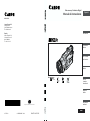 1
1
-
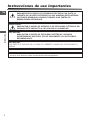 2
2
-
 3
3
-
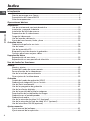 4
4
-
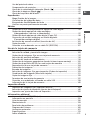 5
5
-
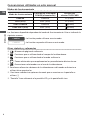 6
6
-
 7
7
-
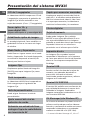 8
8
-
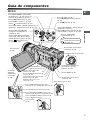 9
9
-
 10
10
-
 11
11
-
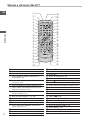 12
12
-
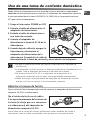 13
13
-
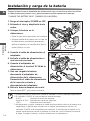 14
14
-
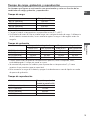 15
15
-
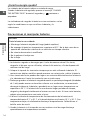 16
16
-
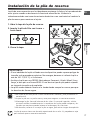 17
17
-
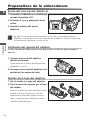 18
18
-
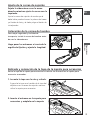 19
19
-
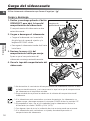 20
20
-
 21
21
-
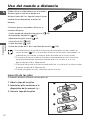 22
22
-
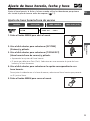 23
23
-
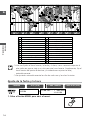 24
24
-
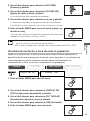 25
25
-
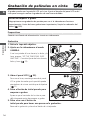 26
26
-
 27
27
-
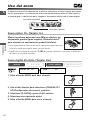 28
28
-
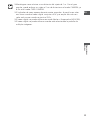 29
29
-
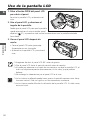 30
30
-
 31
31
-
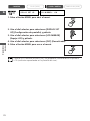 32
32
-
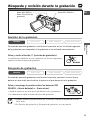 33
33
-
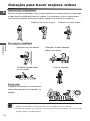 34
34
-
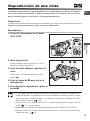 35
35
-
 36
36
-
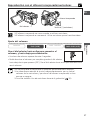 37
37
-
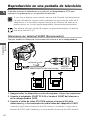 38
38
-
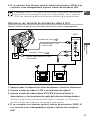 39
39
-
 40
40
-
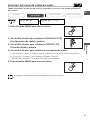 41
41
-
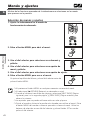 42
42
-
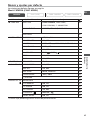 43
43
-
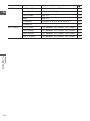 44
44
-
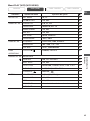 45
45
-
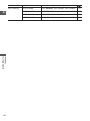 46
46
-
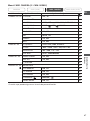 47
47
-
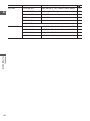 48
48
-
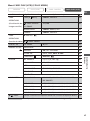 49
49
-
 50
50
-
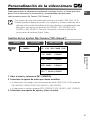 51
51
-
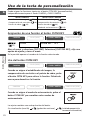 52
52
-
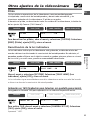 53
53
-
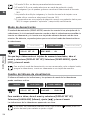 54
54
-
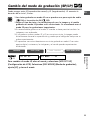 55
55
-
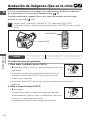 56
56
-
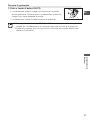 57
57
-
 58
58
-
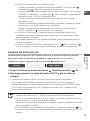 59
59
-
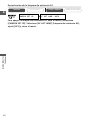 60
60
-
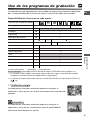 61
61
-
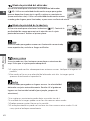 62
62
-
 63
63
-
 64
64
-
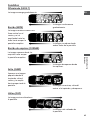 65
65
-
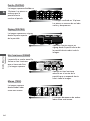 66
66
-
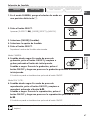 67
67
-
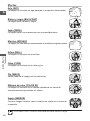 68
68
-
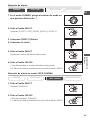 69
69
-
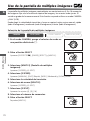 70
70
-
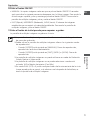 71
71
-
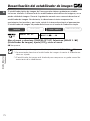 72
72
-
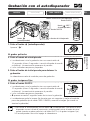 73
73
-
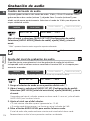 74
74
-
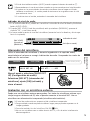 75
75
-
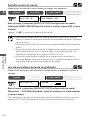 76
76
-
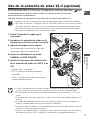 77
77
-
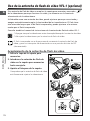 78
78
-
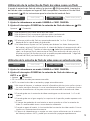 79
79
-
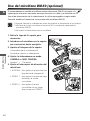 80
80
-
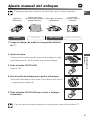 81
81
-
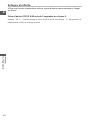 82
82
-
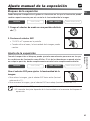 83
83
-
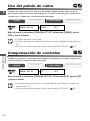 84
84
-
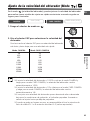 85
85
-
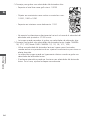 86
86
-
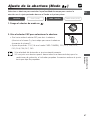 87
87
-
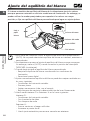 88
88
-
 89
89
-
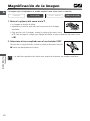 90
90
-
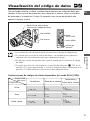 91
91
-
 92
92
-
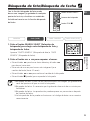 93
93
-
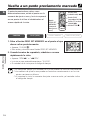 94
94
-
 95
95
-
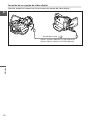 96
96
-
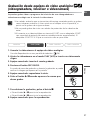 97
97
-
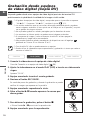 98
98
-
 99
99
-
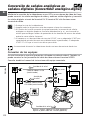 100
100
-
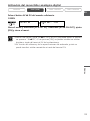 101
101
-
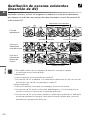 102
102
-
 103
103
-
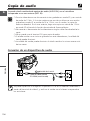 104
104
-
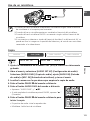 105
105
-
 106
106
-
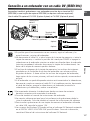 107
107
-
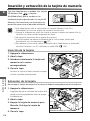 108
108
-
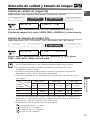 109
109
-
 110
110
-
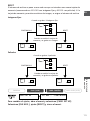 111
111
-
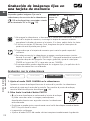 112
112
-
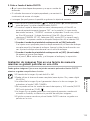 113
113
-
 114
114
-
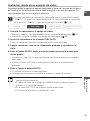 115
115
-
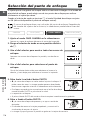 116
116
-
 117
117
-
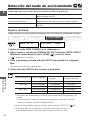 118
118
-
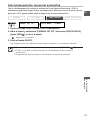 119
119
-
 120
120
-
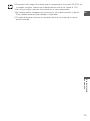 121
121
-
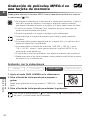 122
122
-
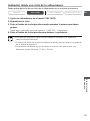 123
123
-
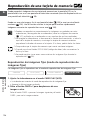 124
124
-
 125
125
-
 126
126
-
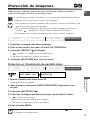 127
127
-
 128
128
-
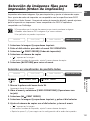 129
129
-
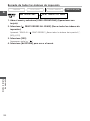 130
130
-
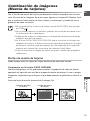 131
131
-
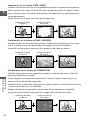 132
132
-
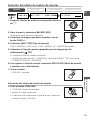 133
133
-
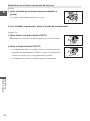 134
134
-
 135
135
-
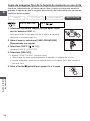 136
136
-
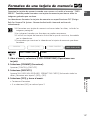 137
137
-
 138
138
-
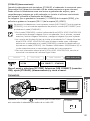 139
139
-
 140
140
-
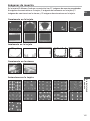 141
141
-
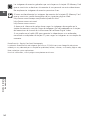 142
142
-
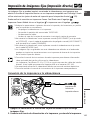 143
143
-
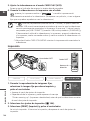 144
144
-
 145
145
-
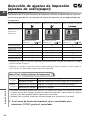 146
146
-
 147
147
-
 148
148
-
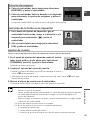 149
149
-
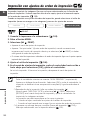 150
150
-
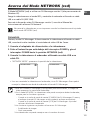 151
151
-
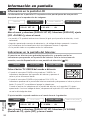 152
152
-
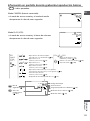 153
153
-
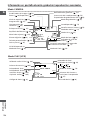 154
154
-
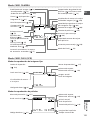 155
155
-
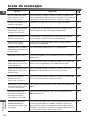 156
156
-
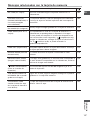 157
157
-
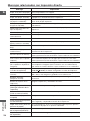 158
158
-
 159
159
-
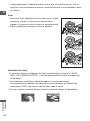 160
160
-
 161
161
-
 162
162
-
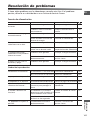 163
163
-
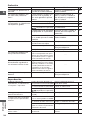 164
164
-
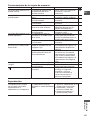 165
165
-
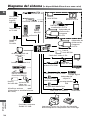 166
166
-
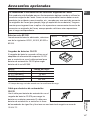 167
167
-
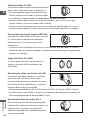 168
168
-
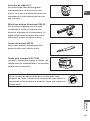 169
169
-
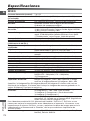 170
170
-
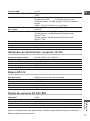 171
171
-
 172
172
-
 173
173
-
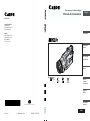 174
174
Canon MVX3i Manual de usuario
- Categoría
- Videocámaras
- Tipo
- Manual de usuario
- Este manual también es adecuado para
Artículos relacionados
-
Canon MVX40i Manual de usuario
-
Canon MVX 40i Manual de usuario
-
Canon MV6i MC El manual del propietario
-
Canon MVX350i Manual de usuario
-
Canon MVX150i Manual de usuario
-
Canon MVX4i Manual de usuario
-
Canon MVX250I Manual de usuario
-
Canon MV600i Manual de usuario
-
Canon MVX25i Manual de usuario
-
Canon MV940 El manual del propietario